Page 1
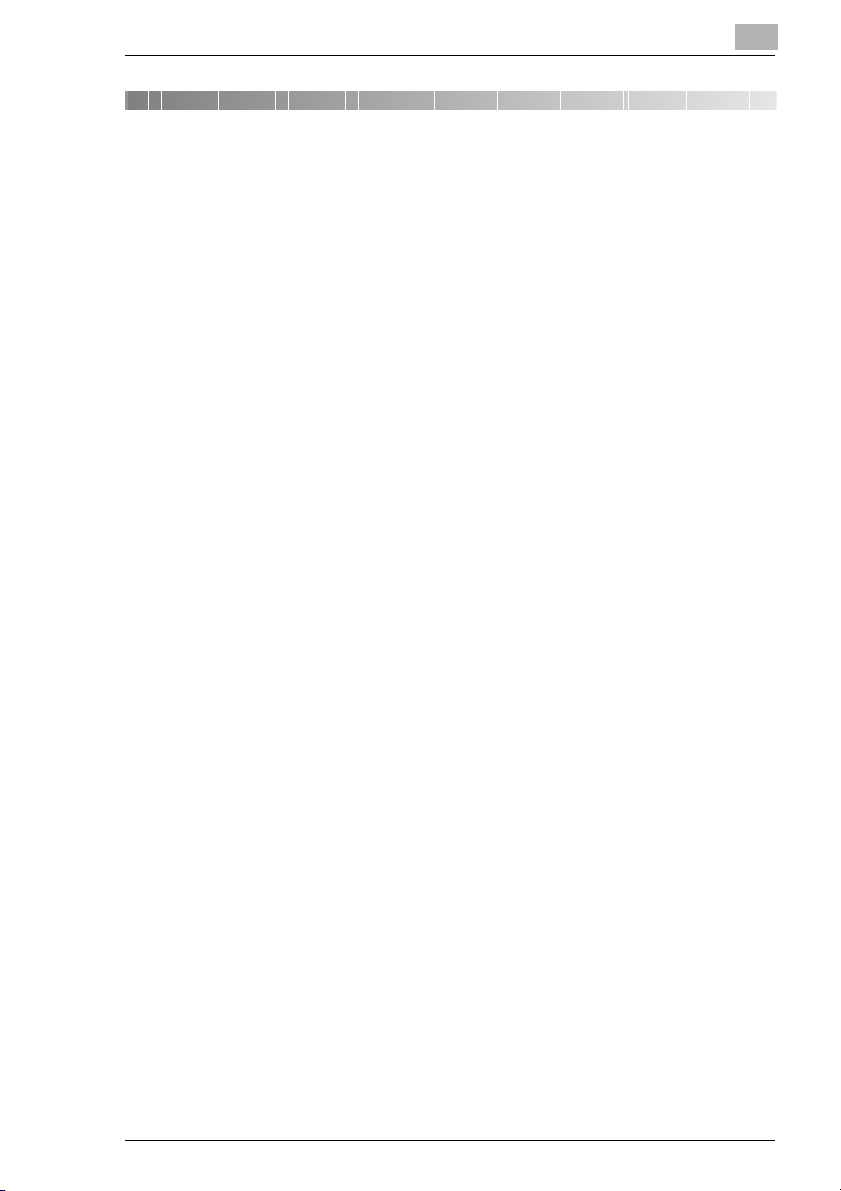
Table de matières
1 Introduction
1.1 Nous voulons faire de vous un client satisfait...........................1-1
1.2 Explication des conventions........................................................1-2
1.3 Explication des concepts de base et symboles.........................1-3
Alimentation Papier.........................................................................1-3
“Largeur” et “Longueur”...................................................................1-4
Orientation du papier.......................................................................1-4
Portrait et Paysage..........................................................................1-4
Icônes d'affichage ...........................................................................1-5
Icônes de niveau de papier .............................................................1-5
1.4 Energy Star® .................................................................................1-6
Définition d'un produit ENERGY STAR® ........................................1-6
1.5 Marques commerciales et marques déposées...........................1-6
2 Précautions
2.1 Conseils de sécurité .....................................................................2-1
Symboles d'avertissement et de précaution ...................................2-1
Signification des symboles..............................................................2-1
AVERTISSEMENT..........................................................................2-1
ATTENTION....................................................................................2-4
Précautions en utilisation quotidienne.............................................2-6
A l'intention des utilisateurs des pays soumis aux réglementations
de Classe B.....................................................................................2-6
A l'intention des utilisateurs des pays non soumis aux
réglementations de Classe B ..........................................................2-7
Niveau sonore (à l'intention des Européens uniquement) ..............2-7
Sécurité contre les rayonnements DEL...........................................2-7
Émission d'ozone............................................................................2-7
2.2 Précautions d'installation ............................................................2-8
Alimentation ....................................................................................2-8
Lieu d'installation.............................................................................2-8
Espace requis .................................................................................2-9
2.3 Précautions d'utilisation ............................................................2-10
Environnement..............................................................................2-10
Utilisation correcte.........................................................................2-10
Transport du copieur.....................................................................2-12
Konica 8020/8031 IVZ-1
Page 2
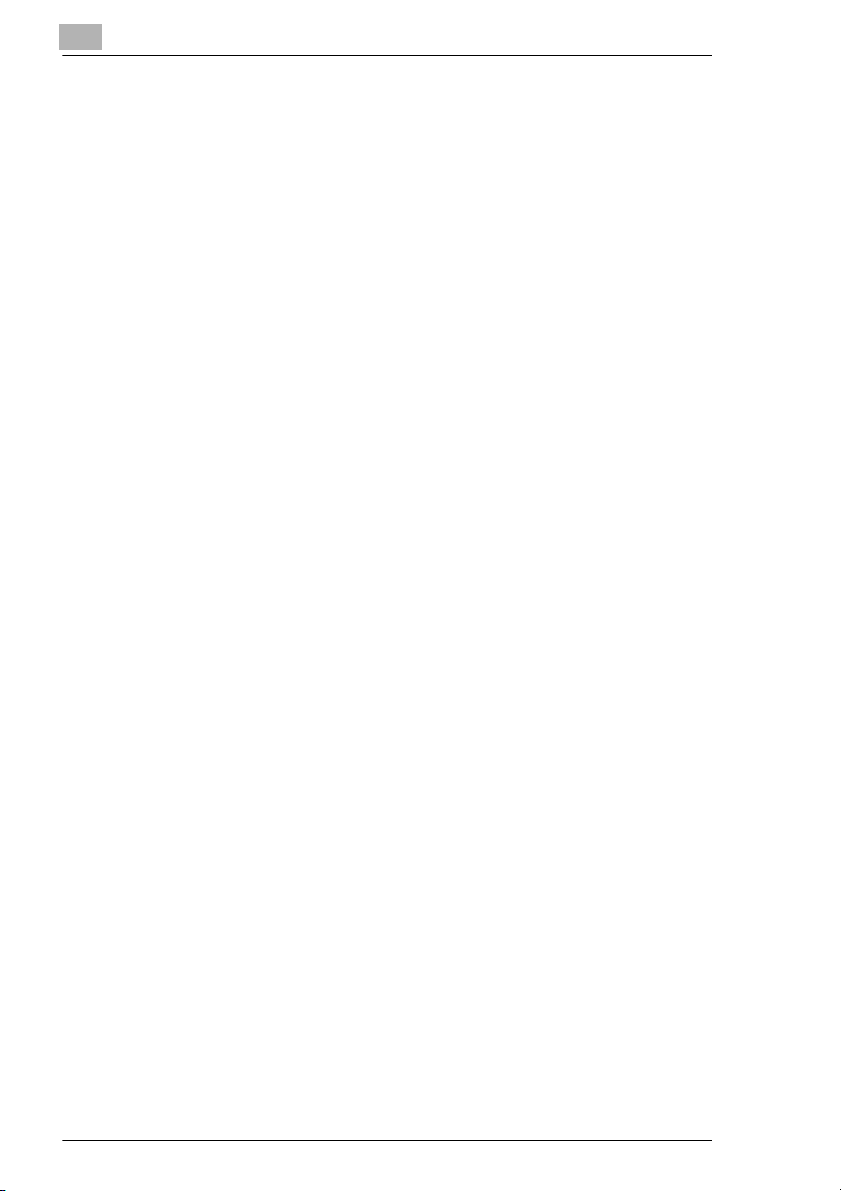
Manipulation des consommables ................................................ 2-12
Stockage de copies ...................................................................... 2-12
2.4 Cadre juridique de la copie........................................................ 2-13
3 Avant de réaliser des copies
3.1 Fonctions disponibles ................................................................. 3-1
3.2 Les composants et leurs fonctions .......................................... 3-10
3.3 Nomenclature et fonctions ........................................................ 3-14
Vue externe .................................................................................. 3-14
Vue interne ................................................................................... 3-17
Consommables et pièces détachées............................................ 3-18
Introducteur/retourneur de document (en option)......................... 3-19
Unité recto-verso (en option)........................................................ 3-20
Module de finition FS-231 (en option) .......................................... 3-21
Module de finition FS-135 (en option) .......................................... 3-22
Unité d’introduction de papier (en option)..................................... 3-23
Magasin grande capacité (en option) ........................................... 3-24
Plateau options (en option)........................................................... 3-25
3.4 Noms des pièces du panneau de contrôle et leurs
fonctions .....................................................................................3-26
3.5 Utilisation de l'écran tactile....................................................... 3-29
Description de l'écran tactile.........................................................3-29
Structure de l'affichage................................................................. 3-29
Utilisation de l'écran tactile ........................................................... 3-31
3.6 Régler l'inclinaison du panneau de contrôle ........................... 3-32
Pour régler l'inclinaison du panneau de contrôle.......................... 3-32
3.7 Fonctions utiles.......................................................................... 3-34
Initialisation Automatique ............................................................. 3-34
Mode Économie d'Énergie............................................................ 3-34
Placer une tâche en file d'attente pendant le préchauffage.......... 3-35
Mode Veille................................................................................... 3-35
Interrompre une tâche de copie....................................................3-36
Interruption d'un programme copie............................................... 3-36
Sélection automatique de la source papier .................................. 3-38
Réaliser des Copies d'essai (Copier 1 jeu)................................... 3-39
Pour réaliser une copie d'essai..................................................... 3-39
Réaliser des copies en utilisant des Comptes
(Fonction "Contrôle Dpt").............................................................. 3-41
Pour réaliser des copies sur des comptes validés ......................3-41
3.8 Interrupteur d'alimentation et sélections par défaut............... 3-43
Mettre le copieur sous tension et hors tension ............................. 3-43
Mise en route du copieur.............................................................. 3-43
IVZ-2 Konica 8020/8031
Page 3
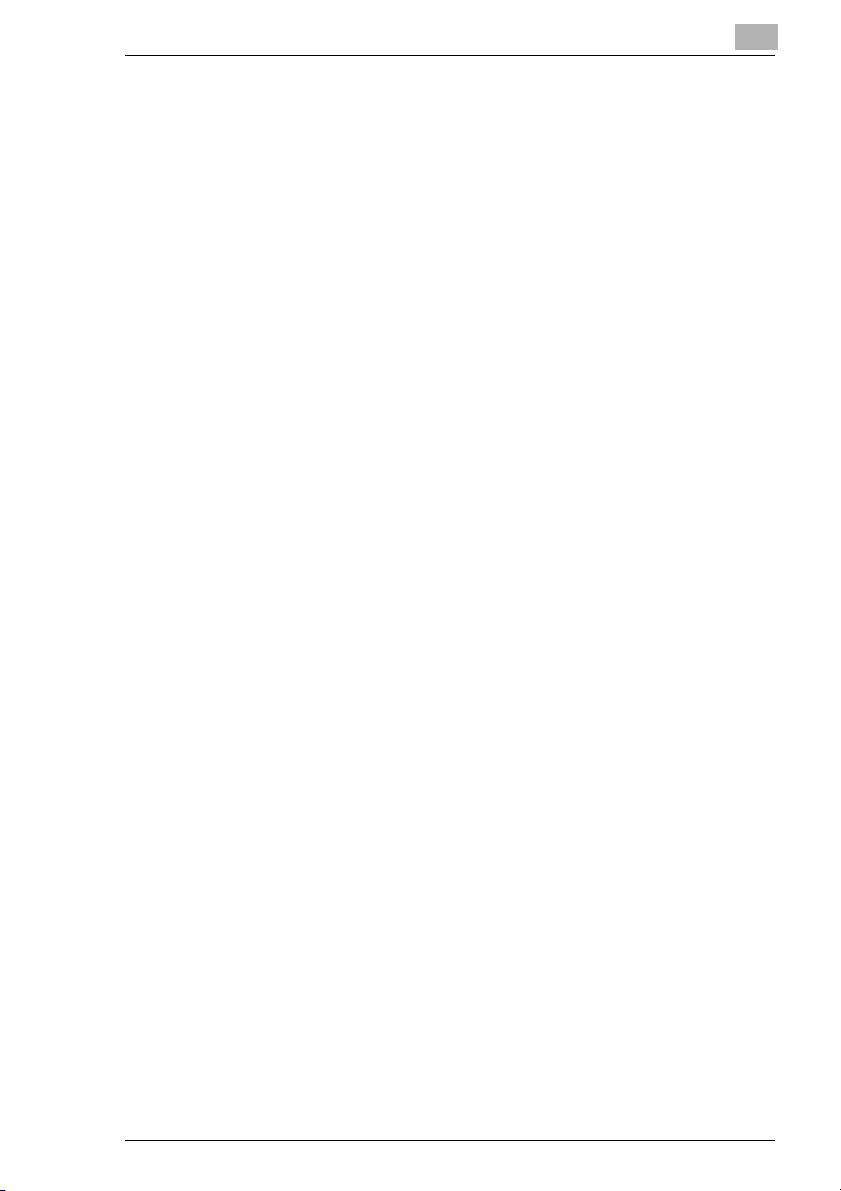
Arrêt du copieur.............................................................................3-43
Sélections par défaut ....................................................................3-45
4 Chargement du papier
4.1 Caractéristiques papier................................................................4-1
Types de papier ..............................................................................4-1
Formats papier................................................................................4-2
Capacité de papier :........................................................................4-3
Types de papier à éviter..................................................................4-4
4.2 Zone d'impression ........................................................................4-5
4.3 Stockage du papier.......................................................................4-5
4.4 Chargement du papier..................................................................4-6
Chargement du papier dans le 1er magasin...................................4-6
Régler le format de papier pour le 1er magasin............................4-10
Pour régler le format de papier ....................................................4-10
Pour régler le format de papier en pouces....................................4-11
Pour définir un format de papier non-standard (personnalisé)......4-12
Pour enregistrer un format de papier non-standard
(personnalisé) ...............................................................................4-13
Pour sélectionner un format de papier non-standard
(personnalisé) ...............................................................................4-14
Chargement du papier dans le 2e magasin ou dans une unité
d'introduction de papier ................................................................4-15
Chargement du papier dans le magasin grande capacité.............4-17
Fonction “Papier Spécial” (2e, 3e ou 4e magasin)........................4-19
Chargement du papier dans le plateau d'introduction manuelle ...4-20
5 Documents originaux
5.1 Introduction des documents........................................................5-1
Types de document ........................................................................5-2
Originaux de formats mixtes ...........................................................5-3
Précautions relatives aux documents (Introduction multi-feuilles) ..5-4
Précautions relatives aux documents (Introduction manuelle)........5-4
5.2 Introduction du document............................................................5-5
Introduction multi-feuilles ................................................................5-5
Pour introduire des documents de formats mixtes..........................5-8
Introduction manuelle....................................................................5-10
Konica 8020/8031 IVZ-3
Page 4
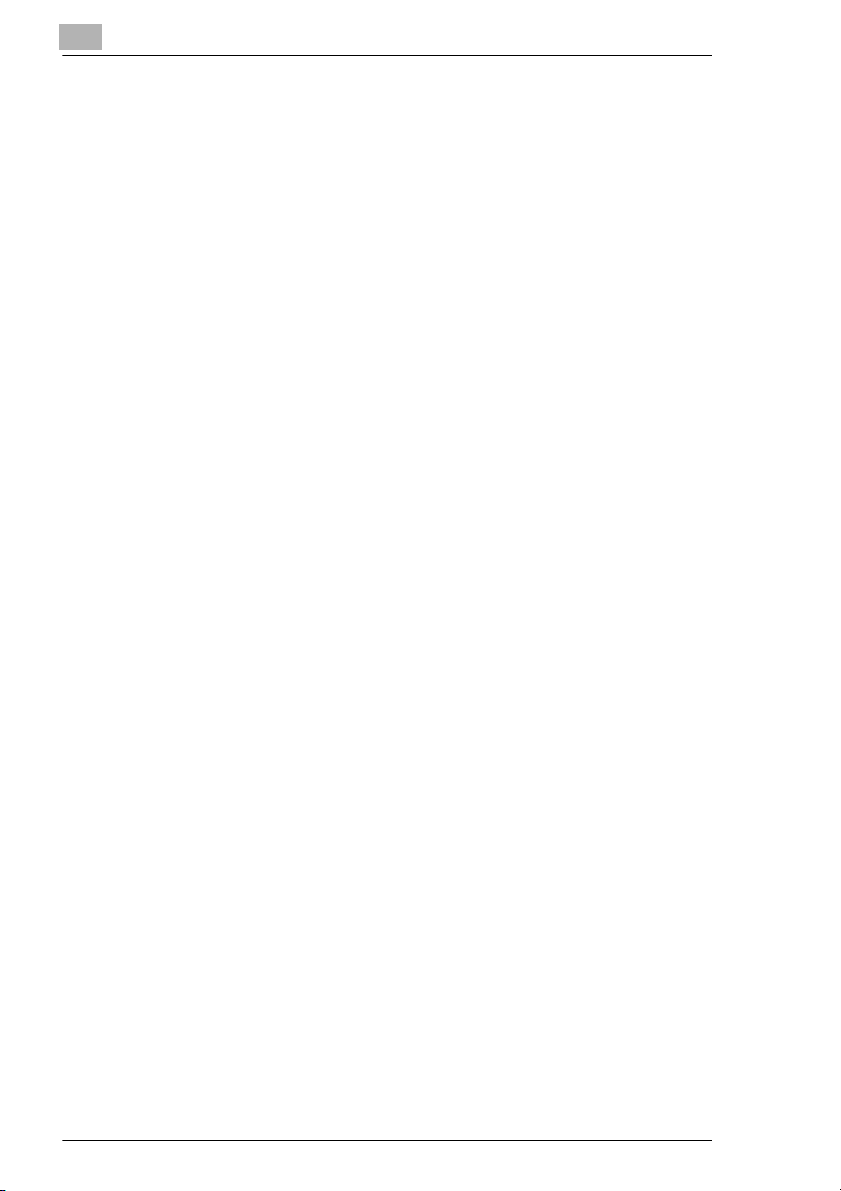
6 Fonctions de base
6.1 Réalisation de copies................................................................... 6-1
6.2 Exemples de copie.......................................................................6-5
Pour réaliser une copie du même format que l'original .................. 6-5
Pour réaliser un agrandissement de l'original.................................6-7
Pour réaliser une réduction de l'original ......................................... 6-9
Pour économiser le papier............................................................ 6-11
Pour réaliser des copies à partir d'un livre ou d'un magazine ...... 6-13
Pour copier une carte postale ...................................................... 6-15
6.3 Sélectionner le réglage Papier..................................................6-17
Sélectionner automatiquement le réglage Papier
(réglage “Papier Auto”)................................................................. 6-17
Sélectionner le papier manuellement ........................................... 6-17
Sélectionner le plateau d'introduction manuelle
(réglage “IntroM”).......................................................................... 6-17
Fonction Sélection automatique de la source papier.................... 6-18
Pour sélectionner le réglage Papier ............................................. 6-18
Documents de petite taille ............................................................ 6-19
Centrage....................................................................................... 6-19
6.4 Spécifier une Sélection Zoom ...................................................6-20
Échelle automatique (réglage “Taux Auto”).................................. 6-20
Spécification de la taille réelle (réglage “×1,000”) ........................ 6-20
Agrandir (réglages “Agr.”)............................................................. 6-20
Réduire (réglages “Réd.”)............................................................. 6-21
Minimiser (réglage “Mini.”)............................................................6-21
Zoomer ......................................................................................... 6-21
Dimensionnement personnalisé (réglage “Taux Perso.”) ............. 6-21
Échelle verticale et horizontale (réglage “Zoom X/Y”) .................. 6-21
Pour spécifier une sélection Zoom ............................................... 6-22
Spécifier un taux zoom personnalisé (réglage “Taux Perso.”) ..... 6-22
Pour entrer un taux zoom personnalisé........................................ 6-22
Pour mémoriser les taux zoom “Taux Perso.” et “Mini.” .............. 6-23
Pour rappeler un taux zoom personnalisé enregistré en mémoire6-23
Pour spécifier des échelles verticales et horizontales différentes
(réglage “Zoom X/Y”)....................................................................6-24
6.5 Sélectionner les paramètres Orig > Copie (sélections
Original)....................................................................................... 6-25
Réglages Original......................................................................... 6-26
Pour spécifier un réglage Original ................................................ 6-28
6.6 Sélectionner un réglage Photo/Densité.................................... 6-32
Spécifier le type d'image (réglages “Photo/Densité”) ................... 6-33
Spécifier les paramètres de Densité............................................. 6-35
Valoriser le texte (réglage “Valorisation texte”) ............................ 6-35
IVZ-4 Konica 8020/8031
Page 5
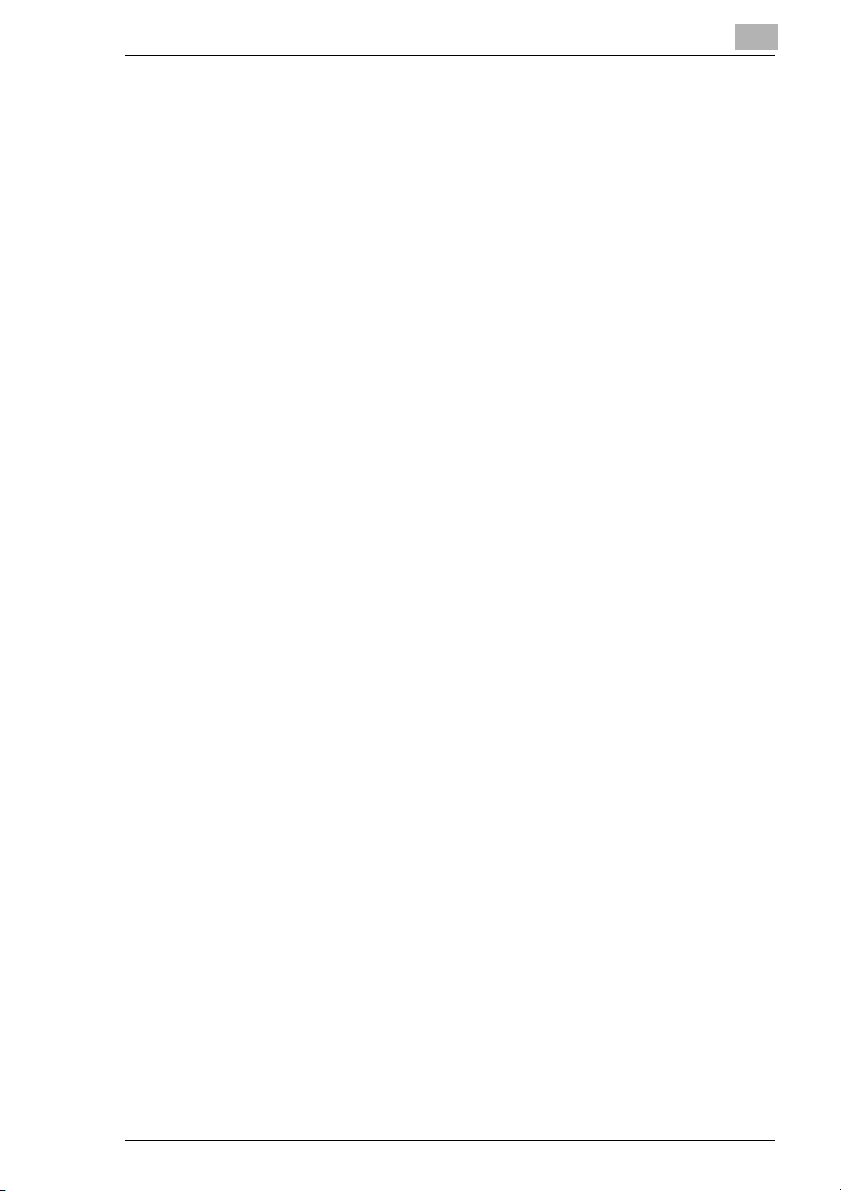
Copies avec aspect brillant (réglage “Papier glacé”) ....................6-35
Réduction des effets de moirage (réglages “Trame”) ...................6-35
Pour sélectionner un réglage Photo/Densité.................................6-36
Pour sélectionner un aspect brillant (réglage “Papier glacé”) .......6-38
Pour sélectionner un réglage Trame.............................................6-38
6.7 Vérifier les réglages....................................................................6-39
Pour vérifier les réglages ..............................................................6-39
Pour modifier les réglages ............................................................6-40
6.8 Arrêter l'impression....................................................................6-41
6.9 Contrôler des tâches ..................................................................6-42
Description des tâches..................................................................6-42
Pour changer le statut d'une tâche en file d'attente ......................6-44
Pour supprimer une tâche en file d'attente ...................................6-44
Pour annuler une tâche en cours d'impression.............................6-45
6.10 Écrans Session Tâche (journaux) .............................................6-46
Écran Liste Impres. .......................................................................6-46
Écran Liste Numéris......................................................................6-48
Écran Liste Tâches .......................................................................6-49
Écran Session Impress. ................................................................6-50
Écran Session Numéris.................................................................6-52
6.11 Écrans Contrôle Tâche...............................................................6-53
Écran Tâche Numéris. ..................................................................6-53
Pour imprimer des données numérisées ......................................6-54
Écran Tâches Verrouil...................................................................6-55
Pour déverrouiller une tâche (pour imprimer un document
verrouillé) ......................................................................................6-56
Écran Augmente Priorité...............................................................6-57
Pour augmenter la priorité (d'impression) d'une tâche..................6-58
Écran Combiner Tâches ...............................................................6-59
Pour combiner des tâches ............................................................6-61
Écran Boîte Utilisateur ..................................................................6-62
Pour imprimer une tâche à partir d'une boîte utilisateur ..............6-63
Écran Rappel Mémoire .................................................................6-64
Pour rappeler une tâche de la mémoire........................................6-65
7 Options avancées
7.1 Sélectionner les paramètres Orig > Copie
(Sélections Copie).........................................................................7-1
Sélections Copie .............................................................................7-3
Copie recto (réglage "Recto") .........................................................7-3
Copie recto-verso (réglage "Recto-Verso").....................................7-3
Copie 2en1 recto (réglage "2en1 Recto") .......................................7-3
Copie 2en1 recto-verso (réglage "2en1 R/V").................................7-3
Konica 8020/8031 IVZ-5
Page 6
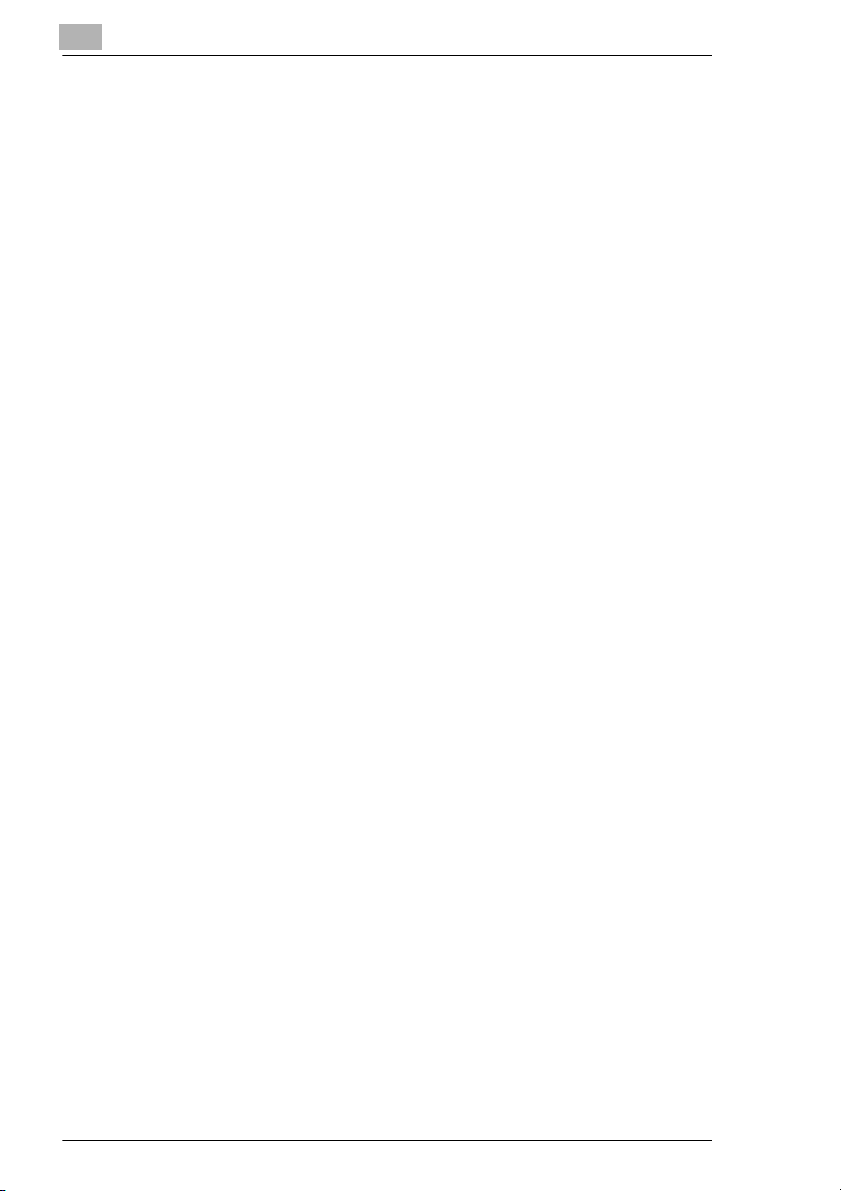
Copie 4en1 recto (réglage "1-4en1") .............................................. 7-4
Copie 4en1 recto-verso (réglage "2-4en1")....................................7-4
Copie livret (réglage "4en1/Livret")................................................. 7-5
Livret relié (réglage "Création livret") ..............................................7-5
Conditions requises pour la réalisation de livrets ........................... 7-6
Pour spécifier un réglage Copie ..................................................... 7-7
7.2 Sélectionnez les réglages Orig > Copie
(réglages Direction Original et Marge) ....................................... 7-9
Sélectionner l'orientation du document
(réglage “Direction Original”) ........................................................ 7-10
Spécifier la position de la marge de reliure du document
(réglage “Marge”) ......................................................................... 7-11
Spécifier des documents épais (réglage “Originaux épais”) ......... 7-12
Pour spécifier les conditions de l'original...................................... 7-12
7.3 Sélection d'un réglage Finition ................................................. 7-14
Sélection automatique du réglage "Tri"/"Non-Tri"......................... 7-15
Pas de tri (réglage “Non-Tri”)........................................................ 7-15
Croisé sans tri (réglage “Non-Tri”)................................................ 7-15
Tri (réglage “Tri”) .......................................................................... 7-15
Tri croisé (réglage “Tri”)................................................................ 7-16
Agrafage (avec module de finition FS-135 installé) ...................... 7-16
Agrafage (avec module de finition FS-231 installé) ...................... 7-17
Perforation....................................................................................7-17
Pour spécifier les réglages Finition...............................................7-18
7.4 Sélection d'un réglage Couleur................................................. 7-20
Pour sélectionner le réglage Couleur ........................................... 7-20
7.5 Amélioration qualité de la copie couleur
(fonction “Ajustement Couleur”) .............................................. 7-21
Ajustement des couleurs .............................................................. 7-21
Effectuer des impressions test ..................................................... 7-23
Pour ajuster le paramètre “Luminosité” ........................................ 7-25
Pour ajuster le paramètre “Contraste” .......................................... 7-26
Pour ajuster le paramètre “Saturation” ......................................... 7-27
Pour ajuster le paramètre “Netteté” .............................................. 7-28
Pour ajuster le paramètre “Rouge” ............................................... 7-29
Pour ajuster le paramètre “Vert”................................................... 7-30
Pour ajuster le paramètre “Bleu” .................................................. 7-31
Pour ajuster le paramètre “Balance Couleurs” ............................. 7-32
Pour ajuster le paramètre “Portrait” .............................................. 7-34
Pour ajuster le paramètre “Teinte”................................................ 7-35
Pour ajuster le paramètre “Densité” ............................................. 7-36
7.6 Édition d'images (fonctions Création)...................................... 7-37
Pour définir une fonction de Création ........................................... 7-37
Pour procéder à des réglages de la fonction “Monochrome” ...... 7-39
IVZ-6 Konica 8020/8031
Page 7
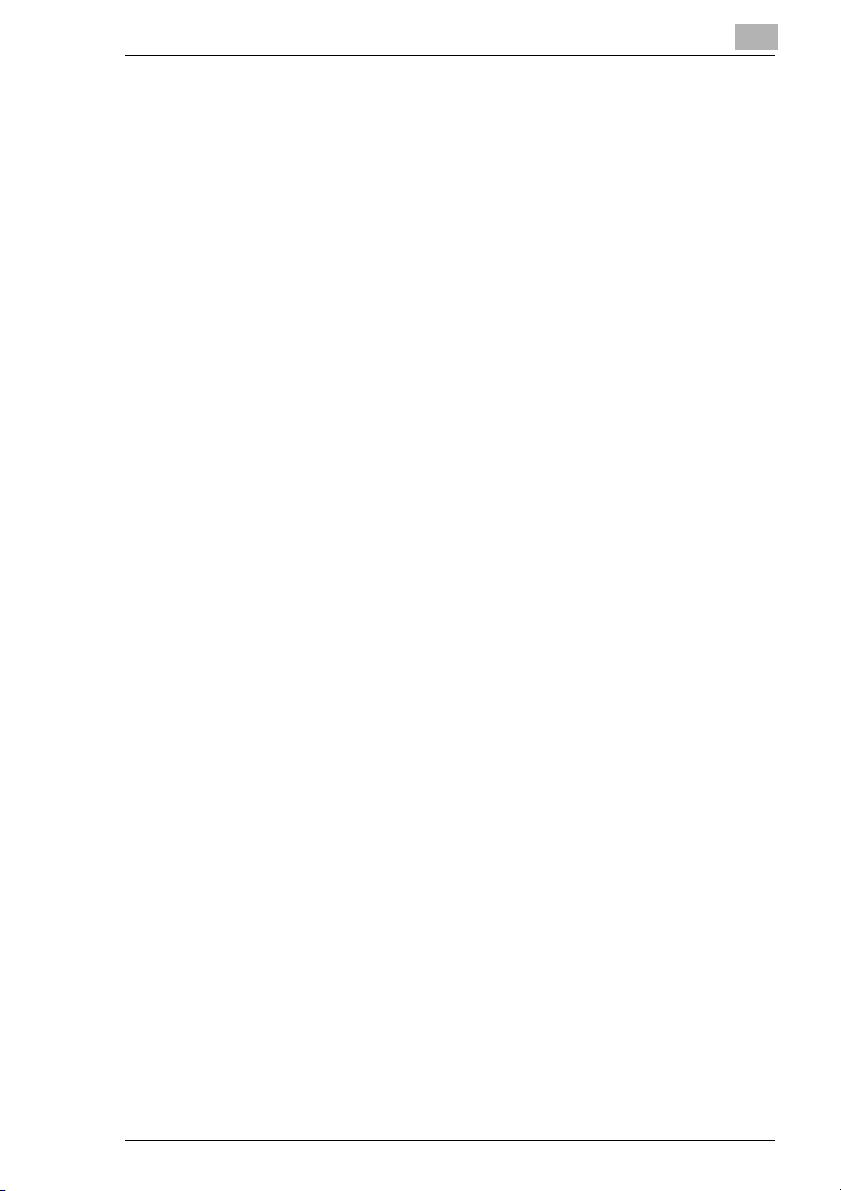
Pour procéder à des réglages de la fonction “Couleur Fond” ......7-41
Pour procéder à des réglages de la fonction “Séparation
Couleurs” ......................................................................................7-43
Pour définir la fonction “Inversion Pos. - Nég.” ............................7-44
Pour procéder à des réglages de la fonction “Poster”...................7-45
Pour procéder à des réglages de la fonction “Image Miroir” ........7-51
Pour procéder à des réglages de la fonction “Carte Postale” ......7-54
7.7 Réaliser des copies pour archivage classeur
(fonction “Marge”) ......................................................................7-57
Pour procéder à des réglages de la fonction “Marge” ..................7-57
7.8 Effacer des parties de copie (fonction
“Efface. des Bords”)...................................................................7-59
Pour procéder à des réglages de la fonction “Efface. des Bords” 7-60
7.9 Ajuster l'image au format du papier
(fonction “Ajustement image”)..................................................7-63
Pour procéder à des réglages de la fonction
“Ajustement image” ......................................................................7-63
7.10 Copies en mosaïque (fonction “Multi-Images”).......................7-66
Pour procéder à des réglages de la fonction “Multi-Images” .......7-66
7.11 Insérer des pages entre les copies de transparents
(fonction “Encart Transpar.”) ....................................................7-69
Pour procéder à des réglages de la fonction “Encart Transpar.” .7-69
7.12 Enregistrer en mémoire l'image numérisée
(fonction “Numérisat. mémoire”) ..............................................7-71
Pour définir la fonction “Numérisat. mémoire”...............................7-71
Pour combiner des données numérisées conservées en
mémoire ........................................................................................7-72
Pour supprimer de la mémoire les données numérisées (afin
d'imprimer les données mémorisées) ...........................................7-72
7.13 Numériser le document en lots distincts
(fonction “Numérisat. séparées”)..............................................7-74
Pour définir la fonction “Numérisat. Séparées” .............................7-75
7.14 Imprimer des numéros de contrôle sur les copies
(fonction “Distribution”).............................................................7-76
Pour procéder à des réglages de la fonction “Distribution” ..........7-76
7.15 Opérations de numérisation ......................................................7-78
Description des fonctions..............................................................7-78
Description des Opérations...........................................................7-79
Konica 8020/8031 IVZ-7
Page 8
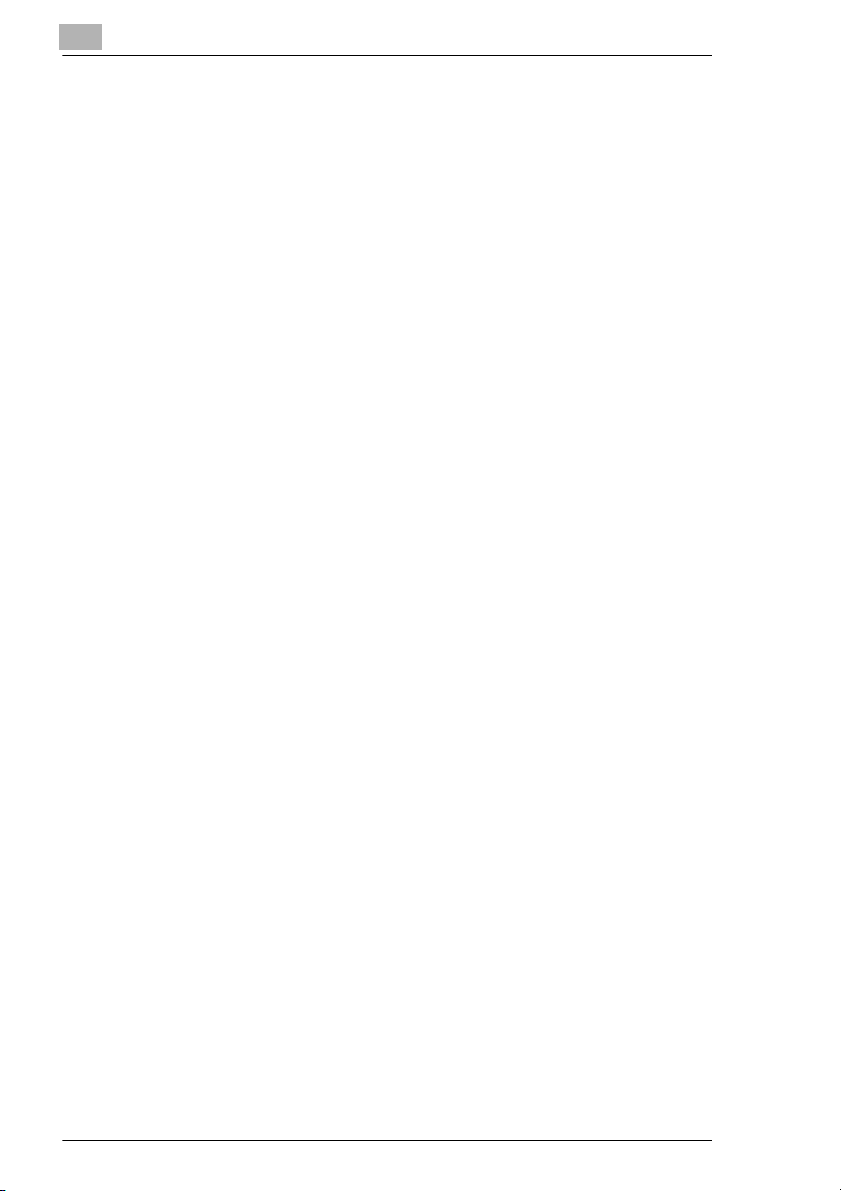
8 Mode Affichage Large
8.1 Description de l'écran Affichage Large...................................... 8-1
Touches disponibles à l'écran ........................................................ 8-2
Icônes de niveau de papier ............................................................ 8-2
Icônes Type de papier.................................................................... 8-3
Confirmer l'annulation du mode Affichage Large............................ 8-4
Fonction Répétition touche départ /intervalle ................................. 8-5
8.2 Opérations élémentaires de copie.............................................. 8-6
8.3 Exemples de copie.......................................................................8-9
Pour réaliser une copie du même format que l'original .................. 8-9
Pour réaliser un agrandissement de l'original............................... 8-10
Pour réaliser une réduction de l'original ....................................... 8-12
Pour économiser le papier............................................................ 8-14
Pour copier une carte postale ...................................................... 8-17
8.4 Arrêter/Reprendre/Effacer une tâche d'impression ................8-21
Pour arrêter une tâche d'impression............................................. 8-21
Pour reprendre une tâche d'impression........................................ 8-21
Pour effacer la tâche d'impression arrêtée................................... 8-22
8.5 Spécifier le format de papier..................................................... 8-24
Régler le format de papier pour le 1er magasin ........................... 8-24
Spécifier un format de papier non-standard pour le 1er magasin 8-26
Enregistrer un format de papier non-standard pour le 1er
magasin........................................................................................ 8-28
Spécifier le format de papier pour le plateau d'introduction
manuelle....................................................................................... 8-30
Pour enregistrer un format de papier personnalisé pour le
1er magasin.................................................................................. 8-34
8.6 Spécifier le format de l'original ................................................. 8-36
Introduction multi-feuilles.............................................................. 8-36
Introduction manuelle ...................................................................8-39
8.7 Sélectionner le réglage Couleur................................................ 8-43
Pour sélectionner un réglage Couleur .......................................... 8-43
8.8 Sélectionner les réglages Finition............................................ 8-44
Pour spécifier les réglages de Finition.......................................... 8-45
8.9 Spécifier un réglage Zoom ........................................................ 8-46
Pour spécifier un réglage Zoom ................................................... 8-47
Pour spécifier un taux zoom......................................................... 8-48
Pour spécifier un taux zoom personnalisé.................................... 8-49
Pour enregistrer les taux zoom TauxPerso. et MiniRéduc. .......... 8-50
IVZ-8 Konica 8020/8031
Page 9
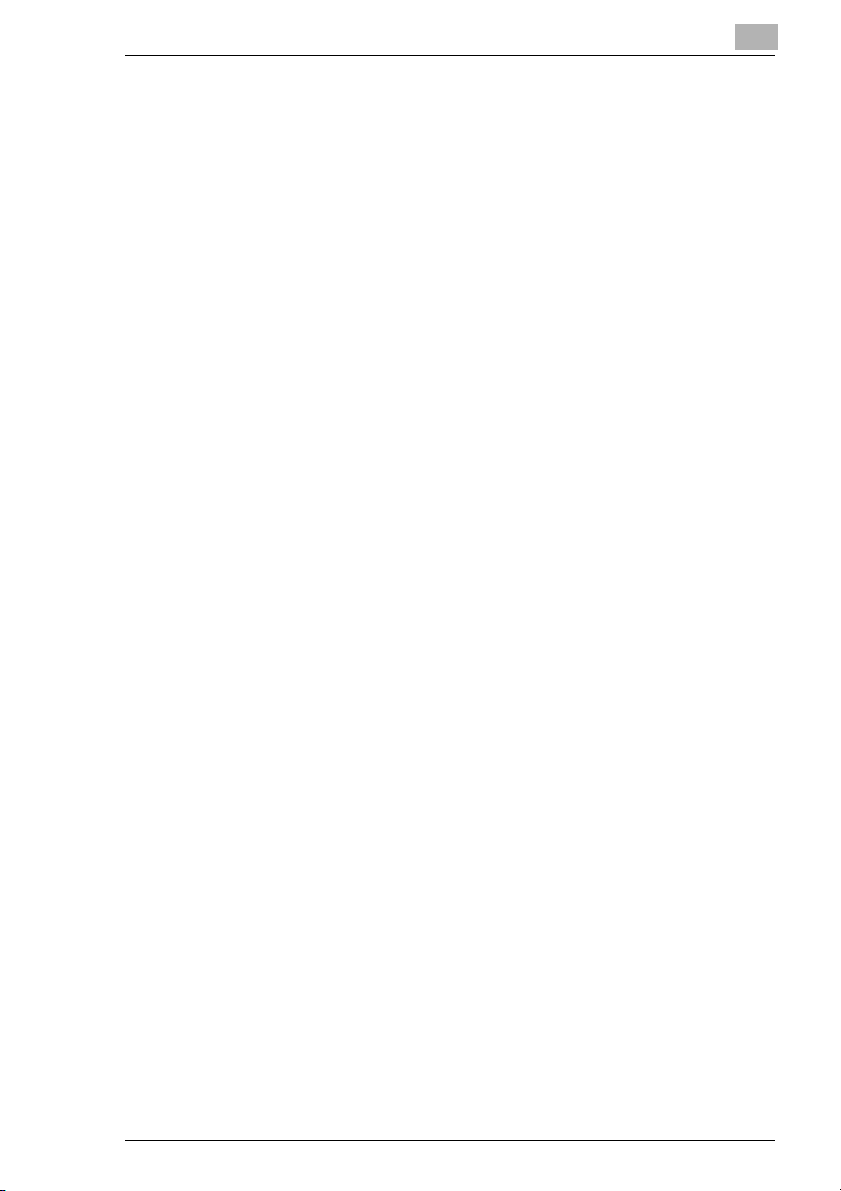
Pour rappeler un taux zoom personnalisé enregistré ...................8-51
Pour spécifier des proportions différentes sur l'axe vertical et
sur l'axe horizontal (réglage Zoom X/Y)........................................8-52
8.10 Sélectionner le réglage Papier...................................................8-53
Pour sélectionner un réglage Papier.............................................8-53
8.11 Sélectionner les réglages Orig > Copie
(réglage Original) ........................................................................8-54
Pour spécifier un réglage Original ................................................8-55
8.12 Sélectionner les réglages Orig > Copie
(réglage Copie)............................................................................8-56
Pour spécifier un réglage Copie....................................................8-57
8.13 Sélectionner un réglage Photo/Densité ....................................8-58
Pour sélectionner un réglage Type Original..................................8-59
Pour sélectionner un réglage Trame.............................................8-60
Pour sélectionner les réglages Fond, Densité et Valorisation
texte .............................................................................................8-61
8.14 Vérifier les réglages....................................................................8-63
Pour contrôler les réglages...........................................................8-63
Pour modifier les réglages ............................................................8-64
8.15 Afficher l'écran Liste Travaux....................................................8-65
9 Fonctions du Mode Utilisateur
9.1 Écran Utilitaires.............................................................................9-1
Spécifier les fonctions de l'écran Heure Entr. .................................9-3
Spécifier les réglages du mode Initial (fonction “Mode Init.”) ..........9-4
Pour spécifier les réglages du mode initial......................................9-4
Utiliser les programmes Copie........................................................9-6
Pour mémoriser un programme de copie........................................9-6
Pour rappeler un programme de copie mémorisé et l'utiliser pour
réaliser des copies ..........................................................................9-8
9.2 Voir les compteurs (fonction “Compteurs”)...............................9-9
9.3 Spécifier les sélections par défaut (fonctions “Choix
Utilisateur”)..................................................................................9-11
Écran Choix Utilisateur : 1.............................................................9-11
Écran Choix Utilisateur : 2.............................................................9-13
Pour définir la fonction “Bip de confirmation” ...............................9-14
Pour définir la fonction “Sélect. Date/Heure” ................................9-15
Pour définir la fonction “Rappel Mémoire”.....................................9-17
Pour régler la fonction “Répétition touche départ/intervalle” .........9-19
Pour définir la fonction “Auto” .......................................................9-20
Pour définir la fonction “Éco d’énergie”.........................................9-22
Pour définir la fonction “Veille” ......................................................9-24
Konica 8020/8031 IVZ-9
Page 10
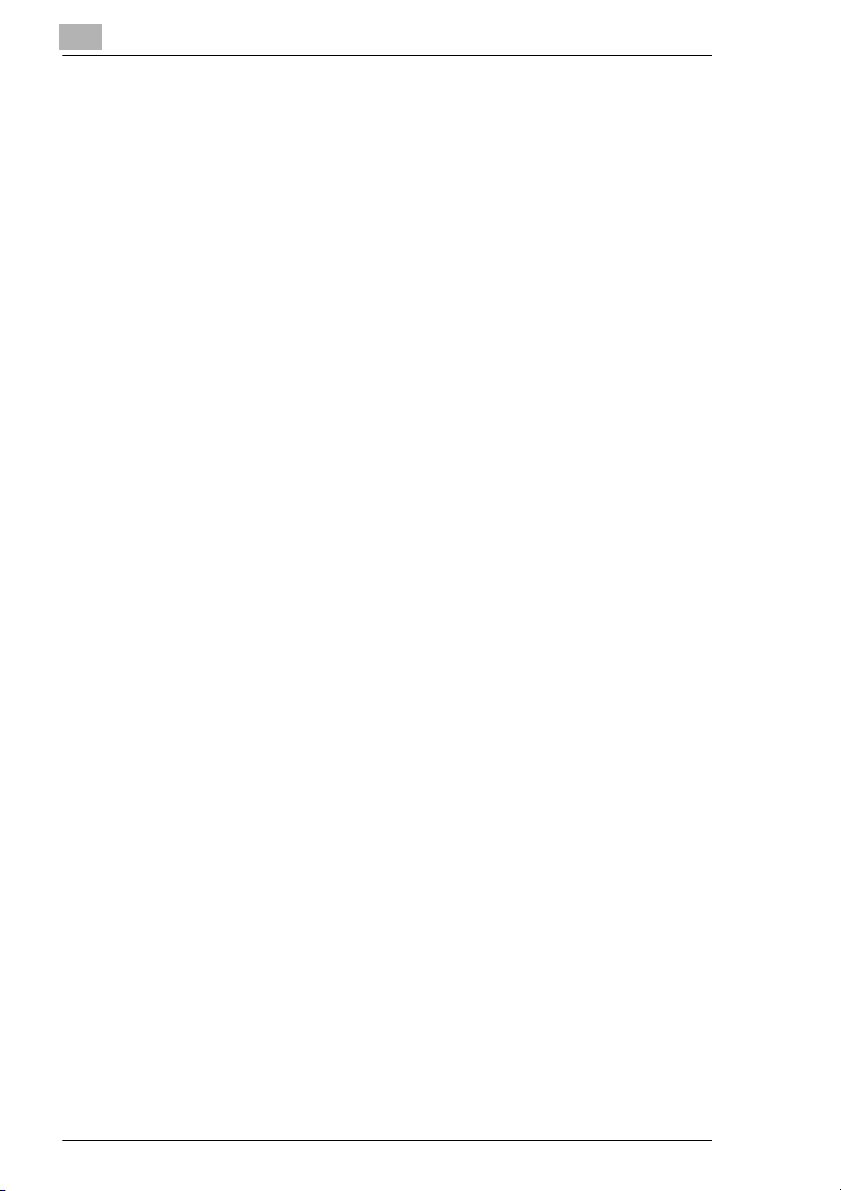
Pour définir la fonction “Mode Init. Auto” ..................................... 9-26
Pour régler la fonction “Notification Affichage Large” .................. 9-27
Réglages “Papier Dédié” .............................................................. 9-29
Pour régler la fonction “Papier Dédié” .......................................... 9-31
Spécifier le plateau sortie prioritaire ............................................. 9-32
Pour définir le “Plateau de sortie prioritaire” ................................ 9-32
Pour définir la fonction “Tri Sélectif” ............................................9-34
Pour définir la fonction “Mode Sortie Croisée” ............................. 9-35
Pour définir la fonction “Système Prioritaire” ............................... 9-36
Pour régler la fonction “Réglage R.C.O.”...................................... 9-37
Pour définir la fonction “Taux Zoom Livret, 2en1, 4en1” .............. 9-38
Pour définir la fonction “Papier Auto pour petits originaux” .......... 9-39
Pour définir la fonction “Disposit. Copie 4en1” ............................ 9-41
Pour définir la fonction “Centrage Image”..................................... 9-42
9.4 Visualiser le niveau d'entretien des composants
(fonction “Durée de Vie Unité”)................................................. 9-43
10 Les fonctions du mode Administrateur
10.1 Spécifier les réglages Administrateur......................................10-3
Pour définir la fonction “Effacement Tête”.................................... 10-3
Pour définir la fonction “Désactive Veille” .................................... 10-4
Pour définir la fonction “Format A3+” ........................................... 10-6
Pour définir la fonction “Sélection Langue”................................... 10-7
10.2 Superviser l'utilisation du copieur (fonctions Contrôle
Département) .............................................................................. 10-8
Définir les fonctions Contrôle Département.................................. 10-8
Spécifier les réglages des comptes............................................ 10-11
Pour régler le paramètre “Contrôle Dpt” ..................................... 10-12
Pour imprimer un compteur “Données Ctrl Dpt” ........................ 10-14
Pour remettre à zéro un compteur “Données Ctrl Dpt” .............. 10-16
Pour spécifier les réglages d'un compteur “Données Ctrl Dpt”... 10-18
Pour spécifier des autorisations sur un compte.......................... 10-20
Pour appliquer les limites spécifiées .......................................... 10-22
10.3 Spécifier les fonctions du Mode Utilisateur Expert .............. 10-24
Pour définir la fonction “Densité Image Carte et Transparent” .. 10-25
Pour corriger manuellement les décalages couleur ..................10-26
Pour définir la fonction “Monochrome Image density correct”
(Correction Densité Image Monochrome) .................................. 10-30
Pour définir la fonction “Stabilisation” ......................................... 10-30
Définir les fonctions “Zone Imp.” ................................................10-30
Pour définir la fonction “Zone Imp (Marge haut)” ....................... 10-31
Pour définir la fonction “Zone Imp (Marge gauche)” .................. 10-34
Pour définir la fonction “Zone Imp. (Marge gauche verso)” ....... 10-36
Pour définir la fonction “Position de la reliure centrale” .............. 10-38
IVZ-10 Konica 8020/8031
Page 11
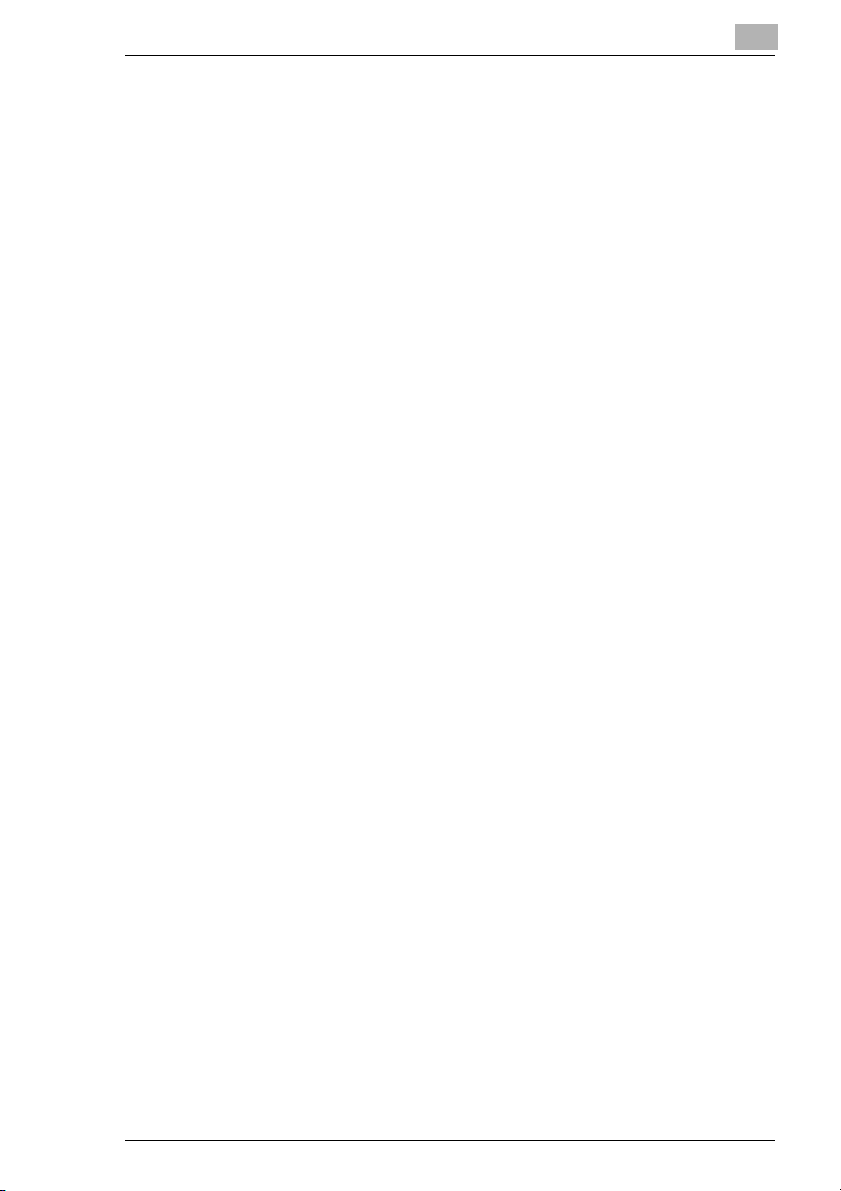
10.4 Spécifier la fonction Ajustement Dégradés............................10-40
Pour définir la fonction “Ajustement Dégradés” .........................10-40
Pour définir la fonction “Stabilisation”..........................................10-42
11 Messages de l'écran tactile
11.1 Quand le message “Remplacer bientôt la cartouche de
toner (X)” apparaît.......................................................................11-1
11.2 Quand le message “Remplacer la cartouche de toner CF”
s'affiche........................................................................................11-2
Pour remplacer la cartouche de toner ..........................................11-4
11.3 Quand le message “Remplacer la cartouche d'agrafe.”
apparaît ........................................................................................11-7
Pour remplacer la cartouche d'agrafes sur le FS-135...................11-8
Pour remplacer la cartouche d'agrafes sur le FS-231...................11-9
11.4 Quand le message “Serrage papier détecté.” apparaît.........11-13
Localisation des serrages papier ................................................11-13
Retrait d'un serrage papier dans le plateau d'introduction
manuelle......................................................................................11-14
Retrait d'un serrage papier dans l'unité recto-verso....................11-16
Pour retirer un serrage papier dans un magasin papier..............11-17
Pour retirer un serrage papier dans le magasin grande
capacité ......................................................................................11-18
Pour retirer un serrage papier dans la porte de droite ...............11-19
Pour retirer un serrage papier dans la porte de droite
supérieure ...................................................................................11-21
Retrait d'un serrage papier dans l'introducteur/retourneur de
documents...................................................................................11-24
Retrait d'un serrage papier dans le module de finition FS-135 ...11-27
Retrait d'un serrage papier dans le module de finition FS-231 ...11-31
11.5 Quand le message “Agrafage impossible.” apparaît ............11-34
Pour retirer un serrage agrafes sur le FS-231 ............................11-36
11.6 Quand le message “Retirer les déchets de perforation.”
apparaît ......................................................................................11-41
Pour vider le récipient à confettis de perforation.........................11-42
11.7 Lorsque le voyant contrôle “” apparaît...................................11-43
11.8 Quand le message “Incident détecté.” apparaît ....................11-45
11.9 Quand le message “Remplacer bientôt XXXXX.” apparaît ...11-46
11.10 Quand le message “Remplacer XXXXX.” apparaît ................11-47
11.11 Messages divers .......................................................................11-48
Konica 8020/8031 IVZ-11
Page 12
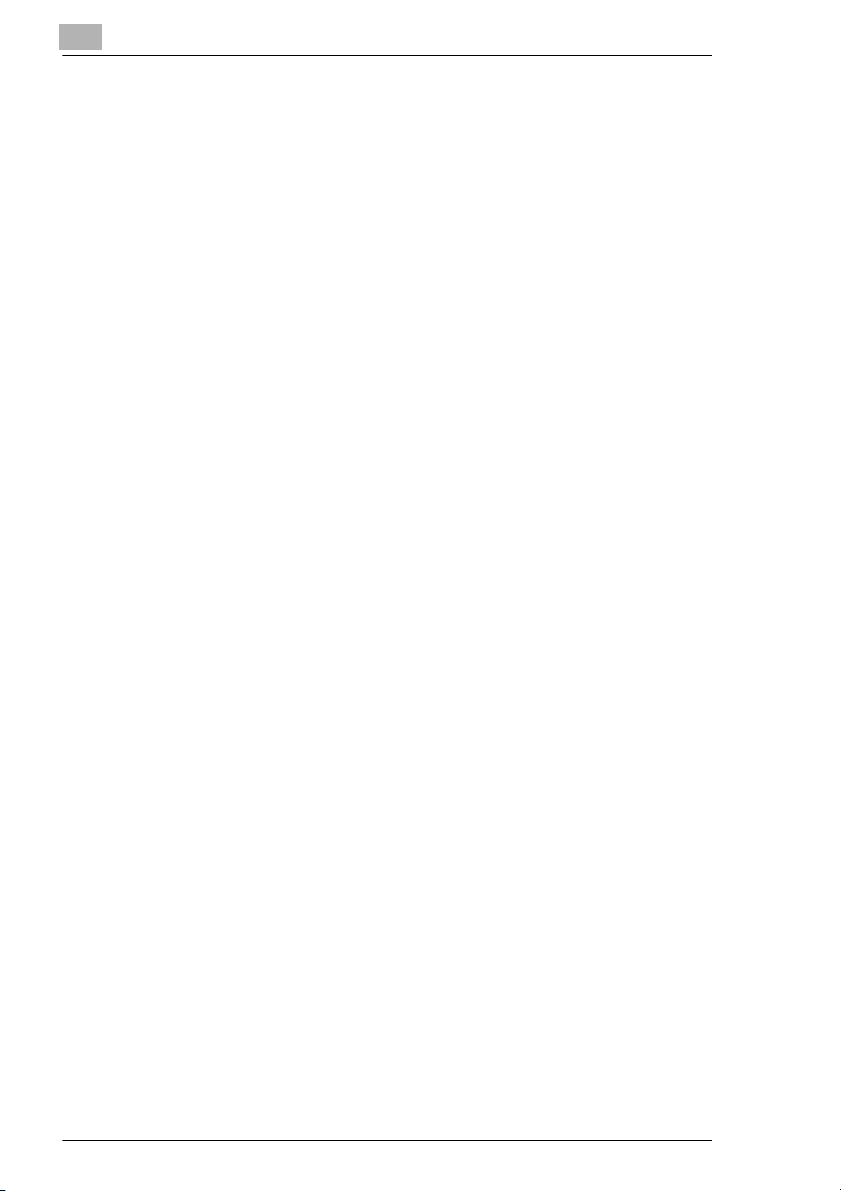
12 Incidents techniques
12.1 En cas de qualité d'impression médiocre................................ 12-1
12.2 Dysfonctionnement du copieur................................................. 12-4
13 Annexe
13.1 Caractéristiques ......................................................................... 13-1
Copieur Konica 8020/Konica 8031 ............................................... 13-1
Unité recto-verso AD-231............................................................. 13-3
Introducteur/retourneur de documents DF-332 ............................ 13-3
Unité d'introduction de papier PF-232 .......................................... 13-5
Magasin grande capacité DB-432 ................................................ 13-5
Module de finition FS-231............................................................. 13-6
Module de finition FS-135............................................................. 13-7
Plateau options............................................................................. 13-8
13.2 Entretien du copieur................................................................... 13-9
Nettoyage ..................................................................................... 13-9
Revêtement .................................................................................. 13-9
Vitre d'exposition ..........................................................................13-9
Panneau de contrôle .................................................................... 13-9
Courroie transfert document....................................................... 13-10
Rouleau prise papier .................................................................. 13-11
Chargeur électrostatique ............................................................13-11
13.3 Table d’association des fonctions..........................................13-12
Table d’association des fonctions............................................... 13-12
Codes d'association des fonctions .............................................13-18
13.4 Tableaux format papier et taux zoom .................................... 13-21
Formats papier ........................................................................... 13-21
Taux de zoom............................................................................. 13-22
13.5 Consommables......................................................................... 13-25
Papier ......................................................................................... 13-25
Cartouches toner ....................................................................... 13-25
Cartouches d'agrafes..................................................................13-26
13.6 Index ..........................................................................................13-27
IVZ-12 Konica 8020/8031
Page 13
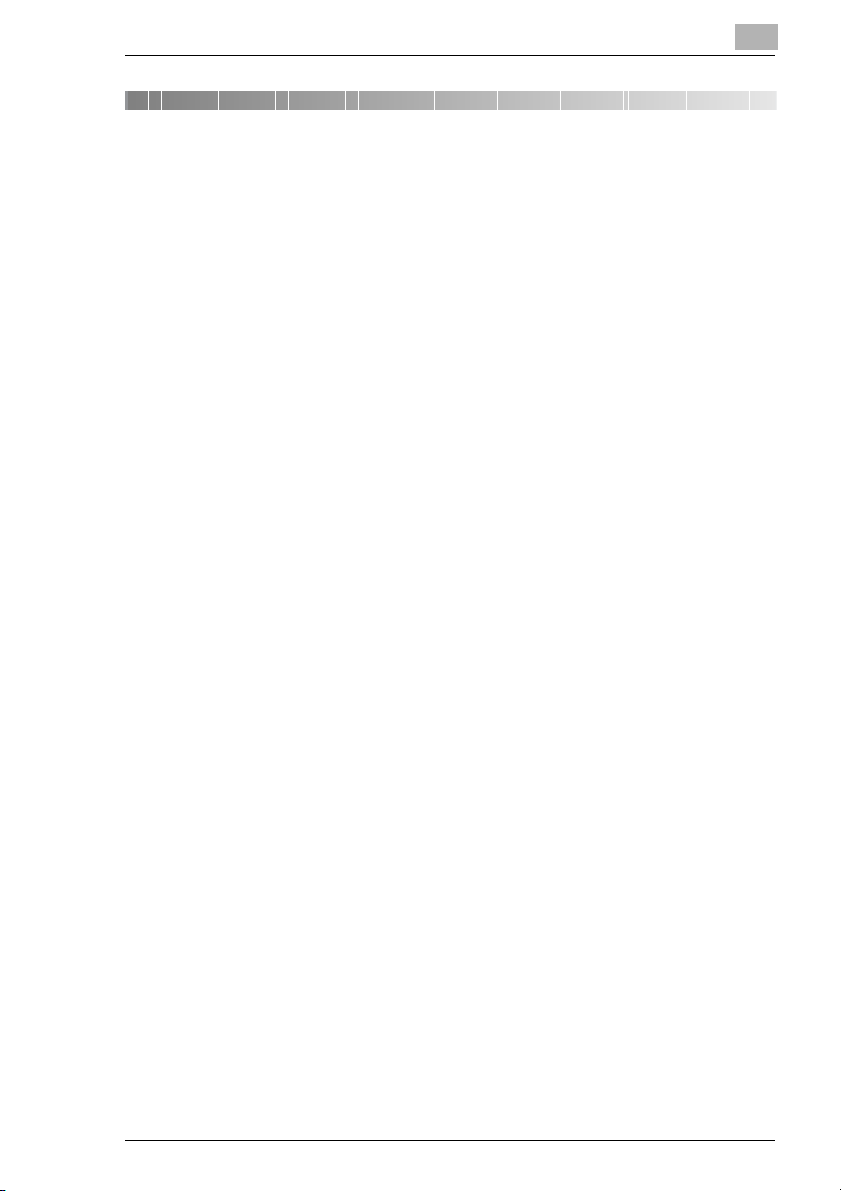
Introduction
1 Introduction
1.1 Nous voulons faire de vous un client satisfait
Merci d'avoir choisi un Konica 8020/8031.
Pour une performance optimale et une utilisation efficace de votre
copieur, le présent manuel vous apporte des informations sur les sujets
suivants :
G Les éléments à connaître sur le copieur
G Étapes initiales . . .
G Définition des copies
G Définition du mode Utilisateur
G Paramètres Administrateur
G Incidents techniques.
Veuillez lire l'intégralité de ce manuel avant d'utiliser le copieur.
1
Konica 8020/8031 1-1
Page 14
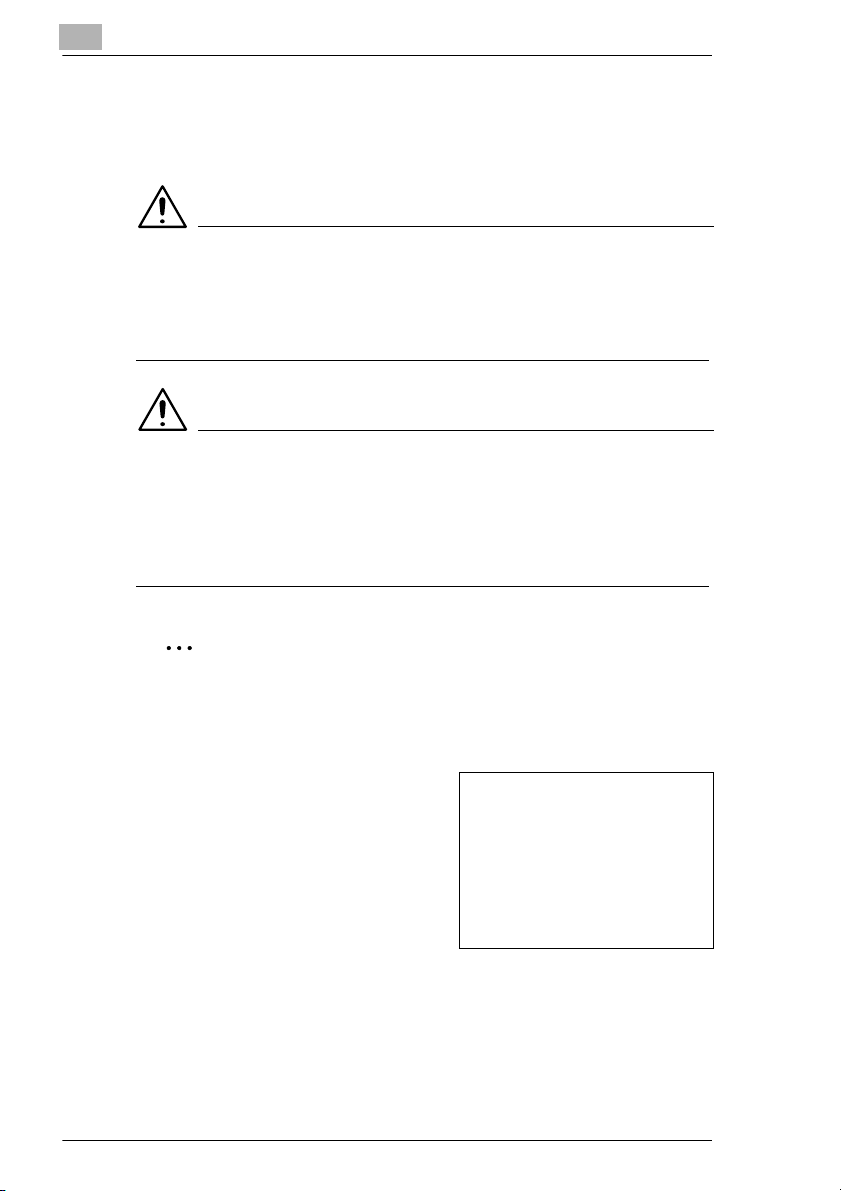
1
1.2 Explication des conventions
Les repères et mises en forme utilisés dans le présent manuel sont décrits
ci-dessous.
AVERTISSEMENT
Tout manquement au respect des instructions mises en valeur de
cette manière peut entraîner des blessures graves ou mortelles.
§ Pour une utilisation sûre du copieur, il y a lieu de prendre en compte
tous les avertissements.
ATTENTION
Tout manquement au respect des instructions mises en valeur de
cette manière peut entraîner des blessures graves ou des
dommages matériels.
§ Pour une utilisation sûre du copieur, il y a lieu de prendre en compte
tous les avertissements.
Introduction
Remarque
(*Peut aussi apparaître sous “Important“ ou “Conseil“)
Le texte mis en valeur de cette manière contient des informations
utiles et des conseils destinés à une utilisation sûre du copieur.
1 Le chiffre 1 ainsi formaté indique la
première étape d'une séquence
d'actions.
2 Les nombres suivants ainsi
formatés indiquent les étapes
successives d'une série d'actions.
Le texte formaté dans ce style
?
offre une assistance
supplémentaire.
§ Le texte ainsi formaté décrit l'action permettant d'obtenir le résultat
escompté.
Touche [Copie]
Les noms des touches du panneau de commandes sont repris ci-dessus.
1-2 Konica 8020/8031
Une illustration insérée ici montre
les opérations à effectuer.
Page 15
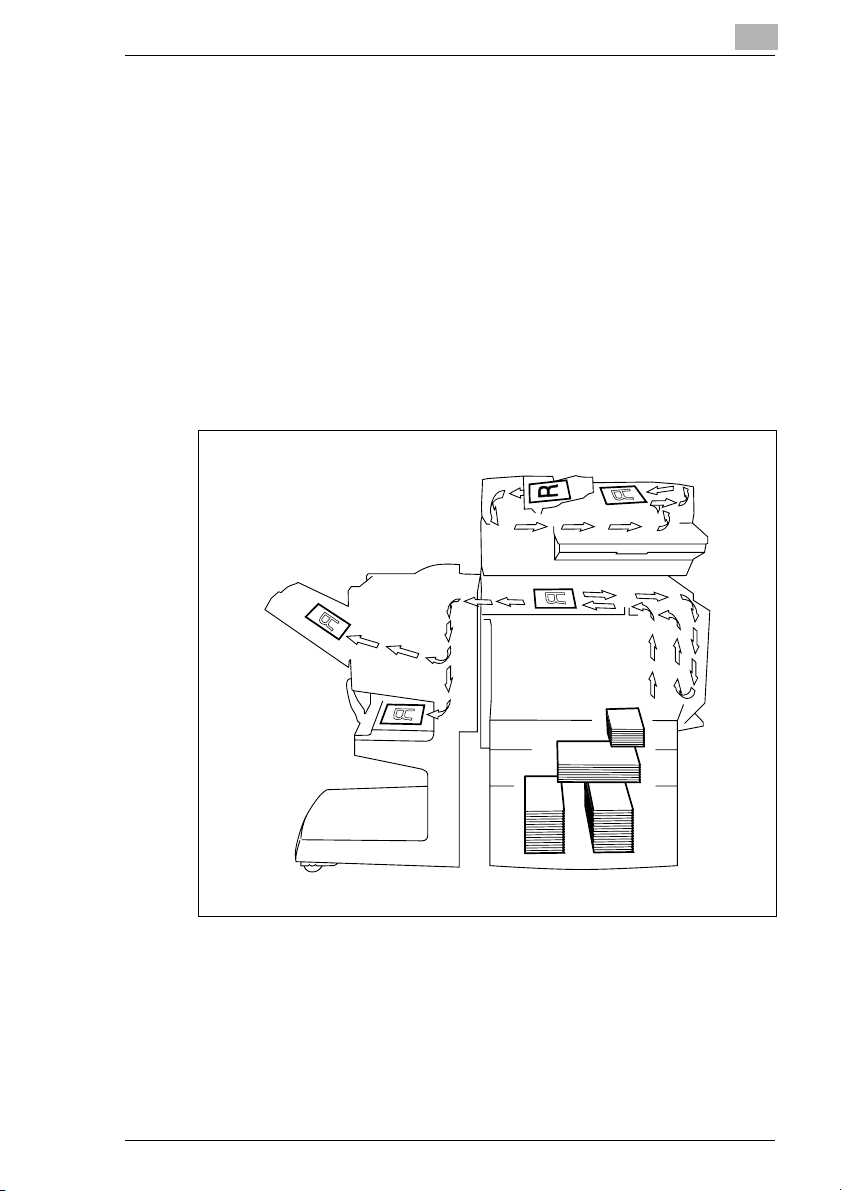
Introduction
1.3 Explication des concepts de base et symboles
On trouvera ci-dessous la signification des mots et symboles utilisés dans
le présent manuel.
Alimentation Papier
En impression, l'alimentation papier se fait du côté droit du copieur et le
papier sort dans le plateau de sortie du haut ou dans l'option de sortie à
gauche, face imprimée vers le bas. Le sens d'introduction du papier est
illustré par les flèches dans le diagramme ci-dessous.
En cycle copie, l'alimentation papier se fait du côté droit du copieur et le
papier sort dans le plateau de sortie du haut ou dans l'option de sortie à
gauche, face imprimée vers le bas. Le sens d'introduction du papier est
illustré par les flèches dans le schéma ci-dessous.
1
Konica 8020/8031 1-3
Page 16
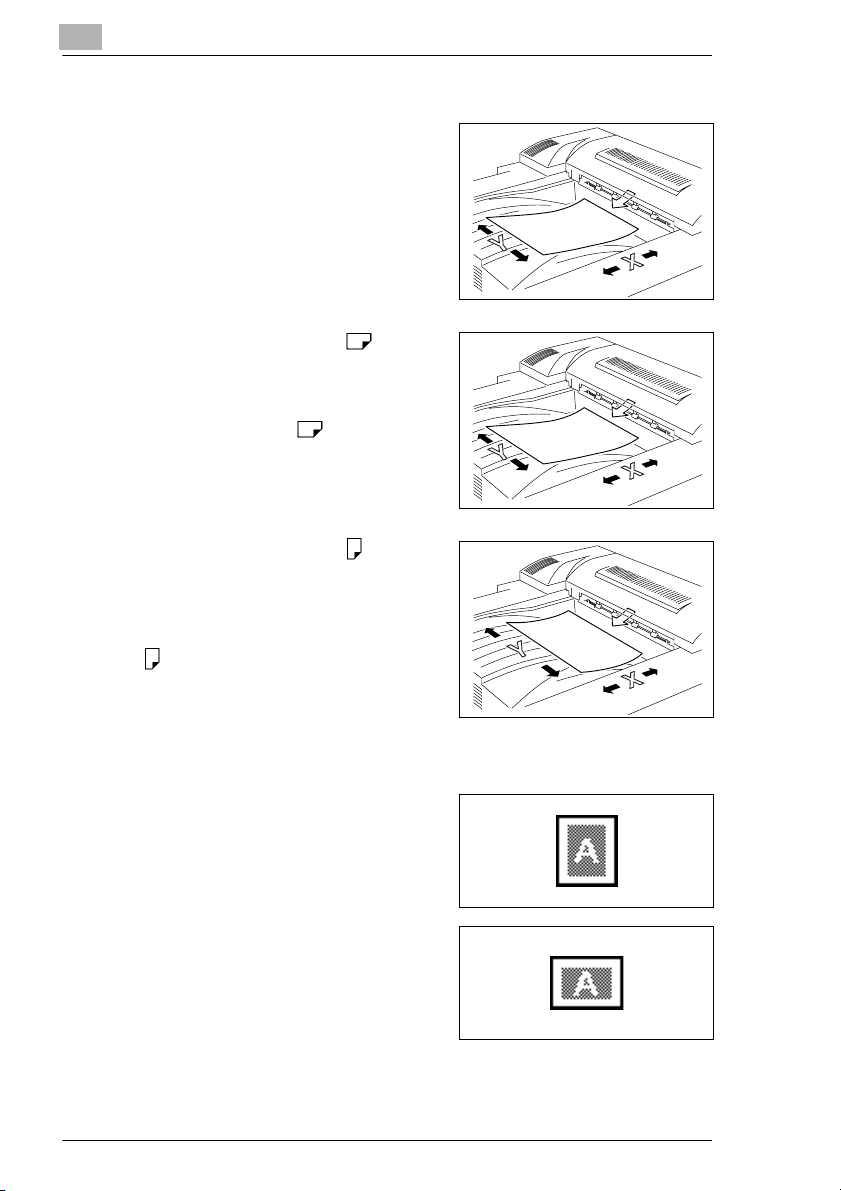
1
Introduction
“Largeur” et “Longueur”
En ce qui concerne les dimensions
mentionnées dans le présent manuel,
la première valeur fait toujours
référence à la largeur du papier (“Y“
dans l'illustration) et la deuxième valeur
à la longueur (“X“).
Orientation du papier
Orientation longitudinale ( )
Si la largeur (Y) du papier est inférieure
à la longueur (X), l'orientation du papier
est dite verticale ou "en portrait",
indiquée par “L“ ou .
Orientation transversale ( )
Si la largeur (Y) du papier est
supérieure à la longueur (X),
l'orientation du papier est horizontale
ou "en paysage", indiquée par “C“ ou
.
Portrait et Paysage
Portrait
En orientation “portrait“, le papier
disposé verticalement, comme un
portrait.
Paysage
En orientation “Paysage“, le papier est
disposé horizontalement, comme un
paysage.
1-4 Konica 8020/8031
Page 17
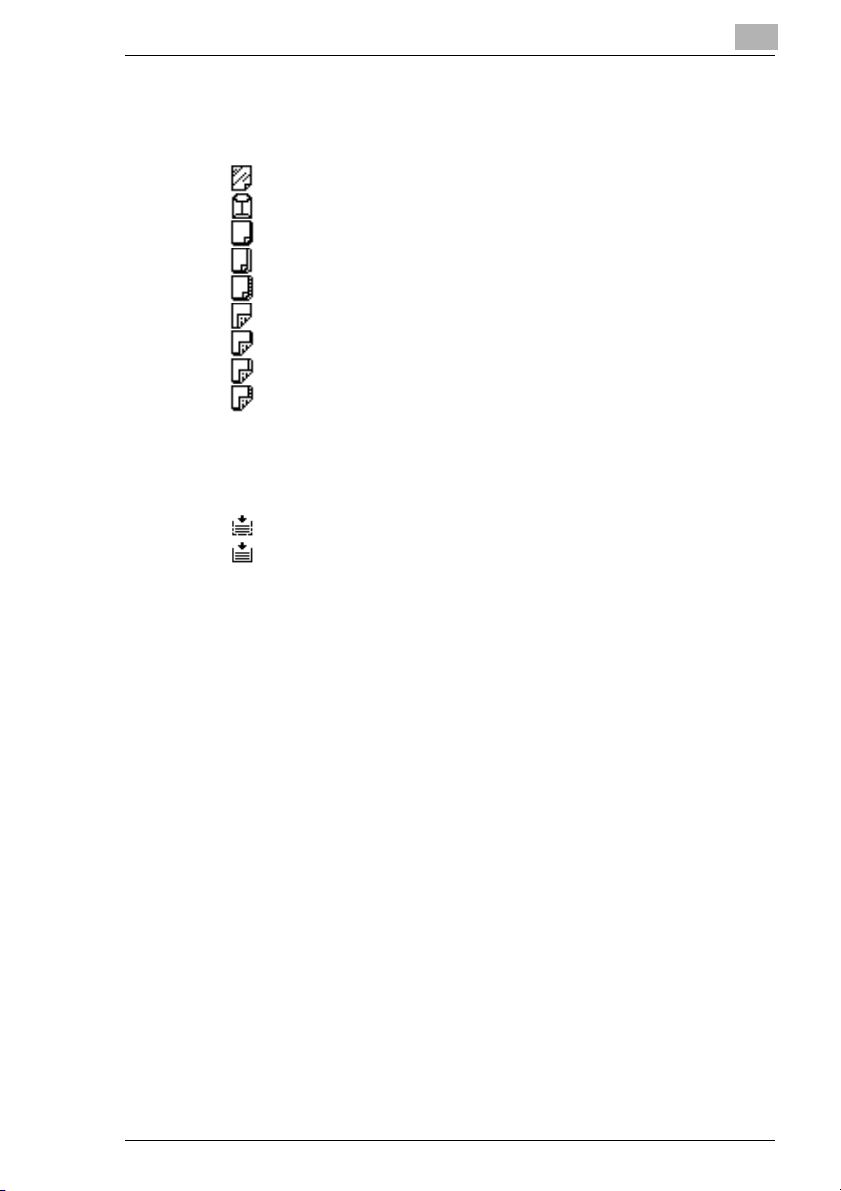
Introduction
Icônes d'affichage
Les icônes ci-dessous s'affichent au chargement papier ou à la réalisation
copie correspondant(e).
G : transparents de rétroprojection
G : enveloppe
G : papier épais 1
G : papier épais 2
G : papier épais 3
G : verso d'une copie recto/verso sur papier ordinaire
G : verso d'une copie recto/verso sur papier épais 1
G : verso d'une copie recto/verso sur papier épais 2
G : verso d'une copie recto/verso sur papier épais 3.
Icônes de niveau de papier
Les icônes représentées ci-dessous s'affichent pour indiquer la quantité
de papier qui reste.
G : La réserve de papier est faible.
G : La réserve de papier est épuisée.
1
Konica 8020/8031 1-5
Page 18
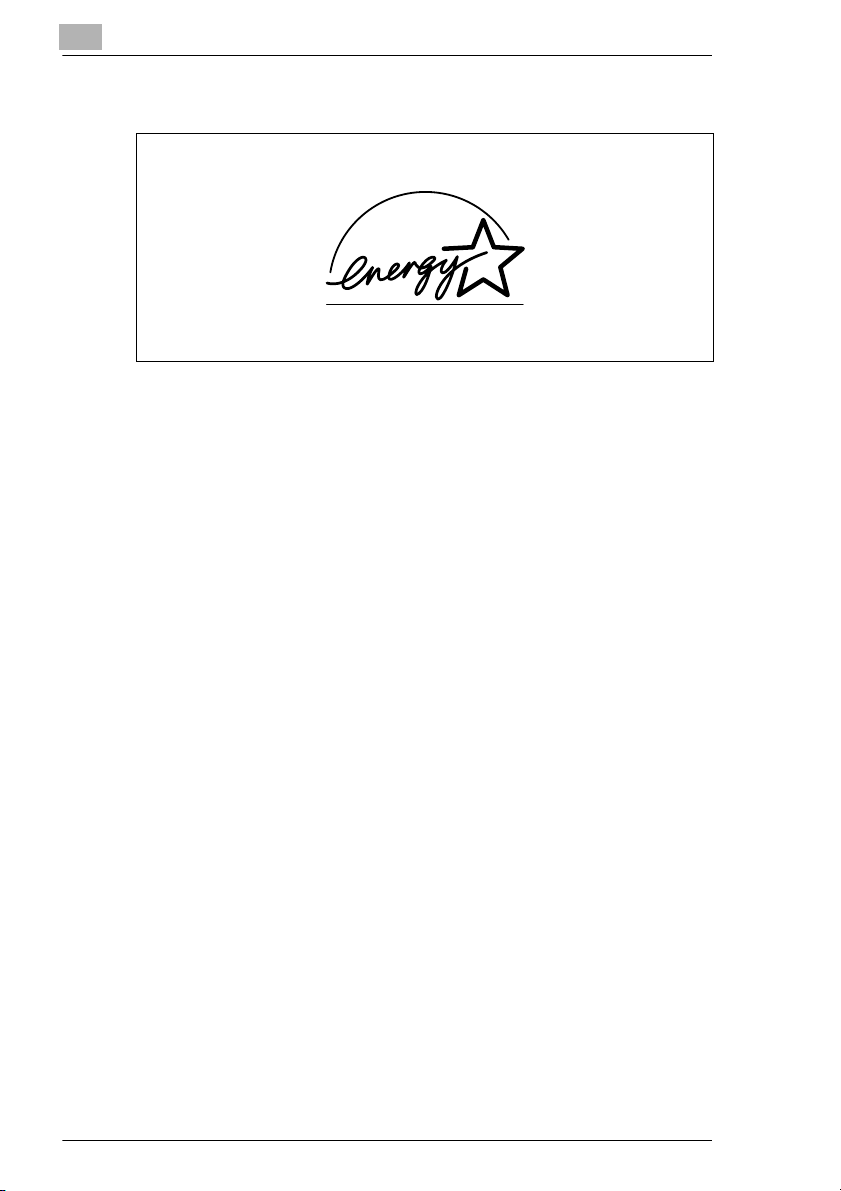
1
Introduction
1.4 Energy Star
En tant que Partenaires ENERGY STAR®, nous avons pu déterminer que
cet appareil satisfait les Directives ENERGY STAR
d'efficience énergétique.
Définition d'un produit ENERGY STAR
Un produit ENERGY STAR® intègre une fonction spéciale qui lui permet
de basculer automatiquement en “mode d'économie d'énergie” à l'issue
d'une certaine période d'inactivité. Un produit ENERGY STAR
l'énergie avec plus d'efficacité, vous permet d'économiser de l'argent sur
vos factures d'électricité et contribue à protéger l'environnement.
®
®
en matière
®
®
1.5 Marques commerciales et marques déposées
utilise
Tous les noms de produits mentionnés ici sont les marques commerciales
ou les marques déposées de leurs propriétaires respectifs.
1-6 Konica 8020/8031
Page 19
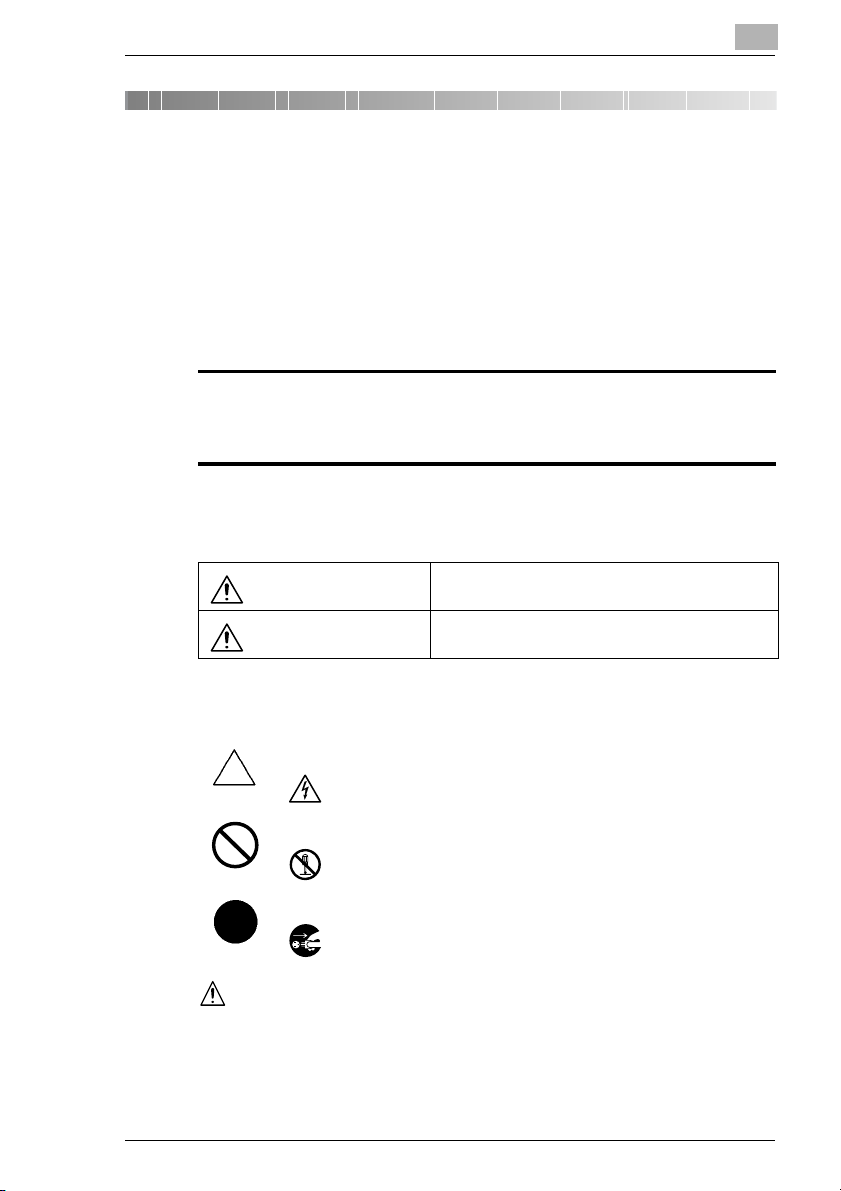
Précautions
2 Précautions
2.1 Conseils de sécurité
Ce chapitre contient des instructions détaillées relatives à l'exploitation et
à la maintenance de cette machine. Pour utiliser au mieux cet appareil,
tous les opérateurs doivent lire avec attention ce guide et respecter à la
lettre les instructions qui y figurent. Veuillez conserver ce guide à portée
de la main et à proximité de la machine.
Veuillez lire ce chapitre avant d'utiliser la machine. Il contient en effet des informations
importantes quant à la sécurité de l'utilisateur et la prévention des problèmes liés à
l'équipement.
Assurez-vous de bien observer l'ensemble des précautions énumérées dans ce guide.
* Certains points du présent chapitre peuvent ne pas correspondre au produit acheté.
Symboles d'avertissement et de précaution
2
AVERTISSEMENT:
ATTENTION:
La négligence de cet avertissement peut provoquer
des blessures graves, voire mortelles.
Le non-respect de cette précaution peut provoquer
des blessures graves, ou des dommages matériels.
Signification des symboles
Un triangle indique un danger contre lequel il y a lieu de se protéger.
Ce symbole signale un danger d'électrocution.
Une ligne diagonale indique une action interdite.
Ce symbole met en garde contre un démontage du copieur.
Un cercle noir indique une action impérative.
Ce symbole signale le débranchement impératif du copieur.
AVERTISSEMENT
Konica 8020/8031 2-1
Page 20
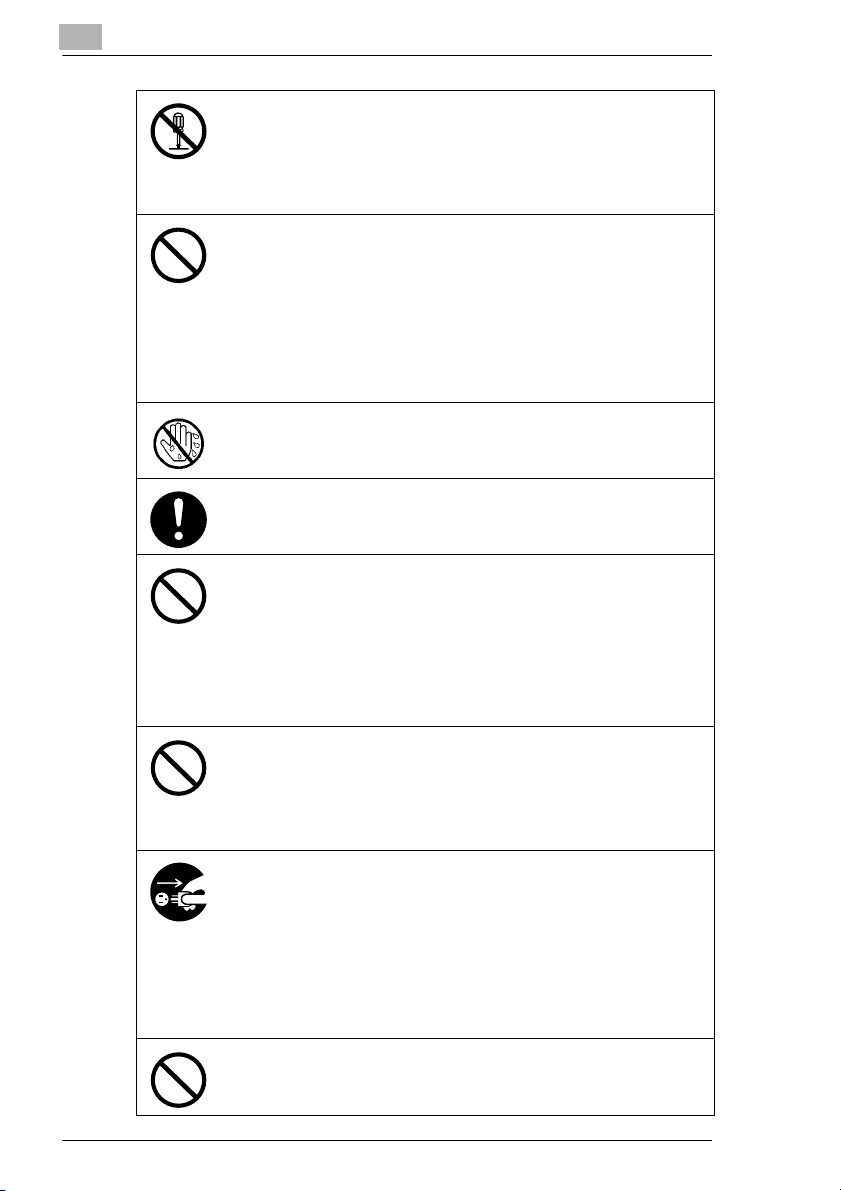
2
Précautions
• Ne pas modifier ce produit, il pourrait prendre feu, subir un choc électrique
ou tomber en panne. Si le produit utilise un laser, la source de son faisceau
risque d'aveugler l'opérateur.
• Ne pas essayer d'enlever les couvercles et les panneaux fixés sur le
produit. Certains produits contiennent à l'intérieur des pièces haute-tension
ou une source de faisceau laser susceptibles d'électrocuter ou d'aveugler
l'opérateur.
• N'utiliser que le cordon d'alimentation fourni. L'utilisation d'un autre cordon
peut déclencher un feu ou causer une électrocution.
• Le cordon d'alimentation est exclusivement réservé au copieur. Ne pas
l'utiliser avec un autre appareil. L'utilisation du cordon de ce copieur sur un
autre appareil peut provoquer un incendie ou une électrocution.
• N'utiliser que la tension d'alimentation spécifiée. Un incendie ou une
électrocution peuvent résulter d'un manquement à cette instruction.
• Ne pas utiliser d'adapteur multiprises pour brancher tout autre périphérique
ou toute autre machine. L'utilisation d'une prise d'alimentation acceptant
une valeur de courant supérieure à celle indiquée peut déclencher un feu
ou être source d'électrocution.
Ne pas débrancher ni brancher le câble avec les mains humides car cela peut
provoquer une électrocution.
Insérer la prise de courant à fond dans la prise murale. Un incendie ou une
électrocution peut résulter d'un manquement à cette instruction.
• Ne jamais gratter ni éroder le cordon d'alimentation, ne pas placer d'objet
lourd dessus, ne pas le chauffer, le tordre, le plier, ne pas tirer dessus, ni
l'endommager. L'utilisation d'un cordon d'alimentation endommagé (âme à
nu, fil cassé, etc.) peut déclencher un feu ou une panne.
Si l'une de ces conditions se présente, couper immédiatement l'alimentation, débrancher le cordon d'alimentation de la prise et contacter le
technicien de votre Service Après-vente agréé.
• Ne pas utiliser de rallonge électrique. L'utilisation d'une rallonge peut
déclencher un feu ou causer une électrocution. Contacter votre S.A.V.
agréé si une rallonge s'avère nécessaire.
Ne pas poser de vase ni aucun autre récipient contenant de l'eau ni d'agrafes
ou de petits objets métalliques sur le produit. L'eau renversée ou les objets
métalliques tombés à l'intérieur du produit peuvent déclencher le feu ou
provoquer une électrocution ou une panne.
Si un morceau de métal, de l'eau ou tout autre corps étranger tombe à l'intérieur du produit, couper immédiatement l'alimentation, débrancher le cordon
d'alimentation de la prise et contacter le technicien du Service Après-vente.
• Si cet appareil devient exceptionnellement chaud, ou s'il dégage de la
fumée ou fait entendre un bruit insolite, ne continuez pas à l'utiliser. Mettez
immédiatement l'interrupteur en position d'arrêt (OFF), débranchez le
câble d'alimentation de la prise murale, puis appelez le Service Aprèsvente. Si vous continuez à l'utiliser dans cet état, il peut prendre feu, ou être
source d'électrocution.
• Ne continuez pas à utiliser cet appareil s'il est tombé ou si son capot a été
endommagé. Mettez immédiatement l'interrupteur en position OFF (Arrêt),
débranchez le câble d'alimentation de la prise murale, et contactez votre
Service Après-vente. Si vous continuez à l'utiliser dans cet état, il peut
prendre feu, ou être source d'électrocution.
Ne pas jeter la cartouche de toner ni du toner dans les flammes. Le toner
chaud risque de se diffuser et de provoquer des brûlures ou d'autres
dommages.
2-2 Konica 8020/8031
Page 21
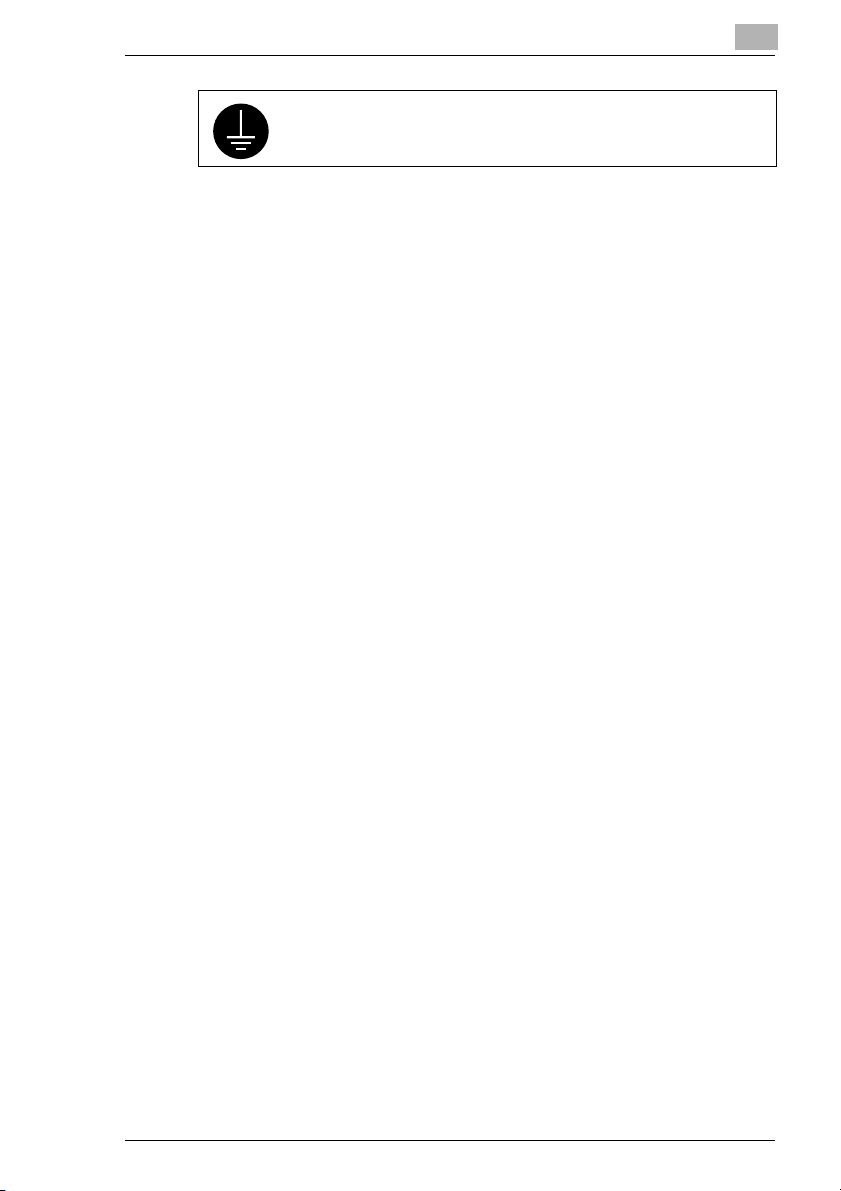
Précautions
Brancher le cordon d'alimentation à une prise électrique équipée d'une borne
de mise à la terre.
2
Konica 8020/8031 2-3
Page 22
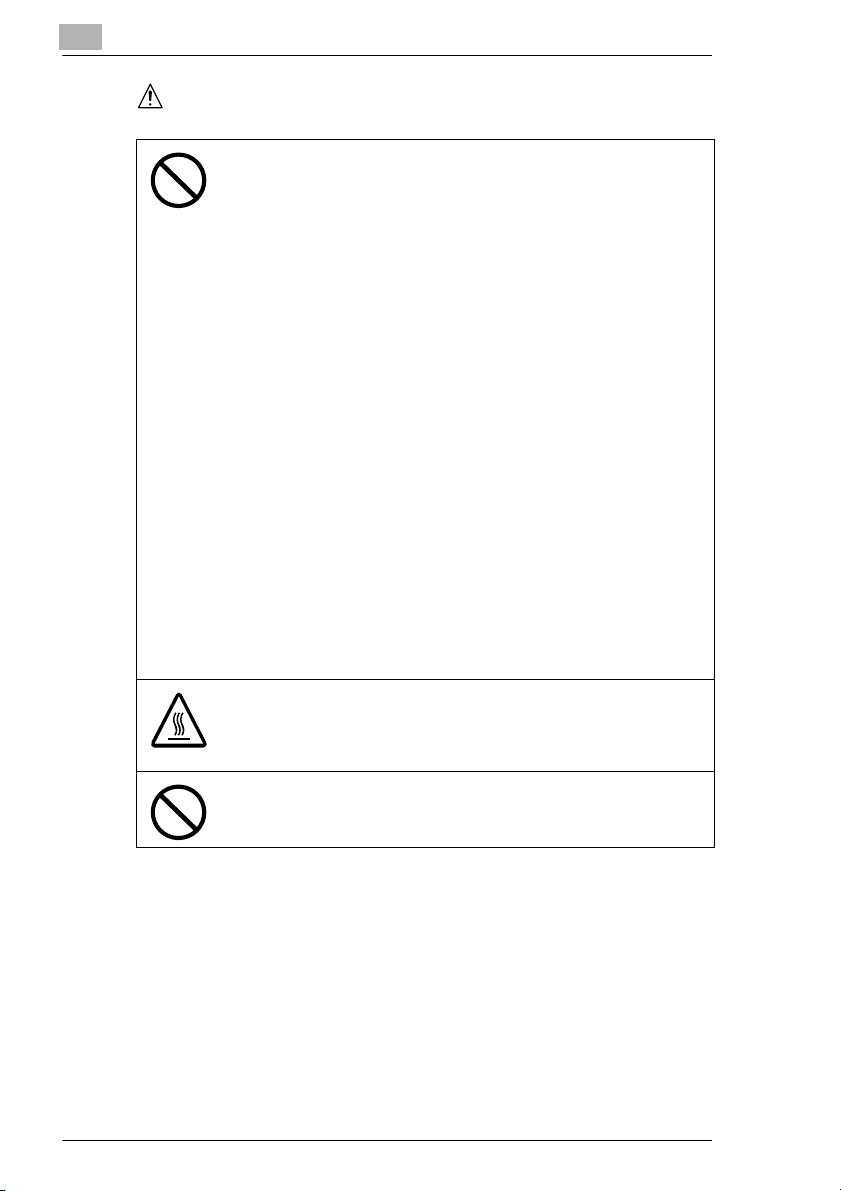
2
ATTENTION
• Ne pas utiliser d'aérosols, de liquides ou de gaz inflammables à proximité
• Ne placez pas d'objets magnétiques à proximité du copieur.
• Ne pas laisser d'unité de toner ou de tambour dans un endroit facilement
• Ne pas laisser le moindre objet obstruer les orifices de ventilation de ce
• Ne placez pas cet appareil près de rideaux ou autres, ils pourraient
• Ne pas installer ce produit dans un endroit directement exposé aux rayons
• Ne pas installer ce produit dans un endroit poussiéreux ou exposé à un
• Ne pas placer ce produit sur un banc instable ou renversé ou dans un
• Une fois ce produit installé, montez-le sur un support stable. Si l'appareil
• NE JAMAIS poser d'objets lourds sur la vitre d'exposition et la préserver
• Ne jamais ouvrir les portes du copieur ni éteindre le copieur pendant la
• Ne pas stocker les unités de toner et les tambours PC à proximité d'un
Le compartiment de ce produit contient des zones soumises à de hautes
températures, susceptibles d'entraîner des brûlures. Lors du contrôle des
incidents à l'intérieur de l'appareil, comme le serrage papier, ne pas toucher
les zones (autour de l'unité de fusion, etc.) signalées par une étiquette
d'avertissement “Attention ! Haute température !”
Ne placer aucun objet autour de la prise d'alimentation, celle-ci serait difficile
à débrancher en cas d'urgence.
Précautions
de ce produit, il pourrait prendre feu.
accessible aux enfants.
Le fait de lécher ou d'ingérer ces produits pourrait être nuisible à votre
santé.
produit. La chaleur pourrait s'accumuler à l'intérieur du produit et provoquer
un incendie ou un quelconque dysfonctionnement.
s'enflammer et brûler facilement.
du soleil ou près d'un climatiseur ou d'un appareil de chauffage. Les
variations de température occasionnées à l'intérieur du produit peuvent
provoquer un dysfonctionnement, déclencher un feu ou provoquer une
électrocution.
taux élevé d'humidité,à la suie ou à la vapeur, à proximité d'une table de
cuisine, d'une baignoire ou d'un humidificateur d'air. Un feu, une
électrocution ou une panne peut se produire.
endroit soumis à des vibrations et des chocs importants. Il pourrait tomber
et blesser quelqu'un ou provoquer une panne mécanique.
bouge ou tombe, il peut blesser quelqu'un.
des heurts.
production de copies ; cela entraînerait un serrage papier.
lecteur de disquettes ou d'une horloge sensibles au magnétisme. Ces
appareils pourraient ne plus fonctionner correctement.
2-4 Konica 8020/8031
Page 23
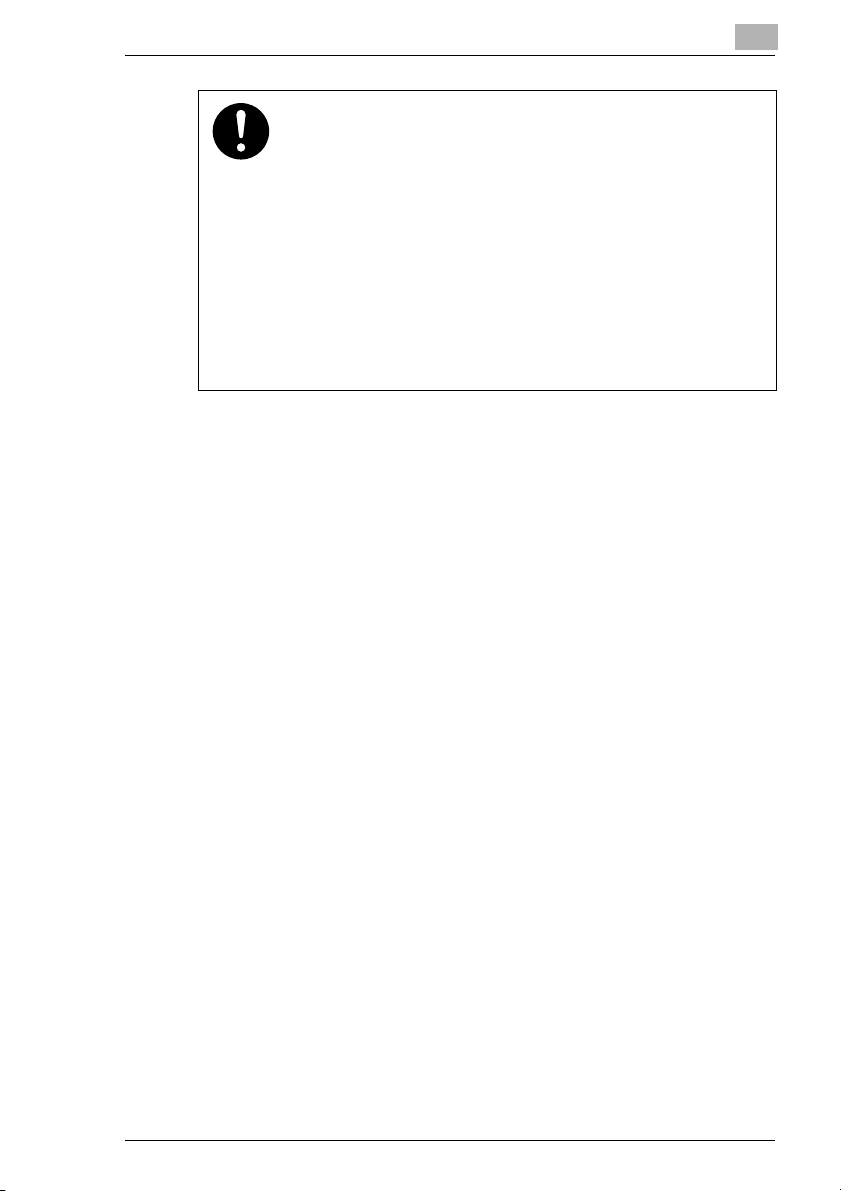
Précautions
• Toujours utiliser ce produit dans un local bien ventilé. L'exploitation du
produit dans un local mal ventilé pendant une longue période peut mettre
votre santé en danger. Aérer la pièce à intervalles réguliers.
• A chaque fois que vous déplacez ce produit, assurez-vous de débrancher
le cordon d'alimentation et tous les autres câbles. Tout manquement à
cette règle peut endommager le cordon ou les câbles et déclencher un feu
ou provoquer une électrocution ou une panne.
• A chaque fois que vous déplacez ce produit, tenez-le toujours aux
emplacements spécifiés dans le manuel opérateur ou sur tout autre
document. Si l'appareil tombe, il peut causer de graves blessures
corporelles. Le produit risque également d'être endommagé ou de ne plus
fonctionner correctement.
• Débrancher le cordon d'alimentation plus d'une fois par an et nettoyer la
zone entre les bornes de la prise. La poussière qui s'accumule entre les
bornes peut provoquer un incendie.
• Toujours tenir et tirer la prise lorsque vous débranchez le cordon. Le fait de
tirer directement sur le cordon d'alimentation peut l'endommager et
déclencher le feu ou provoquer une électrocution.
2
Konica 8020/8031 2-5
Page 24
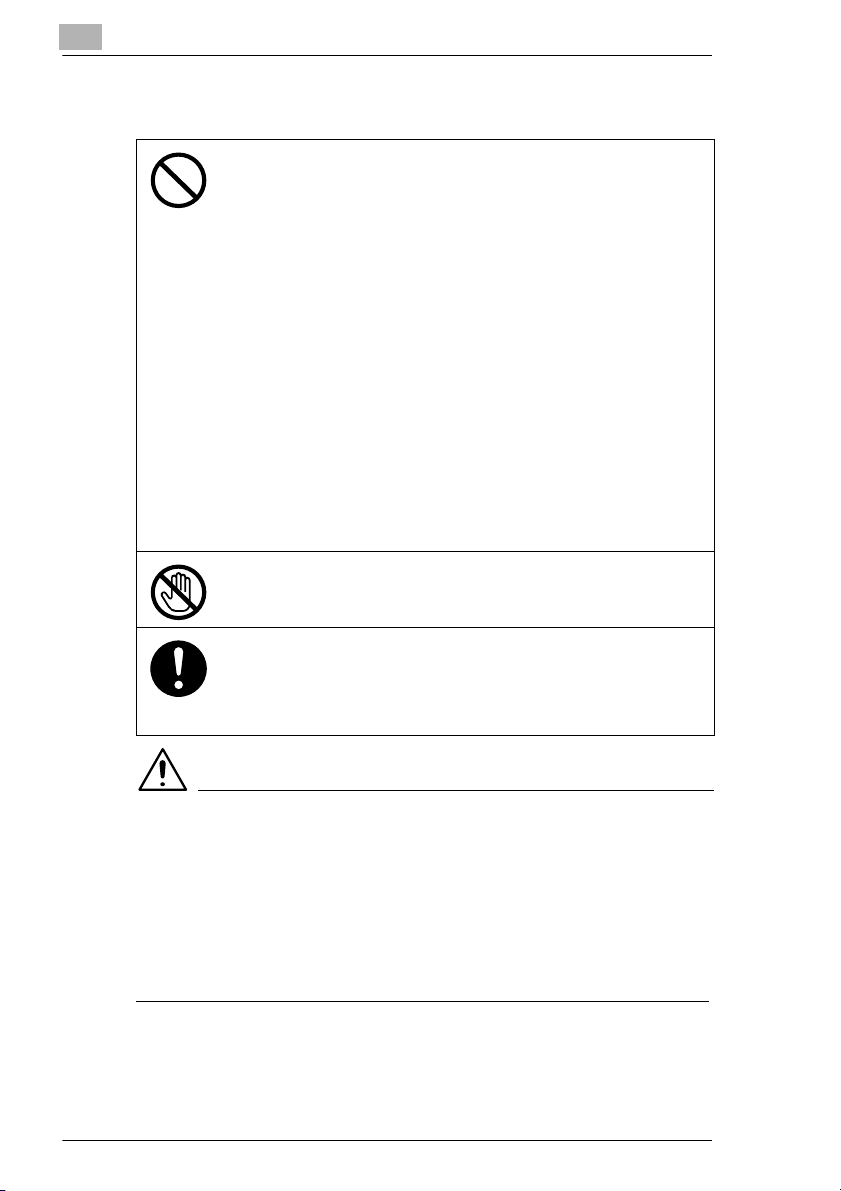
2
Précautions en utilisation quotidienne
• Ne pas stocker les unités de toner, les photoconducteurs et autres
fournitures et consommables dans un endroit trop poussiéreux, exposé
aux rayons du soleil, à des températures élevées ou à l'humidité, au risque
d’un dysfonctionnement et d'une mauvaise qualité d'image.
• Ne pas essayer de remplacer l'unité de toner et le tambour photoconducteur dans un endroit exposé aux rayons du soleil. Si le photoconducteur est
exposé à la lumière intense, l'image risque d'être de mauvaise qualité.
• Ne pas déballer une unité de toner ou un tambour photoconducteur avant
que leur utilisation ne soit devenue nécessaire. Ne pas laisser traîner une
unité déballée. Installez la immédiatement ou l'image risque d'être de
mauvaise qualité.
• Ne pas conserver les unités de toner et les photoconducteurs en position
verticale ou à l'envers, sinon l'image risque d'être de mauvaise qualité.
• Ne pas jeter ou laisser tomber une unité de toner ou un photoconducteur,
sinon l'image risque d'être de mauvaise qualité.
• Ne pas utiliser ce produit dans un endroit qui génère de l'ammoniac ou
d’autres gaz et produits chimiques. Tout manquement à cette règle peut
réduire la durée d'utilisation du produit, provoquer des dommages ou
diminuer les performances.
• Ne pas utiliser ce produit dans un environnement dont la température est
en dehors de la plage spécifiée dans le manuel opérateur, sinon une panne
ou un dysfonctionnement peut se produire.
• NE PAS essayer d'alimenter ce copieur avec du papier agrafé, du papier
carbone ou des feuilles d'aluminium, ce qui pourrait entraîner un
dysfonctionnement ou un feu.
Ne pas toucher ni égratigner la surface de l'unité de toner, du rouleau de
développement ni du photoconducteur, sinon l'image risque d'être de
mauvaise qualité.
Précautions
• Stocker le papier qui a été extrait de son emballage mais qui n'a pas été
chargé dans le magasin dans un sac en plastique dans un endroit frais et
à l'abri de la lumière.
• Utiliser les fournitures et les consommables recommandés par le vendeur.
L'utilisation de fournitures ou de consommables non recommandés risque
d'entraîner une mauvaise qualité de l'image et des pannes.
ATTENTION
Précautions relatives à la manipulation de toner :
§ Veiller à ne pas renverser de toner dans le copieur, sur les vêtements
ou sur les mains.
§ Si les mains sont en contact avec le toner, les laver immédiatement à
l'eau et au savon.
§ En cas de projection de toner dans les yeux, les rincer immédiatement
à l'eau puis consulter un médecin.
A l'intention des utilisateurs des pays soumis aux réglementations
2-6 Konica 8020/8031
Page 25
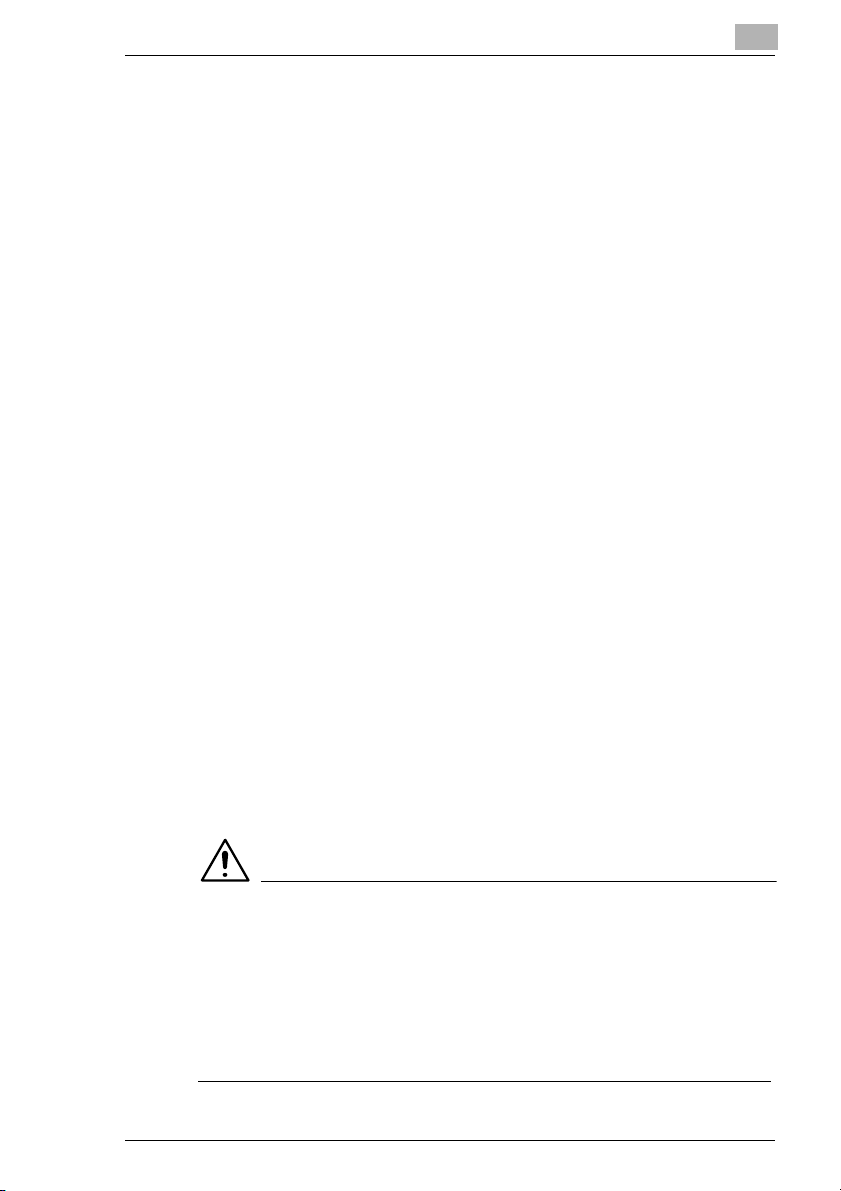
Précautions
de Classe B
Cet appareil doit être utilisé avec un câble d'interface blindé (parallèle) et
un câble réseau blindé (10/100Base-T).
L'utilisation de câbles non blindés est susceptible d'entraîner des
perturbations de radiocommunication et elle est interdite dans le cadre
des règles CISPR 22 et des règles locales.
A l'intention des utilisateurs des pays non soumis aux réglementations de Classe B
Ceci est un produit de Classe A. Dans un environnement domestique, ce
produit peut être la cause de parasites, auquel cas l'utilisateur pourra être
amené à prendre les mesures appropriées.
Cet appareil doit être utilisé avec un câble d'interface blindé (parallèle) et
un câble réseau blindé (10/100Base-T).
L'utilisation de câbles non blindés est susceptible d'entraîner des
perturbations de radiocommunication et elle est interdite dans le cadre
des règles CISPR 22 et des règles locales.
Niveau sonore (à l'intention des Européens uniquement)
Réglementation sur le bruit des machines 3 GSGV, 18.01.1991 : Le
niveau de pression acoustique pour l'utilisateur est égal ou inférieur à
70dB(A) conformément à la norme européenne EN 27779.
2
Sécurité contre les rayonnements DEL
Ce produit est un copieur qui opère au moyen d'un système d'exposition
DEL (diodes électroluminescentes). Le rayonnement optique DEL ne
présente pas de danger car le niveau de rayonnement n'excède pas la
limite de rayonnement accessible de la classe 1 sous toutes les conditions
de fonctionnement, maintenance, service et panne.
Émission d'ozone
ATTENTION
Une quantité négligeable d'ozone est générée sous des conditions
normales d'utilisation du copieur. Cependant, une odeur
désagréable peut être sentie dans les pièces dont l’aération est
insuffisante et lors d’une utilisation prolongée de l’appareil.
§ Pour avoir la certitude de travailler dans un environnement réunissant
des conditions de confort, de santé et de sécurité, il est préférable de
bien aérer la pièce où se trouve l’appareil.
Konica 8020/8031 2-7
Page 26
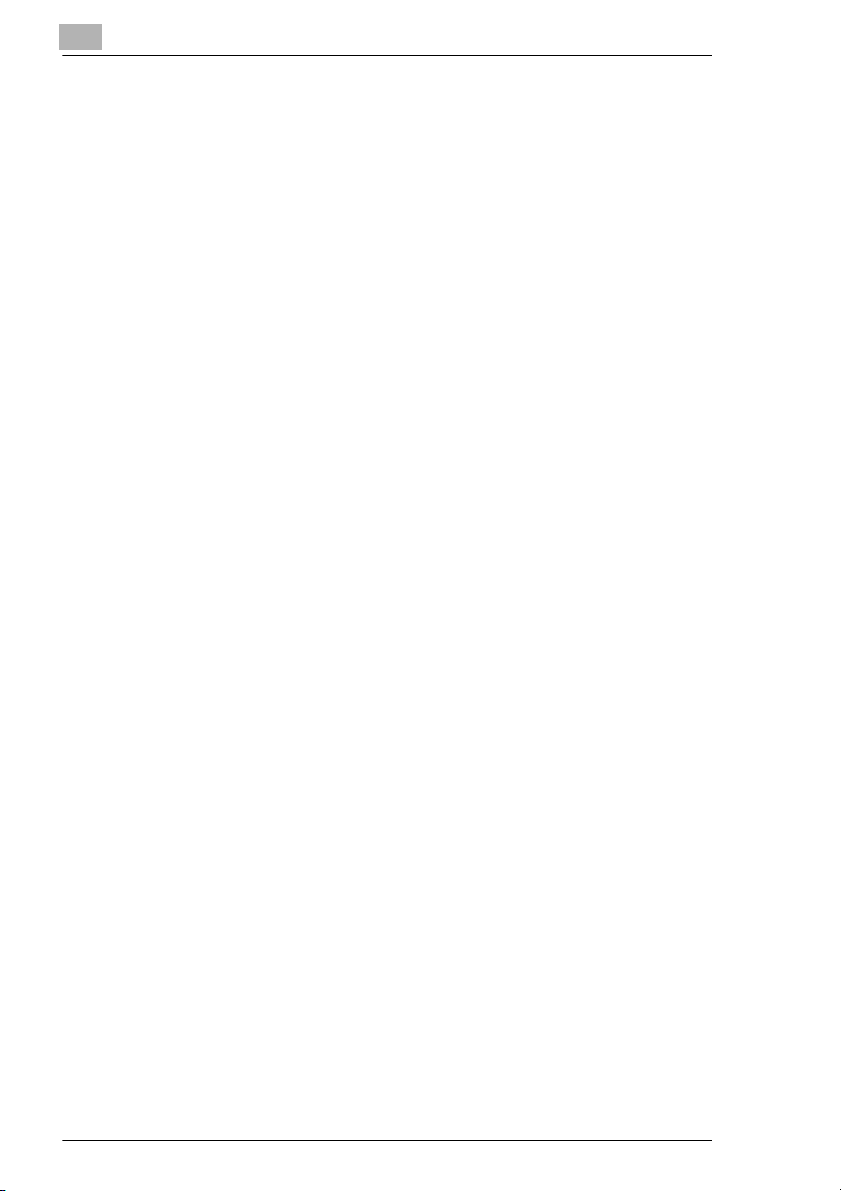
2
2.2 Précautions d'installation
Alimentation
L'alimentation requise est la suivante :
G Variations de tension : Maximum 230 V CA ±10%
G Variation de fréquence : Maximum ±0.3%
H Utiliser une source de tension la plus basse possible ou avec un
minimum de variations de fréquence.
Lieu d'installation
Afin d'assurer une sécurité optimale ainsi que les meilleures
performances de votre copieur, il est recommandé de l'installer dans un
endroit qui répond aux conditions suivantes :
- loin de rideaux ou de matières facilement inflammables.
- dans un endroit à l'abri de l'eau et d'autres liquides.
- dans un endroit à l'abri du soleil.
- dans un endroit à l'abri de la ventilation d'une climatisation ou de la
bouche d'un chauffage, et non exposé à des températures très basses
ou très élevées.
- dans un endroit bien ventilé.
- dans un endroit ne présentant pas un taux d'humidité élevé.
- dans un endroit qui ne soit pas trop poussiéreux.
- sur un support qui ne soit pas sujet à des vibrations.
- sur un support stable et horizontal.
- dans un endroit où il n'y a pas génération d'ammoniac ou d'un autre
gaz organique.
- dans un endroit qui n'expose pas directement l'opérateur aux
émanations se dégageant du copieur.
- dans un endroit qui ne se trouve pas à proximité d'un appareil de
chauffage.
Précautions
2-8 Konica 8020/8031
Page 27
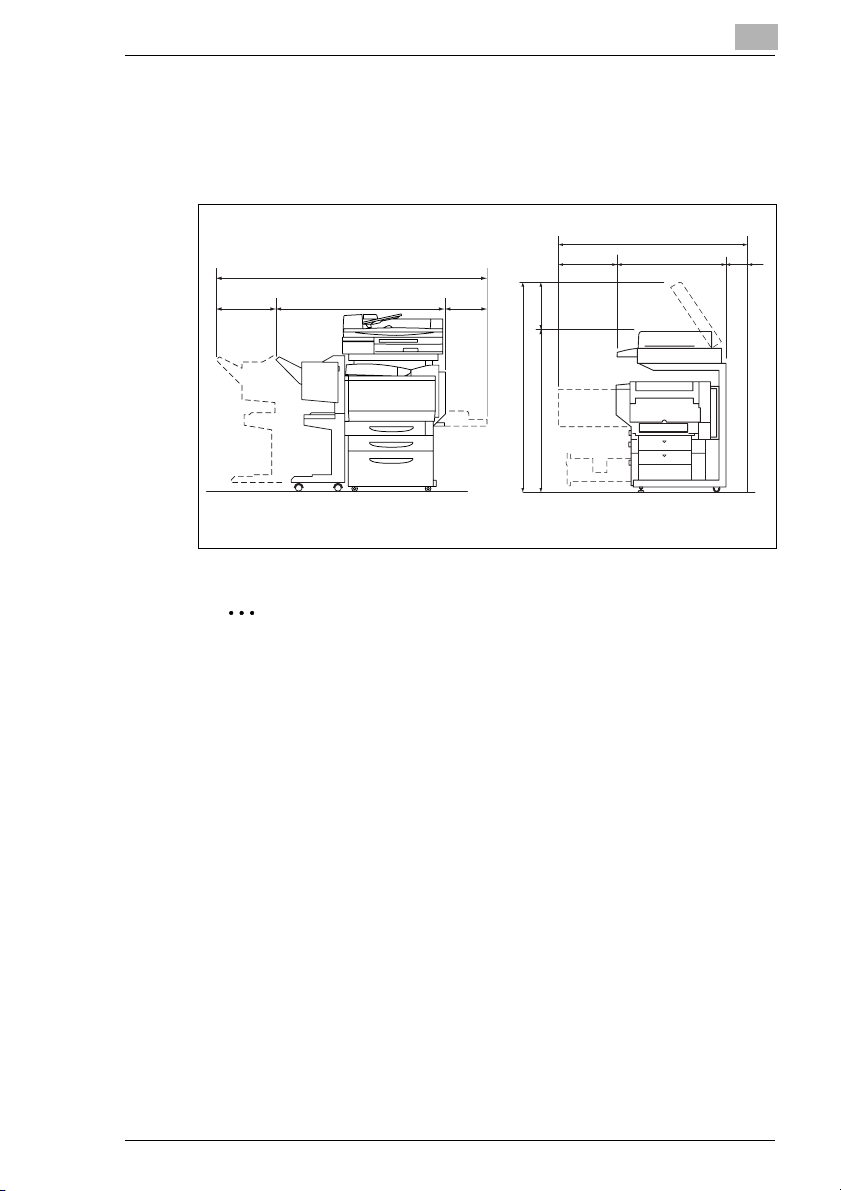
Précautions
Espace requis
Afin de faciliter le réapprovisionnement des consommables et
l’intervention du Service Après-vente, il est souhaitable d’assurer les
distances minimales indiquées ci-dessous.
285
(11-1/4)
1839 (72-1/2)
1271 (50)
283
(11-1/4)
2
1432 (56-1/2)
540
(21-1/4)
358
(14)
1521 (60)
1163
(45-3/4)
792
(31-1/4)
Unité : mm (pouce)
100
(4)
Remarque
Veillez à conserver un dégagement de 100 mm (4 pouces) ou
davantage au dos du copieur pour la canalisation de ventilation.
Konica 8020/8031 2-9
Page 28
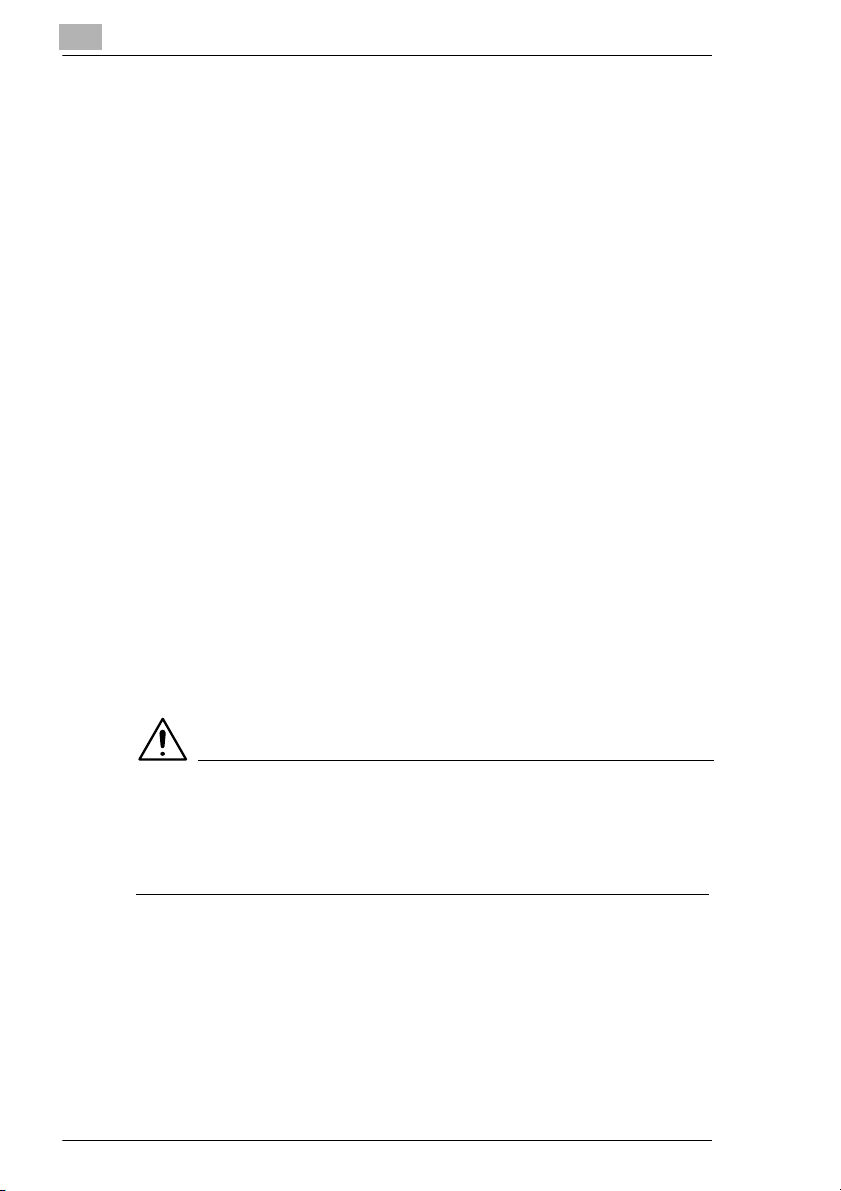
2
2.3 Précautions d'utilisation
Environnement
L'environnement requis pour le copieur est le suivant :
G Température : 10°C (50°F) à 30°C (86°F) avec une fluctuation de 10°C
(18°F) au maximum par heure
G Humidité : 10% à 80% avec une fluctuation de 20% au maximum par
heure
Utilisation correcte
Pour assurer les performances optimales du copieur, suivre les
précautions ci-dessous.
- Ne jamais poser d'objets lourds sur la vitre d'exposition et la préserver
des heurts.
- Ne jamais ouvrir les portes du copieur ni éteindre le copieur pendant
la production de copies ; cela entraînerait un serrage papier.
- Ne jamais approcher d'objets magnétiques ni utiliser un liquide
inflammable près du copieur.
S'assurer que la fiche secteur est correctement branchée à la prise de
courant en permanence.
- S'assurer que la fiche secteur du copieur est toujours visible.
Toujours débrancher le copieur de la prise de courant lors de longues
périodes d'inutilisation.
Toujours maintenir une bonne ventilation lorsque vous effectuez un
grand nombre de copies.
Précautions
ATTENTION
Si un orifice de ventilation est obstrué en surface, la chaleur
s'accumule à l'intérieur du copieur et peut provoquer un
dysfonctionnement ou un feu.
§ Ne pas laisser le moindre objet obstruer les orifices de ventilation.
2-10 Konica 8020/8031
Page 29
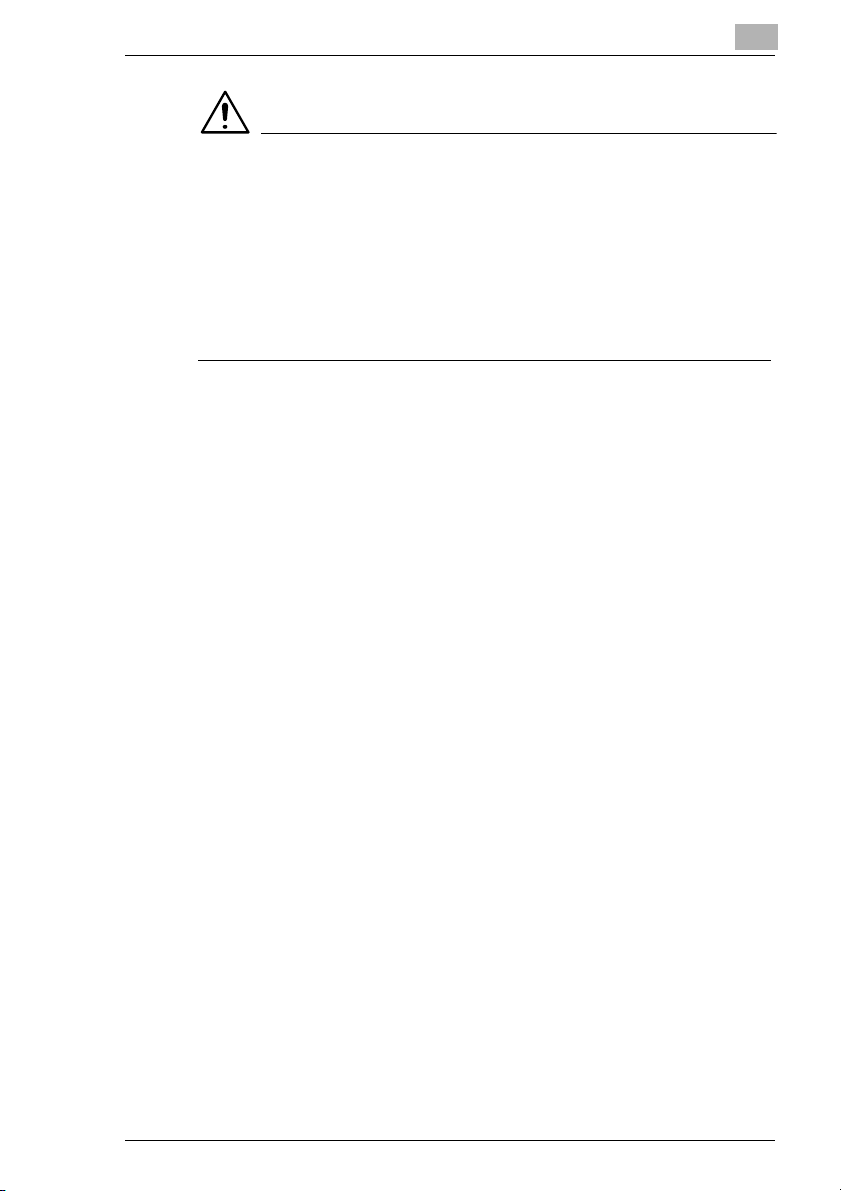
Précautions
ATTENTION
La périphérie de l'unité de fixation est extrêmement chaude.
§ Veiller à ne pas toucher les pièces entourant l'unité de fixation, à
§ En cas de brûlure, rincer la peau à l'eau froide puis consulter un
2
l'exception de celles mentionnées dans le présent manuel, afin de
réduire les risques de brûlures. En particulier, bien faire attention à ne
pas toucher les pièces signalées par une étiquette d'avertissement,
ainsi que les zones à proximité.
médecin.
Konica 8020/8031 2-11
Page 30
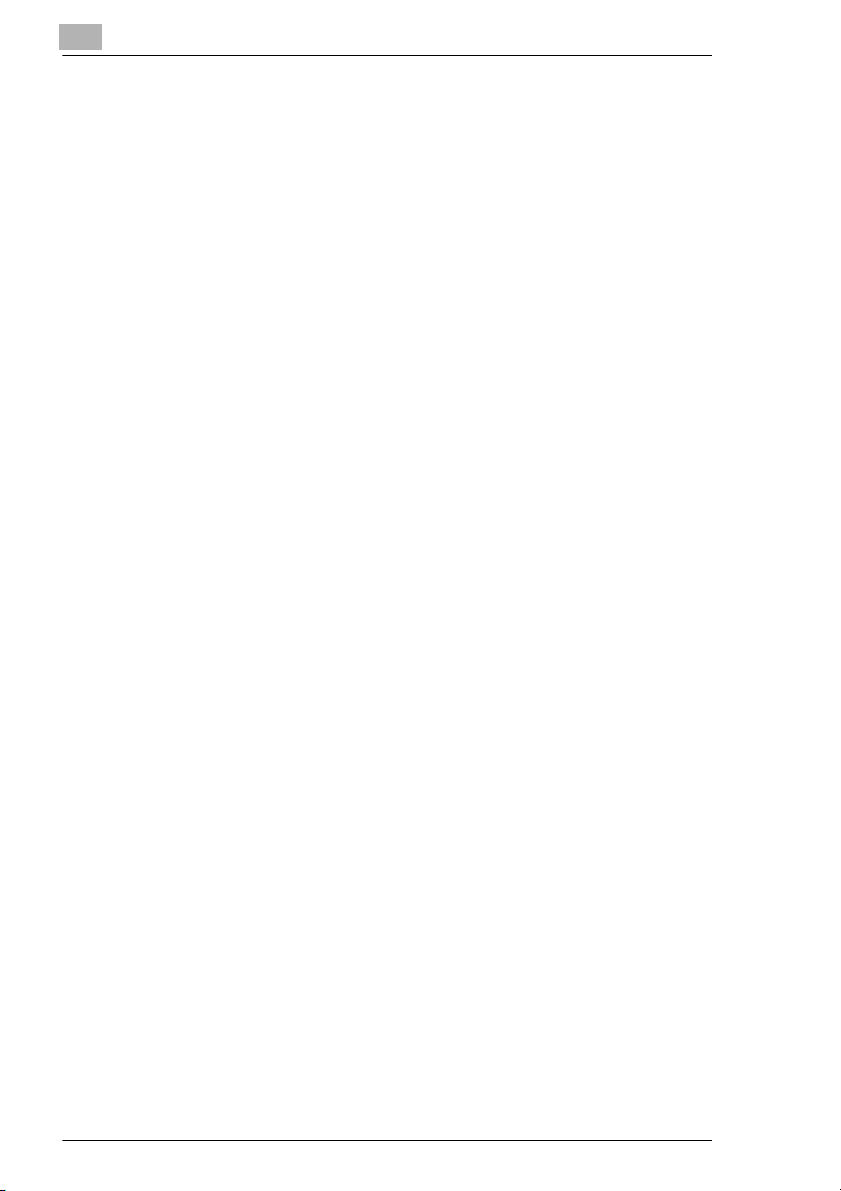
2
Précautions
Transport du copieur
Si vous devez déplacer le copieur sur une longue distance, consultez
votre Service Après-vente.
Manipulation des consommables
Prendre les précautions suivantes lors de l'utilisation des consommables
(cartouche de toner, papier, etc.).
Stocker les consommables dans un endroit qui répond aux conditions
suivantes :
à l'abri du soleil
loin d'un appareil de chauffage
non soumis à un taux élevé d'humidité
pas trop poussiéreux
Stocker le papier qui a été extrait de son emballage mais qui n'a pas
été chargé dans le magasin dans un sac en plastique dans un endroit
frais et à l'abri de la lumière.
- Utiliser exclusivement du toner spécialement fabriqué pour ce copieur.
Ne jamais utiliser d'autres types de toner.
- Garder tous les consommables hors de la portée des enfants.
Stockage de copies
Si les copies doivent être conservées pendant une longue période, les
stocker dans un endroit protégé de la lumière pour éviter qu'elles ne
se décolorent.
- Les adhésifs qui contiennent certains solvants (par exemple les colles
en aérosols) peuvent dissoudre le toner fixé sur les copies.
- Les copies en couleur présentent une couche de toner plus épaisse
que les copies normales en noir et blanc. De ce fait, lorsqu'une copie
couleur est pliée, le toner risque de se décoller au niveau de la pliure.
2-12 Konica 8020/8031
Page 31

Précautions
2.4 Cadre juridique de la copie
Certains types de documents ne doivent jamais être copiés avec
l'intention de faire passer les copies pour l'original.
La liste suivante n'est pas exhaustive mais elle doit servir de guide pour
un comportement responsable en matière de copie.
<Effets financiers>
G Chèques personnels
G Chèques de voyage
G Mandats
G Certificats de dépôt
G Obligations ou autres titres de dettes
G Titres de valeur.
<Documents officiels>
G Coupons alimentaires
G Timbres poste (oblitérés ou non)
G Chèques ou traites tirés par des agences gouvernementales
G Timbres fiscaux (oblitérés ou non)
G Passeports
G Papiers d'immigration
G Permis de conduire et carte grise
G Actes et titres de propriété.
<Documents d'ordre général>
G Cartes d'identification, badges ou insignes
G Les œuvres protégées sans l'autorisation du propriétaire des droits.
Par ailleurs, il est rigoureusement interdit
nationale ou étrangère ou des œuvres d'art sans la permission du
propriétaire des droits.
Si vous avez des doutes sur la nature des documents, consultez un
conseiller juridique.
2
de copier des billets de monnaie
Konica 8020/8031 2-13
Page 32

2
Précautions
2-14 Konica 8020/8031
Page 33

Avant de réaliser des copies
3 Avant de réaliser des copies
3.1 Fonctions disponibles
Voici les fonctions principales disponibles avec cet appareil. Les
procédures d'utilisation figurent au chapitre “6 Fonctions de base” et au
chapitre “7 Options avancées”.
Réglages Orig Ö Copie
G Original recto
Sélectionnez ce paramètre pour
copier des documents imprimés sur
le recto seulement.
G Original recto-verso
Sélectionnez ce paramètre pour
copier des documents imprimés
recto-verso.
G Copie recto
Sélectionnez ce paramètre pour
réaliser des copies rectos.
3
G Copie automatique recto-verso
L'unité recto-verso doit être utilisée
pour réaliser des copies sur les
deux faces de la feuille.
G Copie recto-verso manuelle
Insérez une copie recto dans le
plateau d'introduction manuelle ou
chargez-la dans le premier magasin
papier pour réaliser une copie rectoverso sans devoir utiliser l'unité
recto-verso.
G Copie recto 2en1
Sélectionnez ce paramètre pour
réduire deux pages de document
original et les copier sur une seule
page recto.
Konica 8020/8031 3-1
Page 34

3
Avant de réaliser des copies
G Copie recto-verso 2en1
Sélectionnez ce paramètre pour
réduire quatre pages de document
original et les copier sur les deux
faces d'une feuille.
G Copie Livret
Sélectionnez ce paramètre pour
réaliser des copies réduites rectoverso implantées de sorte qu'au
pliage elles forment un livret.
G Copie Livret relié
Sélectionnez ce paramètre pour
réaliser un livret relié à partir des
copies assemblées.
G Copie recto 4en1
Sélectionnez ce paramètre pour
réduire quatre pages de document
original et les copier sur une seule
page recto.
G Copie recto-verso 4en1
Sélectionnez ce paramètre pour
réduire huit pages de document
original et les copier sur les deux
faces d'une feuille.
G Copie Séparation Livre
Sélectionnez ce paramètre pour
réaliser une copie recto de chacune
des deux pages d'un livre ouvert.
G Copie Livre ouvert
Sélectionnez ce paramètre pour
réaliser une copie recto comportant
les deux pages adjacentes d'un
livre ouvert.
G Effacement marge livre
Sélectionnez ce paramètre pour
effacer de la copie la marge de
reliure et la marge à la périphérie du
texte présentes sur l'original.
3-2 Konica 8020/8031
Page 35

Avant de réaliser des copies
Remarque
Le paramètre Original recto-verso n'est disponible que si
l’introducteur/retoureur de documents (en option) est installé.
Le paramètre Copie recto-verso n'est disponible que si l'unité rectoverso (en option) est installée.
Le paramètre reliure livret n'est disponible que si le module de finition
FS-231 (en option) et l'unité recto-verso sont tous deux installés.
3
Konica 8020/8031 3-3
Page 36

3
Avant de réaliser des copies
Sélections zoom
G Taux Auto
Ce paramètre sélectionne automatiquement le taux zoom le plus
approprié en fonction du format du document inséré et du format de
papier spécifié.
G 1/1 (Format intégral)
Ce paramètre permet de réaliser une copie à la même échelle que le
document original (×1,000).
G Copies agrandies
Cet appareil offre des sélections zoom permettant de réaliser des
copies agrandies à partir de formats ordinaires de documents sur des
formats standard de papier.
H Exemple 1 :
Un document au format A4 peut être copié sur un papier de format
supérieur A3.
H Exemple 2 :
Un document au format A4 peut être copié sur un papier de format
supérieur B4.
G Copies réduites
Cet appareil offre des sélections zoom permettant de réaliser des
copies réduites à partir de formats ordinaires de documents sur des
formats standard de papier.
H Exemple 1 :
Un document au format A3 peut être copié sur un papier de format
inférieur A4.
H Exemple 2 :
Un document au format B4 peut être copié sur un papier de format
inférieur B4.
G Minimal
Ce réglage permet de réduire très légèrement la copie (×0,930).
H Le réglage “Mini.” garantit que toute partie de l'original située au bord
de la page ne sera pas tronquée sur la copie.
G Copie Zoom
Il est possible de spécifier n'importe quel taux zoom (entre ×0,250 et
×4,000).
H Appuyez sur les touches et pour spécifier le taux zoom
voulu.
G Sélection “Taux Perso.”
Il est possible de spécifier n'importe quel taux zoom (entre ×0,250 et
×4,000).
H Tapez sur le clavier le taux zoom voulu.
H Vous pouvez en outre mémoriser pour utilisation ultérieure deux taux
zoom spécifiés.
3-4 Konica 8020/8031
Page 37

Avant de réaliser des copies
G Fonction “Zoom X/Y”
On peut changer le format de la copie en spécifiant diverses échelles
(entre ×0,250 et ×4,000) pour les dimensions verticales et
horizontales.
3
Konica 8020/8031 3-5
Page 38

3
Avant de réaliser des copies
Sélections papier
G “Papier Auto”
Ce paramètre sélectionne automatiquement le format de papier le
plus approprié en fonction du format du document inséré et du taux
zoom spécifié.
G Sélection manuelle du papier
Vous pouvez sélectionner le bac ou le magasin papier qui contient le
papier que vous désirez utiliser.
G Réglage “IntroM” (Introducteur manuel)
On peut réaliser des copies sur le papier chargé dans le plateau
d'introduction manuelle.
Sélections Photo
G Réglage “Texte&Photo”
Sélectionnez ce paramètre pour
copier des documents comportant à
la fois du texte et des images.
G Réglage “Image Photo”
Sélectionnez ce paramètre pour
copier des photographies
(documents) imprimées sur papier
photo.
G Réglage “Image Imprimée”
Sélectionnez ce paramètre pour
copier des documents imprimés,
comme des catalogues ou des
brochures.
G Réglage “Texte”
Sélectionnez ce paramètre pour
copier des documents ne
comportant que du texte.
G Paramètre “Originaux tramés”
(Réglage “Texte”)
Sélectionnez ce réglage pour copier
des documents ne comportant que
du texte mais qui apparaît pâle
(comme du texte écrit avec crayon).
3-6 Konica 8020/8031
Page 39

Avant de réaliser des copies
G Réglage “Carte routière”
Sélectionnez ce paramètre pour
copier des documents comportant
un arrière-plan en couleur ou des
annotations au crayon ou des traits
fins de couleur.
G Réglage “Image copiée”
Sélectionnez ce paramètre pour
copier des images (documents)
imprimées sur ce copieur.
3
Konica 8020/8031 3-7
Page 40

3
Avant de réaliser des copies
Sélections Couleur
G Réglage "Couleur Auto"
Ce paramètre permet de détecter le type de document original
(couleur ou noir et blanc) et de sélectionner automatiquement le
réglage Couleur approprié (“Couleur” ou “Noir”).
G Réglage “Couleur”
Cette sélection permet de réaliser des copies tout en couleurs,
indépendamment du type de document.
G Réglage “Noir”
Cette sélection permet de réaliser des copies en noir et blanc,
indépendamment du type de document. Lorsque ce paramètre est
sélectionné, même un document en couleurs sera copié en noir et
blanc.
Sélections Densité
G Paramètre “Fond” (Fonction “Densité”)
Ce paramètre sert à régler la densité de la couleur d'arrière-plan pour
les documents qui ont un arrière-plan en couleur.
G Paramètre “Densité” (Fonction “Densité”)
Ce paramètre sert à régler la densité de la copie.
Réglage Valorisation texte
G Ce paramètre spécifie la qualité de reproduction du texte pour la copie
de documents composés de texte chevauchant des images comme
des illustrations ou des graphiques (texte avec arrière-plan).
Réglage Papier glacé
G Sélectionnez ce paramètre pour copier des images dont la surface est brillante.
Réglages Trame
G Ces sélections permettent de réduire les effets de moirage qui se
produisent lors de la copie de photos imprimées (qui comportent des
niveaux de gris) ou de documents qui contiennent des lignes.
H Motifs moirés : Il s'agit de motifs répétitifs qui peuvent apparaître lors
de la copie d'images qui comportent des motifs récurrents ou des
lignes.
3-8 Konica 8020/8031
Page 41

Avant de réaliser des copies
Tri
G Réglage “Non-Tri”
Les copies sont éjectées dans
l'ordre où elles ont été imprimées.
G Réglage “Tri”
Les copies sont automatiquement
réparties en un nombre de jeux
spécifié dont chacun comporte une
copie de chaque page.
Sélections Finition
G Agrafage
Les copies sont agrafées ensemble
avant d'être éjectées.
La fonction Agrafage n'est
disponible que si le module de
finition (en option) FS-231 ou
FS-135 est installé.
G Perforation
Les copies sont perforées avant
d'être éjectées. La fonction
Perforation n'est disponible que si le
kit de perforation PK-131 est installé
sur le module de finition FS-231 (en
option).
3
Konica 8020/8031 3-9
Page 42

3
Avant de réaliser des copies
3.2 Les composants et leurs fonctions
7
6
5
No. Nom de l'élément Description
1 Introducteur/retourneur de
documents DF-332
(en option)
2 Scanner SN-232 Numérise le document
3 Section imprimante du
copieur
4 Meuble copie DK-133
(en option)
5 Magasin grande capacité
DB-432 (en option)
6 Module de finition FS-135
(en option)
7 Plateau options FT-331
(en option)
Introduit et numérise automatiquement une feuille
de document à la fois et la retourne pour en
numériser le verso.
Désigné dans ce manuel sous le terme
introducteur/retourneur de documents.
Désigné dans ce manuel sous le terme scanner; en
outre, la combinaison du scanner et de l'imprimante
est désignée sous le terme copieur.
Imprime l'image numérisée par le scanner.
Désignée dans ce manuel sous le terme
imprimante; en outre, la combinaison du scanner et
de l'imprimante est désignée sous le terme copieur.
L'imprimante peut être installée sur le meuble copie.
En plaçant l'imprimante sur la table copie, puis
l'ensemble sur le sol plutôt que sur le meuble copie,
cela permet de laisser libre la surface du meuble.
Désigné dans ce manuel sous le terme meuble
copie.
Équipé d'un magasin à papier pouvant contenir
2 500 feuilles de papier.
Désigné dans ce manuel sous le terme magasin
grande capacité.
Permet d'effectuer la finition des copies selon
l'option de finition sélectionnée (tri ou agrafage), et
d'éjecter ensuite les pages.
• Si le module de finition est installé, l'imprimante
doit être placée sur la table copie, sur le magasin
grande capacité ou par-dessus un unité
d’introduction de papier associé à la table copie.
Si le module de finition FS-135 est installé, ce
plateau permet d'augmenter le nombre de plateaux
de sortie papier.
1
2
3
4
3-10 Konica 8020/8031
Page 43

Avant de réaliser des copies
13
3
8
12
No. Nom de la pièce Description
8 Couvre-original CV-131
(en option)
9 Unité recto-verso AD-231
(en option)
10 Unité d’introduction de papier
PF-232 (en option)
11 Table copie DK-133 (en
option)
Permet de maintenir en place le document chargé.
Désigné dans ce manuel sous le terme couvre-
original.
Retourne les copies pour réaliser automatiquement
des copies recto-verso.
• Si un contrôleur d'imprimante (Fiery X3e 31C-M)
et l'unité recto-verso sont installés sur le copieur
Konica 8031, il est nécessaire d'augmenter la
mémoire. Si l'extension mémoire en option n'est
pas installée, il ne sera pas possible d'effectuer
automatiquement des copies recto-verso.
Désigné dans ce manuel sous le terme unité rectoverso.
Équipé d'un magasin à papier qui peut contenir 500
feuilles de papier; on peut installer jusqu'à deux
unités d’introduction de papier.
Désigné dans ce manuel sous le terme unité
d’introduction de papier.
On peut placer un unité d’introduction de papier sur
la table copie, puis placer l'imprimante dessus.
En plaçant l'imprimante sur la table copie, puis
l'ensemble sur le sol plutôt que sur le meuble copie,
cela permet de laisser libre la surface du meuble.
Désignée dans ce manuel sous le terme table
copie.
9
10
11
Konica 8020/8031 3-11
Page 44

3
Avant de réaliser des copies
No. Nom de la pièce Description
12 Module de finition FS-231
(en option)
13 Support copieur DK-232
(en option)*
14 Kit de perforation PK-131
(en option)*
15 Mémoire MU-433 (en option)* Augmente la mémoire du copieur à 512 Mo (256 Mo
16 Disque dur HD-131
(en option)*
17 Contrôleur d’imprimante
IP-711 (en option)*
18 Contrôleur d’imprimante Fiery
X3e 31C-M (en option)*
* Les options internes ne sont pas représentées.
Permet d'effectuer la finition des copies selon
l'option de finition sélectionnée (tri, agrafage,
perforation ou reliure), et d'éjecter ensuite les pages.
• La fonction perforation n'est disponible que si le
kit de perforation PK-131 (en option) est installé
sur le module de finition FS-231. Si le module de
finition est installé, l'imprimante doit être installée
sur le meuble copie, sur le magasin grande
capacité ou par-dessus le magasin papier
associé à la table copie.
Permet de réduire l'encombrement en installant le
scanner sur le support et l'imprimante à l'intérieur.
Désigné dans ce manuel sous le terme support
copieur.
Installé sur le module de finition FS-231, il permet
d'utiliser la fonction de perforation.
de mémoire standard + 256 Mo d'extension
mémoire)
L'extension de la mémoire permet d'augmenter le
nombre de pages qui pourront être conservées en
mémoire. (Veuillez vous reporter au Tableau
Supplémentaire 1.)
Désigné dans ce manuel sous le terme mémoire.
L'installation du disque dur permet d'utiliser la
fonction “Distribution”. En outre, l'extension de la
mémoire permet d'augmenter le nombre de pages
qui pourront être conservées en mémoire. (Veuillez
vous reporter au Tableau Supplémentaire 1.)
Contrôleur d’imprimante interne qui permet d'utiliser
le copieur comme imprimante couleur et comme
scanner couleur configurés pour réseau
informatique.
Pour plus de détails, voir le manuel de l'utilisateur du
contrôleur d’imprimante.
Contrôleur d’imprimante externe qui permet
d'utiliser le copieur comme imprimante couleur et
comme scanner couleur configurés pour réseau
informatique.
Pour plus de détails, voir le manuel de l'utilisateur du
contrôleur d’imprimante.
3-12 Konica 8020/8031
Page 45

Avant de réaliser des copies
Tableau Supplémentaire 1
Type de
document
Texte seulement 60
Texte et images 20
Photographies
Cartes routières
* Le nombre de pages de document qui peuvent être stockées en mémoire a été calculé sur
la base de notre page standard. Le nombre de pages qui peuvent être mémorisées peut
varier en fonction du document concerné.
Configuration
standard
Couleur
feuilles
feuilles
Noir &
blanc
197 feuilles 137
149 feuilles 46 feuilles 340
Avec extension
mémoire installée
Couleur
feuilles
Noir &
blanc
400
feuilles
feuilles
Avec extension
mémoire et
disque dur
installés
Cou-
Noir &
leur
blanc
maximum
2000 feuilles
3
Konica 8020/8031 3-13
Page 46

3
3.3 Nomenclature et fonctions
Vue externe
8
Avant de réaliser des copies
7
6
5
1
2
3
4
* Le couvre-original, le support copieur et le meuble copie installés dans
l'illustration sont en option.
No. Nom de la pièce Description
1 Porte droite Ouvrir pour le retrait de serrages.
2 Plateau d'introduction
manuelle
3 Interrupteur d’alimentación Sert à mettre le copieur sous et hors tension.
4 Porte inférieure droite Ouvrir pour le retrait de serrages.
5 2e magasin Contient jusqu'à 500 feuilles de papier.
6 1er magasin Peut contenir 250 feuilles de papier
7 Porte frontale Ouvrir pour remplacer la cartouche de toner
8 Plateau sortie copies Recueille les copies éjectées, face imprimée
Sert à l'introduction manuelle du papier.
L'introduction se fait une feuille à la fois.
Il est possible de charger du papier spécial.
(Voir page 4-20.)
(Voir page 3-43.)
Il est possible de régler librement le format du
papier.
(Voir page 4-15.)
Il est possible de régler librement le format du
papier.
Il est possible de charger du papier spécial.
(Voir page 4-6.)
(Voir page 11-4.)
dessous.
3-14 Konica 8020/8031
Page 47

Avant de réaliser des copies
3
9
10
11
13
12
16
14
15
* Le couvre-original, le support copieur et le meuble copie installés dans
l'illustration sont optionnels.
No. Nom de la pièce Description
9 Couvre-original (en option) Plaque le document contre la vitre d'exposition.
10 Réglette document Utilisée pour l'alignement des documents.
11 Vitre d'exposition Pour scanner un document en introduction
12 Panneau de contrôle Utilisé pour démarrer la copie ou pour le
13 Molette de sélection de type
de support (media)
14 1er magasin
Témoin Manque de papier
15 2ème magasin
Témoin Manque de papier
16 Porte gauche Ouvrir pour l'entretien du copieur.
(Voir page 5-5.)
manuelle, le placer sur la vitre d'exposition.
Placez le document, face imprimée vers le bas, sur
la vitre d’exposition.
(Voir page 5-10.)
paramétrage.
(Voir page 3-26.)
Permet de spécifier le type de papier chargé dans le
1er magasin.
Indique la quantité de papier qui reste
• Clignotant : Indique qu'il reste peu de papier
• Allumé : Indique qu'il n'y a plus de papier
Recharger en papier.
Konica 8020/8031 3-15
Page 48

3
Avant de réaliser des copies
23
22
21
20
19
18
17
* Le couvre-original, le support copieur et le meuble copie installés dans
l'illustration sont optionnels.
No. Nom de la pièce Description
17 Connecteur du module de
finition
18 Prise d'alimentation
imprimante
19 Prise d'alimentation du
scanner
20 Prise pour cordon
d'alimentation du contrôleur
d'impression Fiery X3e 31CM
21 Connecteur scanner Utilisé pour connecter le segment d'interconnexion
22 Prise d'alimentation du
scanner
23 Connecteur de l'introducteur/
retourneur de document
Utilisé pour connecter le cordon de raccordement du
module de finition.
Utilisée pour connecter le câble d'alimentation de
l'imprimante.
Utilisée pour connecter le câble d'alimentation du
scanner.
Permet de connecter le cordon d'alimentation pour
le contrôleur d'impression Fiery X3e 31C-M
du scanner.
Utilisée pour connecter le câble d'alimentation du
scanner.
Utilisé pour connecter le segment d'interconnexion
de l'introducteur/retourneur de documents.
3-16 Konica 8020/8031
Page 49

Avant de réaliser des copies
Vue interne
6
3
5
4
3
No. Nom de la pièce Description
1 Porte supérieure droite Ouvrir pour remplacer l'unité de fixation ou retirer
2 Instrument de nettoyage des
LED
3 Étrier de dépose de l'unité
image.
4 Outil de nettoyage du fil de
charge
5 Levier de déverrouillage de
l'unité image
6 Compartiments pour
cartouches de toner
2
des serrages
Sert à nettoyer la surface de l'unité LED, par
exemple lors du remplacement de la courroie de
transfert de l'unité image.
Utilisé pour enlever l'unité image
Permet de nettoyer le fil de charge électrostatique
lorsque le copieur sort des copies de qualité
incorrecte
Utilisé pour installer et replacer l'unité image
Contiennent une cartouche de toner pour chaque
couleur
1
Konica 8020/8031 3-17
Page 50

3
Avant de réaliser des copies
Consommables et pièces détachées
1
2 3
4
7
No. Nom de la pièce Description
1 Cartouche de toner Il y a quatre cartouches de toner : cyan (C), magenta
2 Unité image Génère l'image copiée
3 Courroie de transfert unité
image
4 Rouleau de transfert unité
image
5 Flacon de récupération toner Récupère le toner usagé
6 Unité de fixation Fixe le toner transféré sur le papier
7 Filtre ozone Récupère l'ozone dégagé par le copieur
8 Filtre Récupère la poussière de toner dégagée par le
9 Instrument de nettoyage des
LED
10 Récupérateur de poussière Récupère la poussière dégagée par le copieur
5
8
(M), jaune (J) et noir (N). La combinaison des quatre
toners permet d'obtenir des images en
quadrichromie.
Appose sur la courroie de transfert chacune des
couleurs individuelles de l'image générée par l'unité
image pour créer une image couleur
Transfère sur papier une image couleur générée par
la courroie de transfert de l'unité image
copieur
Sert à nettoyer la surface de l'unité LED, par
exemple lors du remplacement de la courroie de
transfert de l'unité image
9
10
6
3-18 Konica 8020/8031
Page 51

Avant de réaliser des copies
Introducteur/retourneur de document (en option)
3
1
No. Nom de la pièce Description
1 Guide réglable pour
documents
2 Plateau d'introduction
documents
3 Plateau sortie document Récupère les documents copiés
4 Porte de dégagement des
serrages
S'ajuste à la largeur du document.
(Voir page 5-5.)
Charge, face imprimée vers le haut, les documents
à copier.
(Voir page 5-5.)
Ouvrir pour remédier à un serrage document
2
3
4
Konica 8020/8031 3-19
Page 52

3
Avant de réaliser des copies
Unité recto-verso (en option)
1
No. Nom de la pièce Description
1 Porte de l'unité recto-verso Ouvrir pour remédier à un serrage à l'intérieur de
l'unité recto-verso.
3-20 Konica 8020/8031
Page 53

Avant de réaliser des copies
Module de finition FS-231 (en option)
4
3
2
1
No. Nom de la pièce Description
1 Plateau inférieur de sortie
papier (plateau pour papier
relié)
2 Porte frontale Ouvrir pour remplacer une cartouche d'agrafes.
3 Plateau de sortie papier
(plateau élévateur)
4 Porte supérieure Ouvrir pour remédier à un serrage à l'intérieur du
5 Guide papier Ouvrir pour remédier à un serrage à l'intérieur du
6 Guide de transport Ouvrir pour remédier à un serrage à l'intérieur du
3
6
5
Recueille les copies réalisées avec la fonction
Reliure.
Sert à recueillir les copies
module de finition.
module de finition.
module de finition.
Konica 8020/8031 3-21
Page 54

3
Avant de réaliser des copies
Module de finition FS-135 (en option)
4
3
2
1
No. Nom de la pièce Description
1 Porte frontale FN-4 Ouvrir pour remédier à un serrage à l'intérieur du
2 Plateau secondaire de sortie
papier (copies triées)
3 Plateau primaire de sortie
papier (copies non triées)
4 Couvercle supérieur Ouvrir pour remédier à un serrage à l'intérieur du
module de finition.
Récupère les copies triées
Recueille les copies qui ne sont pas triées (réalisées
avec le réglage “Non-Tri”)
module de finition.
3-22 Konica 8020/8031
Page 55

Avant de réaliser des copies
Unité d’introduction de papier (en option)
No. Nom de la pièce Description
1 3e magasin Contient jusqu'à 500 feuilles de papier.
2 4e magasin
1
2
On peut installer jusqu'à deux magasins.
Il est possible de régler librement le format du
papier.
3
Konica 8020/8031 3-23
Page 56

3
Avant de réaliser des copies
Magasin grande capacité (en option)
No. Nom de la pièce Description
1 3e magasin Contient jusqu'à 2 500 feuilles de papier
(Voir page 4-17.)
1
3-24 Konica 8020/8031
Page 57

Avant de réaliser des copies
Plateau options (en option)
No. Nom de la pièce Description
1 Plateau options (en option) Sert à recueillir les copies.
3
1
Konica 8020/8031 3-25
Page 58

3
Avant de réaliser des copies
3.4 Noms des pièces du panneau de contrôle et leurs fonctions
23
1
4
5
6
7
A
8
9
16
No. Nom de la pièce Description
1 Écran tactile • Affiche divers écrans et messages. Voir p. 3-29.
2 Touche [UTILITAIRES] • Appuyez sur cette touche pour afficher l'écran
3 Touche [CONTROLE] • Appuyez sur cette touche pour afficher les
4 Touche [SCANNER] • Appuyez sur cette touche pour utiliser l'appareil
5 Touche [COPIEUR] • Appuyez sur cette touche pour utiliser l'appareil
6 Touche [ECONOMIE
D´ENERGIE]
15
14
Utilitaires.
Heure Entr.
Compteurs
Choix Utilisateur 1 & 2
Rappel Programme Copie
Durée de vie unité
Mode Administrateur
sélections spécifiées en mode Copie.
• Appuyez sur cette touche pour afficher les
sélections d'émission spécifiées en mode
Scanner.
comme scanner couleur.
• Quand on appuie sur la touche [SCANNER], le
voyant de cette touche s'allume en vert pour
indiquer que l'appareil est en mode Scanner.
• Le mode Scanner n'est disponible que si le
contrôleur d’imprimante (en option) est installé. Si
le contrôleur d'impression n'est pas installée, la
scanner n'est pas possible.
comme copieur.
• Quand on appuie sur la touche [COPIEUR], le
voyant de cette touche s'allume en vert pour
indiquer que l'appareil est en mode Copie.
*Le mode Copie est le mode sélectionné par défaut.
• Appuyez sur la touche pour quitter le mode
Economie d´Energie et le mode Veille.
13
12
1011
3-26 Konica 8020/8031
Page 59

Avant de réaliser des copies
No. Nom de la pièce Description
7 Touche [INTERRUPTION] • Appuyez sur cette touche pour passer en mode
8 Touche [ARRET] • Appuyez pour arrêter une opération de copie.
9 Touche [DEPART] • Appuyez sur cette touche pour lancer une tâche.
10 Clavier • A utiliser pour entrer le nombre de copies à
11 Touche [ANNUL.] • Appuyez pour remettre le nombre de copies sur
12 Touche [AUTO] • Appuyez sur cette touche pour réinitialiser tous
13 Touche [CODE] • Appuyez pour entrer le code d'accès
14 Levier de déblocage du
panneau de contrôle
15 Touche [LOUPE] • Appuyer pour obtenir un affichage en plein écran.
Interruption.
• Quand on appuie sur la touche
[INTERRUPTION], le voyant de cette touche
s'allume en vert pour indiquer que l'appareil est
en mode Interruption. De plus, le message
“Actuellement en mode Interruption” s'affiche sur
l'écran tactile.
• Pour annuler le mode Interruption, appuyez une
nouvelle fois sur la touche [INTERRUPTION].
• La scanner d'un document est arrêtée.
• Si l'on appuie sur cette touche pendant un cycle
de copie continu, la scanner relative à ce travail
démarre. (Copie en file d'attente)
Voir page 6-42.
• Appuyez sur cette touche pour poursuivre un
travail de copie interrompu.
• Si l'on appuie sur cette touche pendant le
préchauffage de l'appareil, la scanner relative à
cette tâche démarre. (Copie en file d'attente) Voir
page 3-35.
• Le voyant de la touche s'allume en vert pour
indiquer que les travaux peuvent être mis en file
d'attente. Le voyant de la touche s'allume en
orange pour indiquer qu'aucune tâche ne peut
être mise en file d'attente.
effectuer.
• A utiliser pour entrer le taux zoom.
• A utiliser pour entrer les divers réglages.
“1”.
• Appuyez pour effacer une sélection, comme le
taux zoom ou le format, définie à l'aide du clavier.
• L'image numérisée est effacée.
les modes et fonctions copies et sélections à
leurs valeurs par défaut. (Toutes les sélections*
spécifiées sont annulées.)
• Le travail en cours est annulé.
* Les taux zoom et les sélections programmes
mémorisés, ainsi que les programmes interrompus
ou retardés ne sont pas annulés.
• Si aucun code d'accès n'a été défini, la pression
sur cette touche n'a aucun effet.
• Sert à régler l'inclinaison du panneau de contrôle.
• Tirer le levier, puis poussez le panneau de
contrôle jusqu'à l'inclinaison voulue.
• En mode Affichage Large, les commandes les
plus souvent utilisées sont agrandies afin d'en
faciliter la lecture.
3
Konica 8020/8031 3-27
Page 60

3
Avant de réaliser des copies
No. Nom de la pièce Description
16 Bouton de réglage du
contraste du panneau de
contrôle
* Tâche ou travail : tout ensemble d'opérations consécutives, comme celles qui permettent de
réaliser des copies, des numérisations ou des impressions informatiques.
• Permet de régler le contraste de l'écran tactile.
3-28 Konica 8020/8031
Page 61

Avant de réaliser des copies
3.5 Utilisation de l'écran tactile
Description de l'écran tactile
Lorsque le copieur est mis sous tension (quand l'interrupteur est en
position “I”), l'affichage suivant apparaît sur l'écran tactile.
Cette fenêtre constitue l'affichage de base.
Il indique dans ses messages et illustrations les fonctions en cours
d'utilisation, les fonctions disponibles et l'état du copieur.
3
Structure de l'affichage
Écran Sélections
1 Afficheur des
messages
2 Touches Écran
3 Fonctions/
paramètres
disponibles
4 Paramètres
sélectionnés
Konica 8020/8031 3-29
Page 62

3
Avant de réaliser des copies
No. Nom de la pièce Description
1 Afficheur des
messages
2 Touches Écran Chaque écran permet d'accéder à des fonctions qui
3 Fonctions/paramètres
disponibles
4 Paramètres
sélectionnés
5 Affichage Travail
La position actuelle du copieur, les instructions,
avertissements, conseils et autres données, notamment le
nombre de copies sélectionné, sont indiqués ici.
peuvent être spécifiées.
Appuyez sur une touche pour afficher l'écran
correspondant.
*La fenêtre ou écran de base s'affiche par défaut.
La sélection d'un écran permet d'afficher certaines
fonctions qui peuvent être spécifiées.
Sélectionner une fonction différente pour afficher les
paramètres correspondants.
Des messages et des graphiques indiquent les sélections
actuelles.
• Les tâches* en cours d'exécution ou en attente
d'exécution s'affichent ici (si le contrôleur d’imprimante
IP-711 est installé).
• Le statut actuel d'émission ou de réception est indiqué
par une icône (si le contrôleur d’imprimante
Fiery X3e 31C-M est installé).
• Appuyez sur la touche [Session Tâche] ou [Contrôle
Tâche] pour afficher l'écran Session Tâche ou l'écran
Contrôle Tâche. Pour revenir à l'écran de Base, appuyez
sur [Fonctions de base] dans l'écran Session Tâche ou
l'écran Contrôle Tâche.
6 Écran Session Tâche
En plus de l'affichage des travaux en cours, il est possible
d'accéder à diverses fonctions de vérification et contrôle
des travaux.
* Tâche ou travail : tout ensemble d'opérations consécutives, comme celles qui permettent de
réaliser des copies, des scanners ou des impressions informatiques, etc.
3-30 Konica 8020/8031
Page 63

Avant de réaliser des copies
Utilisation de l'écran tactile
Pour activer une fonction ou sélectionner un réglage, appuyez légèrement
sur la fonction ou le réglage souhaité apparaissant sur l'écran tactile.
ATTENTION
Veiller à ne pas endommager l'écran tactile.
§ Ne jamais presser trop fort et ne jamais appuyer sur l'écran avec un
objet dur ou pointu.
3
Konica 8020/8031 3-31
Page 64

3
Avant de réaliser des copies
3.6 Régler l'inclinaison du panneau de contrôle
Le panneau de contrôle peut être réglé selon trois angles d'inclinaison.
Réglez le panneau à l'inclinaison qui convient le mieux à l'utilisation.
Position supérieure
(position de base)
Position intermédiaire
Position inférieure
Pour régler l'inclinaison du panneau de contrôle.
1 Tirer vers vous le levier de
déblocage du panneau, puis
poussez le panneau de contrôle
jusqu'à l'inclinaison voulue.
2 Le panneau se bloque en position
intermédiaire.
3-32 Konica 8020/8031
Page 65

Avant de réaliser des copies
3 Pour régler le panneau à une
inclinaison plus forte, tirez une
nouvelle fois le levier vers vous et
poussez ensuite le panneau de
contrôle vers le bas.
4 Le panneau se bloque en position
inférieure.
5 Pour ramener le panneau à la
position supérieure, tirez le levier
vers vous et relevez ensuite le
panneau de contrôle.
3
Konica 8020/8031 3-33
Page 66

3
3.7 Fonctions utiles
Initialisation Automatique
L'appareil restaure automatiquement toutes les fonctions et tous les
modes à leur paramétrage par défaut à l'issue d'une période d'inactivité
d'une minute.
Si la carte magnétique est retirée du contrôleur de données (en option),
l'appareil interprétera cette manipulation comme un changement
d'utilisateur et restaurera par conséquent toutes les fonctions et tous les
modes à leur paramétrage par défaut.
Lors de l'initialisation du panneau de contrôle, tous les paramètres qui
n'ont pas été enregistrés, comme le nombre de copies par exemple, sont
ramenés à leurs valeurs par défaut (p. 3-45).
Les conditions selon lesquelles toutes les fonctions et tous les modes sont
ramenés à leur paramétrage par défaut peuvent être spécifiées à l'aide de
la fonction “Auto.” dans l'écran Choix Utilisateur : 1. Pour plus de détails,
voir “Pour définir la fonction “Auto”” en page 9-20.
Mode Économie d'Énergie
Si le copieur n'est pas utilisé pendant 15 minutes, le mode Économie
d'Énergie est activé automatiquement.
Quand le copieur passe en mode Économie d'Énergie, le voyant de la touche [DEPART] reste allumé en vert et l'écran tactile s'éteint. Le copieur
est en économie d'énergie jusqu'à ce qu'il reçoive une nouvelle tâche.
Si le copieur n'est pas utilisé pendant 30 minutes, le mode Économie
d'Énergie est activé automatiquement.
Avant de réaliser des copies
Conseil
La période d'inactivité suivant la dernière tâche et à l'issue de laquelle
le copieur passe en mode Économie d'Énergie peut être spécifiée
grâce à la fonction “Économie d'Énergie” de l’écran Choix Utilisateur :
1. Pour plus de détails, voir “9 Fonctions du Mode Utilisateur”.
Pour quitter le mode Économie d'Énergie
1 Appuyez sur la touche [DEPART]. (On peut aussi annuler le mode
Économie d'Énergie en appuyant sur n'importe quelle touche du
panneau de contrôle ou en appuyant sur l'écran tactile.)
2 L'écran tactile se rallume, et une fois que le copieur a terminé son
cycle de préchauffage, il est prêt à être utilisé (après environ
30 secondes à température ambiante normale (20 °C)).
3-34 Konica 8020/8031
Page 67

Avant de réaliser des copies
Placer une tâche en file d'attente pendant le préchauffage
Il est possible de numériser une image (de mettre une tâche en file
d'attente) pendant que l'appareil est en préchauffage après avoir été
allumé. Quand une tâche est en file d'attente, l'impression commence une
fois que l'appareil a terminé son préchauffage (après environ 5 minutes à
température ambiante normale (20 °C)).
Mode Veille
Si le copieur n'est pas utilisé pendant 30 minutes, il passe
automatiquement en mode Veille.
Conseil
La période d'inactivité suivant la dernière tâche et à l'issue de laquelle
le copieur passe en mode Veille peut être spécifiée grâce à la fonction
“Veille” de l’écran Choix Utilisateur : 1.
Pour plus de détails, veuillez vous reporter au chapitre “9 Fonctions du
Mode Utilisateur”.
Pour quitter le mode Veille
§ Appuyez sur la touche [DEPART].
(On peut aussi annuler le mode Veille en appuyant sur n'importe
quelle touche du panneau de contrôle ou en appuyant sur l'écran
tactile.)
3
Konica 8020/8031 3-35
Page 68

3
Avant de réaliser des copies
Interrompre une tâche de copie
Il est possible d'interrompre un travail d'impression en cours.
Ce mode est très utile pour suspendre un travail en cours et effectuer une
copie rapide d'un autre document.
Pour plus de détails sur la manière de donner la priorité à une tâche de
copie de manière à ce qu'elle soit imprimée lorsque la tâche en cours sera
terminée (sans interrompre la tâche en cours), veuillez vous reporter à la
section “Écran Augmenter Priorité” (p. 6-57).
Remarque
Certaines fonctions ne peuvent pas être interrompues. En outre,
certaines fonctions ne sont pas disponibles si le copieur est en mode
Interruption. Pour plus de détails, veuillez vous reporter au “Tableau
de Combinaison des fonctions” (p. 13-12).
Interruption d'un programme copie
1 Appuyez sur la touche
[INTERRUPTION] pendant une
tâche d'impression.
H Le voyant de la touche
[INTERRUPTION] s'allume.
H Le message “Mode Interruption
activé” s'affiche.
(A ce stade, l'impression de la tâche avant l'interruption se
poursuit.)
H Les sélections du mode Copie reviennent à leurs valeurs par
défaut.
(Les sélections du mode Copie de la tâche avant interruption, ainsi
que le nombre de copies restant à effectuer, sont enregistrées.)
H Si aucune opération n'est réalisée dans la minute qui suit
l'activation de la touche [INTERRUPTION], le mode Interruption
s'annule automatiquement.
2 Placez le(s) document(s) à copier.
3 Sélectionner les paramètres du mode Copie souhaités.
4 Appuyez la touche [DEPART].
Le message “Impression arrêtée” apparaît sous Statut, sur l'afficheur
de tâches.
3-36 Konica 8020/8031
Page 69

Avant de réaliser des copies
5 La scanner du document commence.
La file des tâches s'affiche et la tâche pour laquelle la touche
interruption a été activée est ajoutée aux tâches en attente.
6 La tâche pour laquelle la touche interruption a été activée est ajoutée
à l'afficheur des travaux.
7 Si la tâche pour laquelle la touche Interruption a été activée est prête
à être imprimée, la tâche en cours d'impression s'arrête, et
l'impression de la tâche pour laquelle la touche interruption a été
activée débute.
Lorsque l'impression est terminée, la tâche pour laquelle la touche
Interruption a été activée est enlevée de l'affichage des travaux.
8 Appuyez sur la touche [INTERRUPTION]. Le voyant de la touche
[INTERRUPTION] s'éteint et le mode Interruption est annulé.
Les sélections du mode Copie relatives à la tâche qui était en cours
d'impression avant d'être interrompue réapparaissent et l'impression
de la tâche interrompue reprend.
3
Konica 8020/8031 3-37
Page 70

3
Avant de réaliser des copies
Sélection automatique de la source papier
Si le magasin papier sélectionné tombe en panne de papier pendant
l'impression d'une copie et qu'un magasin différent contient du papier qui
répond aux conditions ci-après, ce deuxième magasin sera alors
automatiquement sélectionné de manière à ce que l'impression puisse se
poursuivre. Si le magasin grande capacité est installé, on peut réaliser en
continu un maximum de 3 250 copies (avec du papier A4 C).
Cette fonction est très pratique lorsque l'on effectue un grand nombre de
copies en continu.
Conditions préalables
G Le papier est du même format.
G Le papier est du même type.
G Le papier est dans la même orientation.
Avant de réaliser un grand nombre de copies, chargez tous les magasins
avec du papier qui réponde aux conditions ci-dessous.
Lorsqu'un magasin différent est sélectionné automatiquement, c'est le
magasin suivant dans la liste ci-après qui est choisi en priorité.
G Première priorité : 2e magasin
G Deuxième priorité : 3e magasin
G Troisième priorité : 4e magasin
G Quatrième priorité : 1er magasin
3-38 Konica 8020/8031
Page 71

Avant de réaliser des copies
Réaliser des Copies d'essai (Copier 1 jeu)
Avant de réaliser des copies en grand nombre, on peut imprimer une
copie test. Cette fonction est utile car elle permet de vérifier les
paramètres spécifiés avant l'impression en nombre.
Si une tâche se trouve en cours d'impression, elle peut être interrompue
de manière à permettre l'impression d'une copie d'essai. A l'issue de
l'impression de la copie d'essai, l'impression de la tâche interrompue
reprend automatiquement.
Le copieur enregistre le nombre de copies restant après l'impression de
la copie d'essai, et la tâche est mise en file d'attente pour impression.
Pour réaliser une copie d'essai
1 Sélectionner les paramètres du mode Copie souhaités.
2 Dans l'écran de Base, appuyez sur [Copier 1 jeu].
3
3 Appuyez sur la touche [DEPART]. La scanner du document démarre
et la tâche est mise en file d'attente.
4 La copie d'essai est imprimée en un seul exemplaire. Vérifiez la copie
d'essai.
Un message apparaît pour vous demander si la tâche doit être
poursuivie.
5 Si l'impression doit se poursuivre avec les mêmes paramètres,
appuyez sur [Oui].
La tâche d'impression est mise en file d'attente pour réaliser le nombre
de copies restant.
Konica 8020/8031 3-39
Page 72

3
Avant de réaliser des copies
6 Si le reste des copies ne doit pas être effectué avec les mêmes
paramètres, appuyez sur [Non]. Le reste des copies pour lesquelles la
copie d'essai a été faite, est alors annulé.
Un message vous indique alors que la tâche n'a pas été réalisée
correctement.
7 Appuyez sur [Entrée].
3-40 Konica 8020/8031
Page 73

Avant de réaliser des copies
Réaliser des copies en utilisant des Comptes (Fonction "Contrôle Dpt")
On peut paramétrer jusqu'à 99 comptes et en spécifier le nombre total de
copies autorisé ainsi que le nombre de copies autorisé sur certains
formats.
G Si on utilise la fonction “Contrôle Dpt”, l'impression ne sera possible
que pour les utilisateurs qui entrent le code d'accès qui leur a été
assigné.
Les utilisateurs qui ne connaissent pas ce code d'accès ne peuvent
pas réaliser de copies. Pour connaître votre code d'accès, prenez
contact avec votre administrateur.
G La programmation des codes d'accès se fait en mode Administrateur
à partir de l'écran Choix Utilisateur. Le paramétrage devrait être
effectué par l'administrateur.
Il ne peut être effectué par quiconque se connecterait sans fournir le
code d'accès administrateur. Pour plus de détails sur le code d'accès
administrateur, veuillez contacter votre Service Après-vente.
Pour réaliser des copies sur des comptes validés
1 Lorsque des codes d'accès ont été enregistrés, un écran apparaît
pour permettre l'introduction du code.
3
2 A l'aide du clavier, entrer le code à 4 chiffres qui vous a été assigné.
3 Appuyez sur la touche [CODE].
L'écran d'introduction du code
d'accès disparaît pour laisser la
place à l'écran de base.
Konica 8020/8031 3-41
Page 74

3
Avant de réaliser des copies
4 Faites les copies avec les sélections du mode Copie désirées.
5 Après avoir réalisé les copies, appuyez sur la touche [CODE].
L'écran de saisie du code d'accès réapparaît.
3-42 Konica 8020/8031
Page 75

Avant de réaliser des copies
3
3.8 Interrupteur d'alimentation et sélections par défaut
Mettre le copieur sous tension et hors tension
Mise en route du copieur
§ Placez l'interrupteur en position “I”.
Lorsque le copieur est mis en route, le
voyant de la touche [DEPART] s'allume
en orange. Un écran s'affiche pour
indiquer que l'appareil est en train de
s'initialiser.
Après quelques secondes, le message
“Préchauff. en cours. Prêt à numériser.”
s'affiche sur l'écran tactile. Lorsque le
voyant de la touche [DEPART] s'allume
en vert, il est alors possible de mettre
une tâche en file d'attente.
Arrêt du copieur
1 Appuyez sur [Session Tâche] pour vérifier qu'il n'y a pas de tâche en
attente.
2 Enlevez toute copie ou tirage qui reste dans le plateau de sortie.
3 Placez l'interrupteur en position “O”.
Les éléments suivants ne seront pas mémorisés.
G Les sélections qui ne sont pas programmées, le nombre de copie par
exemple
G Les données numérisées au moyen de la fonction “Numérisation vers
mémoire”
G Les tâches en file d'attente d'impression
G Les tâches sauvegardées au moyen de la fonction “Rappel Mémoire”
La mémorisation des taux zoom, des sélections programmées du mode
Copie, des sélections du mode Utilisateur et des sélections UserBox sera
conservée.
Konica 8020/8031 3-43
Page 76

3
Avant de réaliser des copies
Remarque
Ne jamais éteindre le copieur pendant la production ou l'impression de
copies, cela entraînerait un serrage papier.
Ne pas éteindre le copieur pendant qu'il numérise ou émet ou reçoit
des données, sinon toutes les données de numérisation ou d'émission
seront perdues.
Ne pas éteindre le copieur alors qu'une tâche ou des données en
mémoire se trouvent en file d'attente d'impression, sinon la tâche ou
les données seront perdues.
3-44 Konica 8020/8031
Page 77

Avant de réaliser des copies
Sélections par défaut
Les paramètres en vigueur à la mise sous tension du copieur (quand
l'interrupteur est en position “I”) sont désignés sélections par défaut.
Ces sélections par défaut servent de référence pour tous les réglages
ultérieurs.
G Nombre de copies :1
G Couleur : Couleur Auto
G Finition : Non-Tri
G Zoom : 1,000 (1/1)
G Papier : Papier Auto
G Détection Orig. Mixtes : Non
G Copier 1 jeu : Non
G Original : Recto
G Copie : Recto
G Orientation Original : Non spécifiée
G Marge : Aucune
G Originaux épais : Non
G Photo/Densité : Texte&Photo
G Densité du fond : Standard
G Densité : Standard
G Papier glacé : Non
G Fonctions auxiliaires : Non pour toutes
G Ajustement Couleur : Standard
G Création : Non pour toutes
3
Conseil
On peut changer la langue de dialogue de l'écran tactile à l'aide de la
fonction “Langue Sélectionnée” du Mode Administrateur : écran
Paramètres Administrateur. Pour plus de détails, voir “Pour définir la
fonction “Sélection Langue”” en page 10-7.
On peut spécifier à l'aide du mode Utilisateur les valeurs par défaut
auxquelles le copieur réinitialisera toutes les fonctions. Pour plus de
détails, veuillez vous reporter au chapitre “9 Fonctions du Mode
Utilisateur”.
Konica 8020/8031 3-45
Page 78

3
Avant de réaliser des copies
3-46 Konica 8020/8031
Page 79

Chargement du papier
4 Chargement du papier
4.1 Caractéristiques papier
Utiliser du papier conforme aux caractéristiques suivantes.
Types de papier
4
Type de papier
Poids (g/m2)
Source Papier, etc.
Plateau d'introduction
manuelle
1er magasin 2222
2e magasin 2 ———
Unité d'introduction de
*1
papier
Magasin grande
*1
capacité
Copies recto-verso
Copies finies
Type de papier Transpa-
Source Papier, etc.
Plateau d'introduction
manuelle
1er magasin 2222
2e magasin — — — —
Unité d'introduction de
*1
papier
Magasin grande
*1
capacité
Copies recto-verso
Copies finies
* 1 : L'unité d'introduction de papier et le magasin grande capacité sont optionnels.
2 : Si l'on utilise l'unité recto-verso en option pour la réalisation de copies recto-verso, seuls
certains types de papier sont compatibles.
3 : Si l'on utilise le module de finition en option pour le tri, la perforation et l'agrafage, seuls
certains types de papier sont compatibles.
*2
*3
*2
*3
Papier
ordinaire
64 g/m2 à
90 g/m
2222
2 ———
2 ———
2 ———
2 ———
rents de
rétroprojection C
2222
————
————
————
————
Papier
épais 1
91 g/m2 à
2
150 g/m
Cartes
postales
2
Papier
épais 2
151 g/m2 à
2
209 g/m
Enveloppes
Papier
épais 3
210 g/m2 à
2
256 g/m
Feuilles
d'étiquettes
Konica 8020/8031 4-1
Page 80

4
Chargement du papier
Formats papier
Papier spécial :
Source Papier Largeur papier Longueur papier
Plateau d'introduction manuelle 90 mm à 311 mm 140 mm à 457 mm
1er magasin
2e magasin — —
Unité d'introduction de papier
Magasin grande capacité
*1
*1
——
Papier ordinaire :
Format papier
Source papier, etc.
Plateau
d'introduction
manuelle
1er magasin 2222222
2e magasin — 222222
Unité d'introduction
*1
de papier
Magasin grande
*1
capacité
Copies recto-verso*22222222
Copies finies
Format papier
Source papier, etc.
Plateau d'introduction manuelle 2222
1er magasin 2222
2e magasin 222—
Unité d'introduction de papier
Magasin grande capacité
Copies recto-verso
Copies finies
* 1 : L'unité d'introduction de papier et le magasin grande capacité sont optionnels.
2 : Si l'on utilise l'unité recto-verso en option pour la réalisation de copies recto-verso, seuls
certains types de papier sont compatibles.
3 : Si l'on utilise le module de finition en option pour le tri, la perforation et l'agrafage, seuls
certains types de papier sont compatibles.
4 : La modification du format papier doit être effectuée par le Service Après-vente autorisé.
*3
*3
A3 + L A3 L B4 L A4 L A4 C B5 L B5 C
2222222
— 222222
————2 — 2
2222222
A5 L A5 C B6 L
*1
————
*1
————
*2
————
2222
Carte
A6
*4
4-2 Konica 8020/8031
Page 81

Chargement du papier
Capacité de papier :
4
Type de papier
Source Papier, etc.
Plateau d'introduction
manuelle
1er magasin 250 feuilles 20 feuilles 20 feuilles 20 feuilles
2e magasin 500 feuilles — — —
Unité d'introduction de
*1
papier
Magasin grande
*1
capacité
Type de papier Transpa-
Source Papier, etc.
Plateau d'introduction
manuelle
1er magasin 20 feuilles 20 feuilles 20 feuilles 20 feuilles
2e magasin — — — —
Unité d'introduction de
*1
papier
Magasin grande
*1
capacité
* 1 : L'unité d'introduction de papier et le magasin grande capacité sont optionnels.
2 : Si l'on utilise l'unité recto-verso en option pour la réalisation de copies recto-verso, seuls
certains types de papier sont compatibles.
3 : Si l'on utilise le module de finition en option pour le tri, la perforation et l'agrafage, seuls
certains types de papier sont compatibles.
4 : La modification du format papier doit être effectuée par le Service Après-vente autorisé.
Papier
ordinaire
1 feuille 1 feuille 1 feuille 1 feuille
500 feuilles — — —
2500 feuilles — — —
rents de
rétroprojection
1 feuille 1 feuille 1 feuille 1 feuille
————
————
Papier
épais 1
Cartes
postales
Papier
épais 2
Enveloppes
Papier
épais 3
Feuilles
d'étiquettes
Konica 8020/8031 4-3
Page 82

4
Chargement du papier
Types de papier à éviter
Les types de papier suivants ne doivent pas être utilisés, car une
mauvaise qualité d'impression, un serrage papier ou un endommagement
du copieur pourrait se produire.
G Transparents préalablement introduits dans le copieur (même
vierges)
G Papier imprimé sur imprimante thermoconductrice ou à jet d'encre
G Papier extrêmement épais ou extrêmement fin
G Papier plié, gondolé, froissé ou déchiré
G Papier perforé ou poinçonné
G Papier extrêmement lisse, extrêmement rugueux, ou inégal
G Papier traité, comme du papier carbone, papier thermosensible ou
manosensible
G Papier torsadé ou gaufré
G Papier de formats divers
G Papier hors norme (non rectangulaire)
G Papier qui comporte de la colle, des agrafes ou des trombones
G Papier étiqueté
G Papier accolé de rubans, crochets, boutons, etc.
4-4 Konica 8020/8031
Page 83

Chargement du papier
4.2 Zone d'impression
Tout ce qui se trouve dans la zone indiquée ci-dessous n'est pas imprimé.
G Une marge de 5 mm (0,2 in.) sur le bord d'attaque de la feuille (A)
G Une marge de 3 mm (0,12 in.) sur le bord de fuite de la feuille (B)
G Une marge de 3 mm (0,12 in.) sur les 2 côtés opposés de la feuille (C).
Pour plus de détails sur l'utilisation du copieur comme imprimante pilotée
par un ordinateur sous réserve que le contrôleur d'imprimante soit installé,
veuillez vous reporter au manuel du contrôleur d'imprimante.
C
C
4
AB
Sens sortie papier
A : 5 mm (0,2 in.)
B : 3 mm (0,12 in.)
C : 3 mm (0,12 in.)
4.3 Stockage du papier
Prendre les précautions suivantes pour le stockage du papier.
Rangez le papier dans un endroit qui réponde aux conditions
suivantes :
Pas d'exposition directe à la lumière du soleil
Pas d'exposition à une flamme
Pas d'exposition à une humidité excessive
Pas d'exposition à la poussière
Les ramettes de papier qui sont ouvertes devraient être rangées dans
un sac en plastique, dans un endroit obscur et frais.
- Garder le papier hors de la portée des enfants.
Konica 8020/8031 4-5
Page 84

4
4.4 Chargement du papier
Chargement du papier dans le 1er magasin
1 Tirer le magasin papier du
1er magasin.
Chargement du papier
2 Abaissez la plaque guide
documents jusqu'à ce qu'elle se
verrouille.
Effleurement du rouleau prise
?
papier?
§ Veiller à ce que les mains ne
soient pas en contact avec le
rouleau prise papier. Si le
rouleau a été touché, l'essuyer
avec un chiffon sec.
3 Faites glisser les guides latéraux au
format du papier à charger.
H Dans le cas de papier à format
non standard, charger d'abord le
papier, puis caler le papier
chargé avec les guides latéraux.
4 Pour le papier “A3+”, ajustez les
guides du bord de fuite comme
indiqué sur l'illustration.
Rouleau prise papier
4-6 Konica 8020/8031
Page 85

Chargement du papier
5 Chargez la pile de papier dans le
magasin, face à imprimer orientée
vers le haut (c'est la face orientée
vers le haut lorsque l'on ouvre la
ramette).
6 Lorsque vous effectuez
manuellement des copies rectoverso, chargez le papier de manière
à ce que la seconde face (la face
non-imprimée) soit orientée vers le haut.
Le papier a-t-il été chargé correctement?
?
Si le papier n'est pas correctement chargé, un serrage papier
risque de se produire.
§ S'assurer que le papier n'est pas gondolé en le chargeant.
§ Ne pas empiler de papier au delà du repère Ä.
§ Ne pas charger plus de 21 feuilles de papier spécial.
§ Pour rajouter du papier, enlevez d'abord le papier restant dans le
magasin, y adjoindre le nouveau papier, puis bien aligner le papier
dans la pile nouvellement constituée avant de la charger dans le
magasin.
§ Avant de charger des enveloppes, appuyez sur la pile de manière
à en chasser l'air et à comprimer les plis des rabats.
§ Il est recommandé de remplir les magasins seulement après
utilisation complète du papier chargé.
Avez-vous chargé des cartes postales ou des enveloppes
?
§ Lorsque vous chargez des cartes postales ou des enveloppes,
chargez-les avec le côté le plus court comme bord d'attaque et
face à imprimer orientée vers le haut, comme sur l'illustration.
4
Konica 8020/8031 4-7
Page 86

4
§ Ne chargez pas les cartes
postales ou les enveloppes
transversalement comme sur
l'illustration.
Avez-vous chargé des
?
transparents de rétroprojection?
§ Pour charger des transparents,
positionnez-les en plaçant le
côté le plus long comme bord
d'attaque, comme indiqué sur
l'illustration.
§ Ne pas charger les transparents
dans le sens longitudinal,
comme indiqué sur l'illustration.
Chargement du papier
7 Si l'on a chargé du papier d'un
format non standard, faites
coulisser les guides latéraux contre
les bords de la pile de papier.
8 Fermez le magasin de papier.
4-8 Konica 8020/8031
Page 87

Chargement du papier
9 Faites tourner la molette de
sélection de support (média)
jusqu'au réglage correspondant au
type de papier chargé.
H Palin : Papier normal
H Plain :
Verso d'une copie recto/verso
sur papier ordinaire. (En mode
copie recto-verso manuelle)
H Thick 1 : Papier épais 1
H Thick 1 :
Verso d'une copie recto/verso
sur papier épais 1. (En mode
copie recto-verso manuelle)
H Thick 2 : Papier épais 2
H Thick 2 :
Verso d'une copie recto/verso sur papier épais 2.
(En mode copie recto-verso manuelle)
H Thick 3 : Papier épais 3
H Thick 3 :
Verso d'une copie recto/verso sur papier épais 3.
(En mode copie recto-verso manuelle)
H Envelope : Enveloppes
H OHP : Transparents de rétroprojection
Envelope
OHP
Thick3
Thick3
Plain
Thick2
4
Plain
Thick1
Thick1
Thick2
Conseil
Si vous chargez des cartes postales, placez la molette de sélection de
support sur “Thick 2”.
Si vous chargez des planches d'étiquettes, placez la molette de
sélection de support sur “Thick 1”.
Konica 8020/8031 4-9
Page 88

4
Chargement du papier
Régler le format de papier pour le 1er magasin
Étant donné que le format du papier chargé dans le 1er magasin est
automatiquement détecté, il n'est pas nécessaire d'habitude de régler le
format de papier.
Cependant il peut être nécessaire de régler le format de papier si pour une
raison ou une autre le format ne pouvait être automatiquement reconnu
ou si l'on a chargé du papier non standard.
Pour régler le format de papier
1 Appuyez sur [Papier].
L'écran qui apparaît indique les sélections spécifiées pour le format de
papier.
2 Sélectionner le 1er magasin.
3 Appuyez sur [Motif. format].
L'écran Input apparaît.
4-10 Konica 8020/8031
Page 89

Chargement du papier
4 Sélectionnez le réglage qui correspond au papier chargé.
5 Appuyez sur [Entrée].
Le format de papier pour le 1er magasin est maintenant réglé.
Pour régler le format de papier en pouces
1 Appuyez sur [Papier].
L'écran qui apparaît indique les sélections spécifiées pour le format de
papier.
4
2 Sélectionnez le 1er magasin, puis appuyez sur [Motif. format].
3 Appuyez sur [Format en Pouces].
L'écran qui apparaît montre les formats de papier exprimés en
pouces.
4 Sélectionnez le réglage qui correspond au papier chargé.
5 Appuyez sur [Entrée].
Le format de papier pour le 1er magasin est maintenant réglé.
Konica 8020/8031 4-11
Page 90

4
Chargement du papier
Pour définir un format de papier non-standard (personnalisé)
Si du papier de format non standard a été chargé, il est nécessaire de
spécifier le format.
1 Appuyez sur [Papier].
L'écran qui apparaît indique les sélections spécifiées pour le format de
papier.
2 Sélectionnez le 1er magasin, puis appuyez sur [Motif. format].
3 Appuyez sur [Format perso.].
L'écran Format perso. apparaît.
4 Assurez-vous que “X” est bien sélectionné.
5 Sur le clavier, tapez la longueur du côté X du papier chargé.
La dimension saisie pour le côté X s'affiche.
6 Appuyez sur [Y].
7 Sur le clavier, tapez la longueur du côté Y du papier chargé.
La dimension saisie pour le côté Y s'affiche.
8 Appuyez sur [Entrée], puis appuyez sur [Entrée] sur l'écran Input.
9 Le format de papier pour le 1er magasin est maintenant réglé.
4-12 Konica 8020/8031
Page 91

Chargement du papier
Pour enregistrer un format de papier non-standard (personnalisé)
Il est possible de mémoriser deux formats de papier non-standard. La
mémorisation des formats de papier le plus souvent utilisés permet de les
rappeler rapidement sans avoir à en saisir à nouveau les dimensions.
1 Appuyez sur [Papier].
L'écran qui apparaît indique les sélections spécifiées pour le format de
papier.
2 Sélectionnez le 1er magasin, puis appuyez sur [Motif. format].
3 Appuyez sur [Format perso.].
L'écran Format perso. apparaît.
4 Assurez-vous que “X” est bien sélectionné.
4
5 Sur le clavier, tapez la longueur du côté X du papier chargé.
La dimension saisie pour le côté X s'affiche.
6 Appuyez sur [Y].
7 Sur le clavier, tapez la longueur du côté Y du papier chargé.
La dimension saisie pour le côté Y s'affiche.
8 Appuyez sur [Enregistr. format].
9 Appuyez sur [1] ou sur [2].
10 Appuyez sur [Entrée], puis appuyez sur [Entrée] sur l'écran Input.
Le format de papier personnalisé est désormais mémorisé.
Konica 8020/8031 4-13
Page 92

4
Chargement du papier
Pour sélectionner un format de papier non-standard (personnalisé)
1 Appuyez sur [Papier].
L'écran qui apparaît indique les sélections spécifiées pour le format de
papier.
2 Sélectionnez le 1er magasin, puis appuyez sur [Motif. format].
3 Appuyez sur [Format perso.].
4 Appuyez sur [1] ou sur [2] pour sélectionner le format de papier
personnalisé enregistré en mémoire.
5 Appuyez sur [Entrée], puis appuyez sur [Entrée] sur l'écran Input.
Le format de papier pour le 1er magasin est maintenant réglé.
4-14 Konica 8020/8031
Page 93

Chargement du papier
Chargement du papier dans le 2e magasin ou dans une unité d'introduction de papier
1 Ouvrez le magasin de papier.
4
2 Abaissez la plaque guide
documents jusqu'à ce qu'elle se
verrouille.
Effleurement du rouleau prise
?
papier?
§ Veiller à ce que les mains ne
soient pas en contact avec le
rouleau prise papier. Si le
rouleau a été touché, l'essuyer
avec un chiffon sec.
3 Enlevez le guide de queue de copie,
puis le réinstaller au format du
papier à charger.
4 Faites glisser les guides latéraux au
format du papier à charger.
Rouleau
Prise Papier
3
4
Konica 8020/8031 4-15
Page 94

4
Chargement du papier
5 Chargez la pile de papier dans le
magasin, face à imprimer orientée
vers le haut (c'est la face orientée
vers le haut lorsque l'on ouvre la
ramette).
Le papier a-t-il été chargé
?
correctement?
Si le papier n'est pas
correctement chargé, un
serrage papier risque de se
produire.
§ S'assurez que le papier n'est pas gondolé en le chargeant.
§ Ne pas empiler de papier au delà du repère Ä.
§ Le papier spécial ne peut être introduit à partir du 2e magasin ou
des unités d’introduction de papier optionnels. Pour réaliser des
copies sur papier spécial, utiliser le plateau d'introduction
manuelle ou le 1er magasin.
§ Pour rajouter du papier, enlevez d'abord le papier restant dans le
magasin, y adjoindre le nouveau papier, puis bien aligner le papier
dans la pile nouvellement constituée avant de la charger dans le
magasin. Si le papier n'est pas correctement aligné, un serrage
papier risque de se produire.
§ Il est recommandé de remplir les magasins seulement après
utilisation complète du papier chargé.
6 Fermez le magasin de papier.
4-16 Konica 8020/8031
Page 95

Chargement du papier
Chargement du papier dans le magasin grande capacité
1 Ouvrez le magasin de papier.
2 Chargez la pile de papier dans le
côté droit du magasin, côté face
vers le bas.
Le papier a-t-il été chargé
?
correctement?
Si le papier n'est pas
correctement chargé, un
serrage papier risque de se produire.
§ S'assurer que le papier n'est pas gondolé en le chargeant.
§ Ne pas empiler de papier au delà du repère Ä.
§ Il n'est pas possible d'introduire du papier spécial à partir du
magasin grande capacité. Pour réaliser des copies sur papier
spécial, utilisez le plateau d'introduction manuelle ou le 1er
magasin.
§ Pour rajouter du papier, enlevez d'abord le papier restant dans le
magasin, y adjoindre le nouveau papier, puis bien aligner le papier
dans la pile nouvellement constituée avant de la charger dans le
magasin.
§ Il est recommandé de remplir les magasins seulement après
utilisation complète du papier chargé.
4
3 Chargez la pile de papier dans le
côté gauche du magasin, côté face
vers le bas.
Le papier a-t-il été chargé
?
correctement?
Si le papier n'est pas
correctement chargé, un
serrage papier risque de se
produire.
§ S'assurer que le papier n'est pas gondolé en le chargeant.
§ Ne pas empiler de papier au delà du repère Ä.
§ Il n'est pas possible d'introduire du papier spécial à partir du
magasin grande capacité. Pour réaliser des copies sur papier
spécial, utilisez le plateau d'introduction manuelle ou le 1er
magasin.
Konica 8020/8031 4-17
Page 96

4
Chargement du papier
§ Le guide papier installé dans le magasin grande capacité est prévu
pour du papier au format A4 C. Pour utiliser du papier au format
B5 C, consultez votre Service Après-vente agréé.
§ Pour rajouter du papier, enlevez d'abord le papier restant dans le
magasin, y adjoindre le nouveau papier, puis bien alignez le papier
dans la pile nouvellement constituée avant de la charger dans le
magasin.
§ Il est recommandé de remplir les magasins seulement après
utilisation complète du papier chargé.
4 Fermez le magasin de papier.
4-18 Konica 8020/8031
Page 97

Chargement du papier
Fonction “Papier Spécial” (2e, 3e ou 4e magasin)
On peut spécifier comme papier spécial le papier chargé dans le 2e, 3e
ou 4e magasin.
Si le papier chargé dans un magasin est spécifié comme papier spécial,
ce papier n'est pas automatiquement sélectionné par le réglage “Papier
Auto”. Cette fonction est utile si du papier spécial est chargé dans un
magasin papier.
Pour plus de détails, voir “Réglages “Papier Dédié”” en page 9-29.
Pour régler la fonction “Papier Dédié”
1 Appuyez sur la touche [UTILITAIRES].
2 Appuyez sur [Choix Utilisateur : 2].
3 Appuyez sur [Papier Dédié].
4 Sélectionnez le magasin papier que vous voulez régler.
5 Sélectionnez le réglage papier spécial que vous désirez.
4
Konica 8020/8031 4-19
Page 98

4
Chargement du papier
Chargement du papier dans le plateau d'introduction manuelle
Si vous voulez réaliser une copie sur du papier qui n'est pas chargé dans
un magasin ou sur du papier spécial, vous pouvez introduire le papier
grâce au plateau d'introduction manuelle.
1 Appuyez sur [Papier].
L'écran qui apparaît indique les
sélections spécifiées pour le format
de papier.
2 Sélectionnez le plateau
d'introduction manuelle.
3 L'écran Entrée Format apparaît.
4 Sélectionnez le réglage correspondant au format de papier qui est
chargé
ou
Pour afficher les formats exprimés en pouces, appuyez sur [Format en
Pouces ] afin d'afficher l'écran présentant les formats papier en
pouces.
5 Pour un format différent des formats standard affichés à l'écran,
appuyez sur [Format perso.] afin d'afficher un écran qui vous permet
de spécifier le format voulu.
4-20 Konica 8020/8031
Page 99

Chargement du papier
6 Sur le clavier, tapez la longueur du côté X du papier chargé.
7 Appuyez sur [Y], puis sur le clavier tapez la longueur du côté Y du
papier qui est chargé.
8 Appuyez sur [Entrée].
9 Appuyez sur [Type de Papier].
L'écran Type de Papier apparaît.
10 Sélectionnez le réglage qui correspond au type du papier chargé.
4
11 Appuyez sur [Entrée].
12 Ouvrez le plateau d'introduction manuelle.
13 Préparez une feuille de papier.
Konica 8020/8031 4-21
Page 100

4
Chargement du papier
14 Chargez la feuille de papier dans le plateau d'introduction manuelle,
face à imprimer orientée vers le bas (c'est la face orientée vers le haut
lorsque l'on ouvre la ramette).
H Si vous voulez faire des copies recto-verso manuelles, chargez le
papier dans le plateau d'introduction manuelle de manière à ce
que le verso (la face vierge) soit orientée vers le bas.
H Quand le papier est chargé dans le plateau d'introduction
manuelle, les copies seront faites sur la face orientée vers le bas
quand la feuille est chargée dans le plateau d'introduction
manuelle.
Avez-vous chargé des cartes au format A6 ?
?
§ Pour charger des cartes A6,
positionnez-les en plaçant le
côté le plus court comme bord
d'attaque, comme indiqué sur
l'illustration.
§ Ne pas charger les cartes A6
dans le sens transversal comme
sur l'illustration.
Avez-vous chargé des enveloppes?
?
§ Avant de charger des
enveloppes, aplatissez le
paquet afin d'en chasser l'air et
de s'assurer que les rabats sont
bien pliés, autrement les
enveloppes pourraient se
froisser ou un serrage papier
pourrait se produire. Chargezles avec le côté le plus court
comme bord d'attaque et face à
imprimer orientée vers le bas,
comme sur l'illustration.
4-22 Konica 8020/8031
